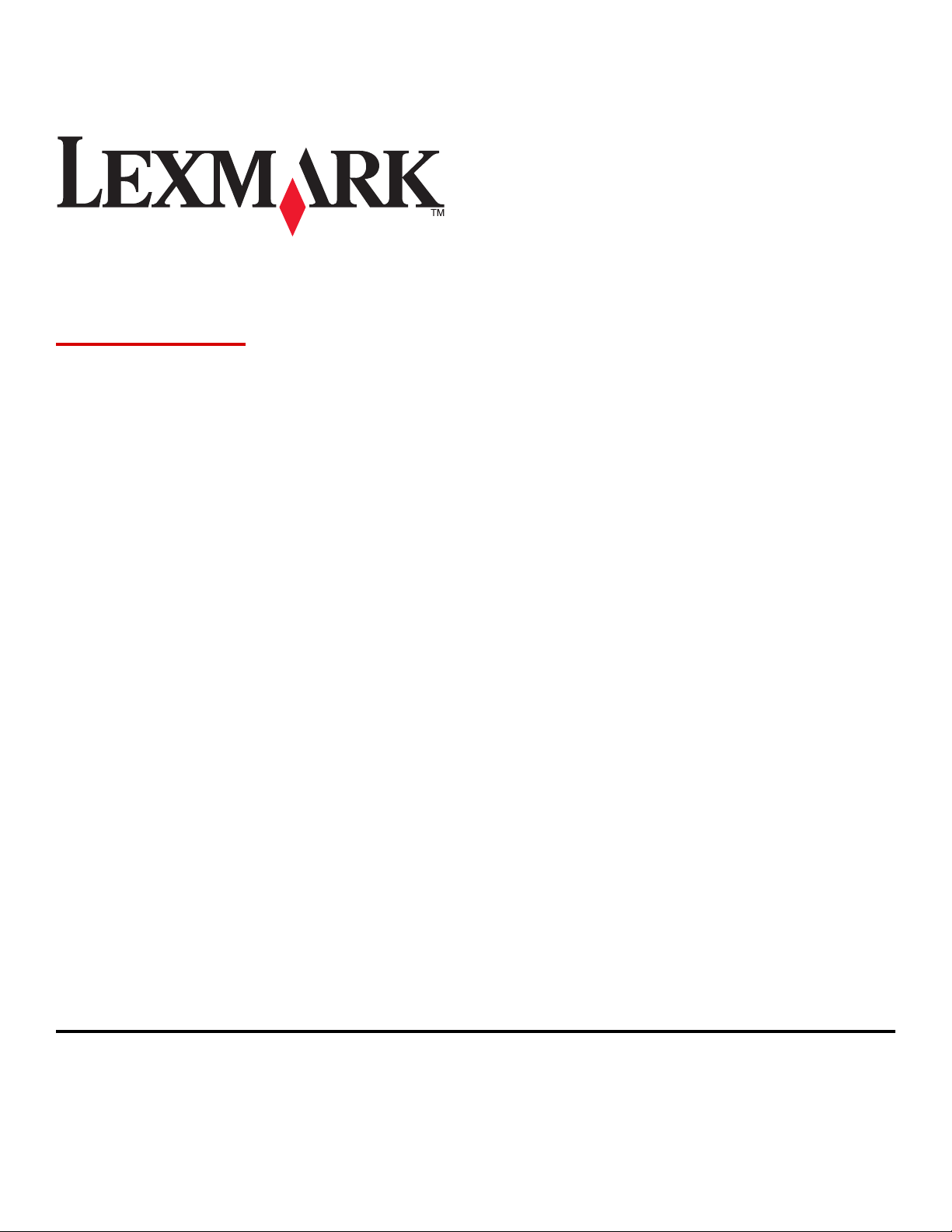
T656dne
Guía del usuario
Septiembre de 2013 www.lexmark.com
Tipos de máquinas:
4062, 4864
Modelos:
630, dn1, dn2, dn3, gd1, gd2
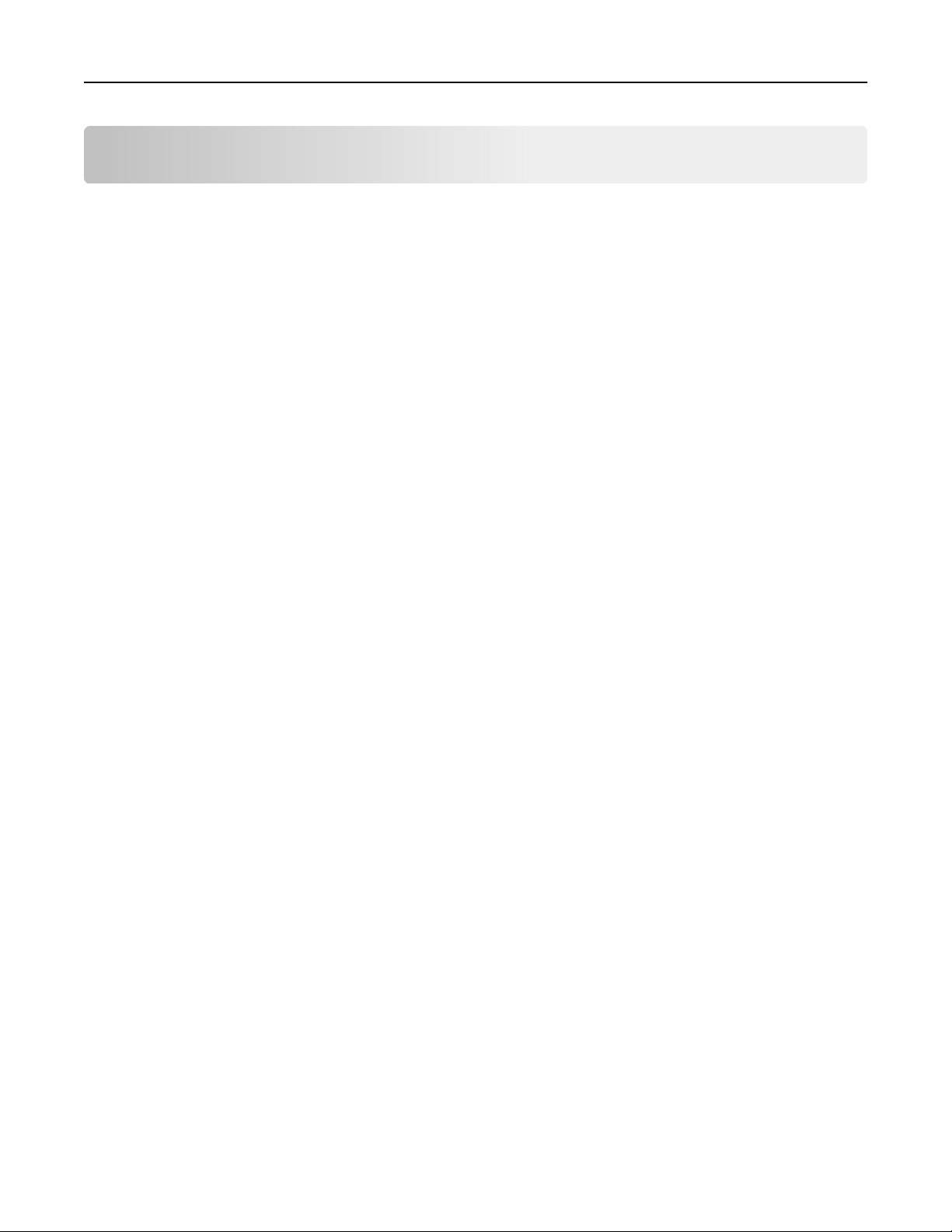
Índice general 2
Índice general
Información de seguridad............................................................................9
Información acerca de la impresora...........................................................11
Búsqueda de información sobre la impresora........................................................................................11
Selección de ubicación para la impresora...............................................................................................11
Configuraciones de la impresora.............................................................................................................12
Descripción de la pantalla principal........................................................................................................14
Configuración de la impresora adicional.....................................................16
Instalación de opciones internas.............................................................................................................16
Opciones internas disponibles..........................................................................................................................16
Acceso a la placa del sistema para instalar opciones internas .........................................................................16
Instalación de una tarjeta de memoria............................................................................................................. 18
Instalación de una tarjeta de memoria flash o de firmware.............................................................................20
Instalación de un Puerto de soluciones internas .............................................................................................. 22
Instalación de las opciones de hardware................................................................................................29
Orden de instalación.........................................................................................................................................29
Instalación de los alimentadores ......................................................................................................................30
Conexión de los cables............................................................................................................................31
Carga del papel........................................................................................................................................32
Cargar papel en las bandejas de 250 y 550 hojas .............................................................................................32
Cargar papel en la bandeja de 2000 hojas ........................................................................................................34
Cargar papel en el alimentador multiuso ......................................................................................................... 35
Carga de papel con cabecera ............................................................................................................................ 36
Enlace y anulación de enlace de bandejas..............................................................................................39
Enlace de bandejas ...........................................................................................................................................39
Anulación de enlace de bandejas .....................................................................................................................39
Enlace de bandejas de salida ............................................................................................................................40
Verificación de la instalación de la impresora.........................................................................................40
Impresión de una página de valores de menú.................................................................................................. 41
Impresión de una página de configuración de red ...........................................................................................41
Configuración del software de la impresora...........................................................................................41
Instalación del software de la impresora..........................................................................................................41
Actualice las opciones disponibles en el controlador de la impresora. ............................................................42
Configuración de la impresión inalámbrica.............................................................................................43
Información necesaria para configurar la impresora en una red inalámbrica.................................................. 43
Instalación de la impresora en una red inalámbrica (Windows) ......................................................................44
Instalación de una impresora en una red inalámbrica (Macintosh) .................................................................45
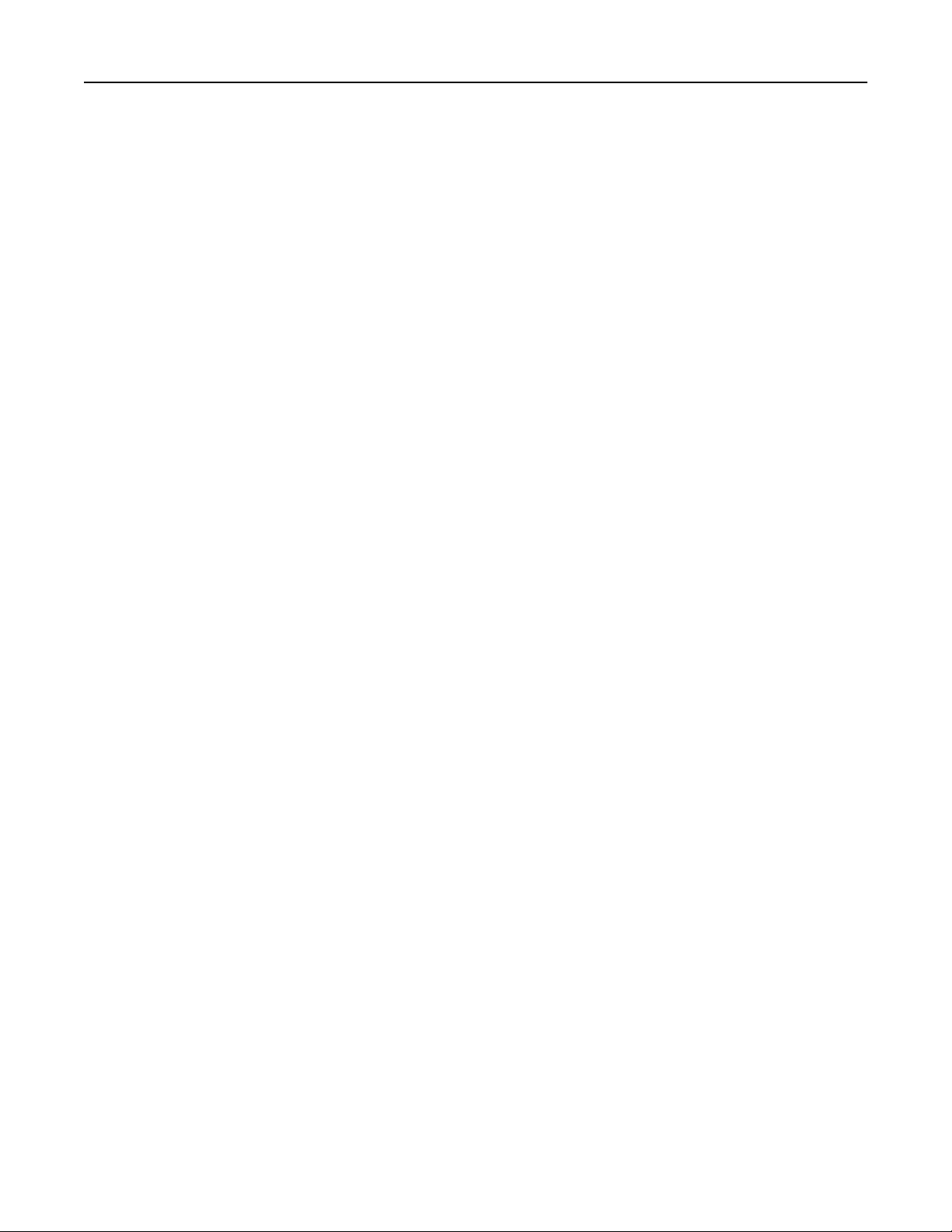
Índice general 3
Instalación de la impresora en una red con cables.................................................................................48
Cambio de los valores de puerto después de instalar un nuevo Puerto de soluciones internas
en red..................................................................................................................................................51
Instalar y utilizar las aplicaciones de la pantalla de inicio............................53
Hacer que las aplicaciones de la pantalla de inicio trabajen para usted.................................................53
Configurar y utilizar la pantalla de inicio o la pantalla inactiva...............................................................54
Añadir una imagen de fondo personalizada ..................................................................................................... 54
Cambiar la imagen de fondo de la pantalla de inicio mediante el panel de control de la impresora ..............55
Cambiar la imagen de fondo de la pantalla de inicio mediante el servidor Web incorporado......................... 55
Añadir imagen de pantalla inactiva ..................................................................................................................55
Editar imágenes para pantalla inactiva.............................................................................................................56
Eliminar imágenes para pantalla inactiva .........................................................................................................56
Cambiar los valores de la pantalla inactiva mediante el servidor Web incorporado........................................56
Exportar e importar una configuración utilizando el servidor Web incorporado.............................................57
Configurar los valores económicos.........................................................................................................57
Configuración de valores económicos mediante el panel de control de la impresora .....................................57
Configurar valores económicos con el servidor Web incorporado...................................................................58
Configurar Formularios y favoritos..........................................................................................................60
Agregar marcadores mediante el panel de control de la impresora ................................................................60
Añadir marcadores mediante el servidor Web incorporado ............................................................................60
Cambio de los iconos y etiquetas de la pantalla ...............................................................................................61
Impresión de formularios .................................................................................................................................61
Minimice el impacto medioambiental de su impresora..............................62
Ahorro de papel y tóner..........................................................................................................................62
Uso de papel reciclado......................................................................................................................................62
Ahorro de suministros ...................................................................................................................................... 62
Ahorro de energía...................................................................................................................................63
Utilizar el modo Económico ..............................................................................................................................63
Ajuste de ahorro de energía ............................................................................................................................. 63
Ajuste del brillo de la pantalla ..........................................................................................................................64
Reciclaje..................................................................................................................................................65
Reciclaje de los productos de Lexmark............................................................................................................. 65
Reciclaje del material de embalaje de Lexmark................................................................................................ 65
Devolución de los cartuchos Lexmark para su reutilización o reciclado...........................................................65
Reducir el ruido de la impresora.............................................................................................................66
Instrucciones sobre el papel y el material especial.....................................67
Instrucciones para el papel.....................................................................................................................67
Características del papel ...................................................................................................................................67
Selección del papel ........................................................................................................................................... 68
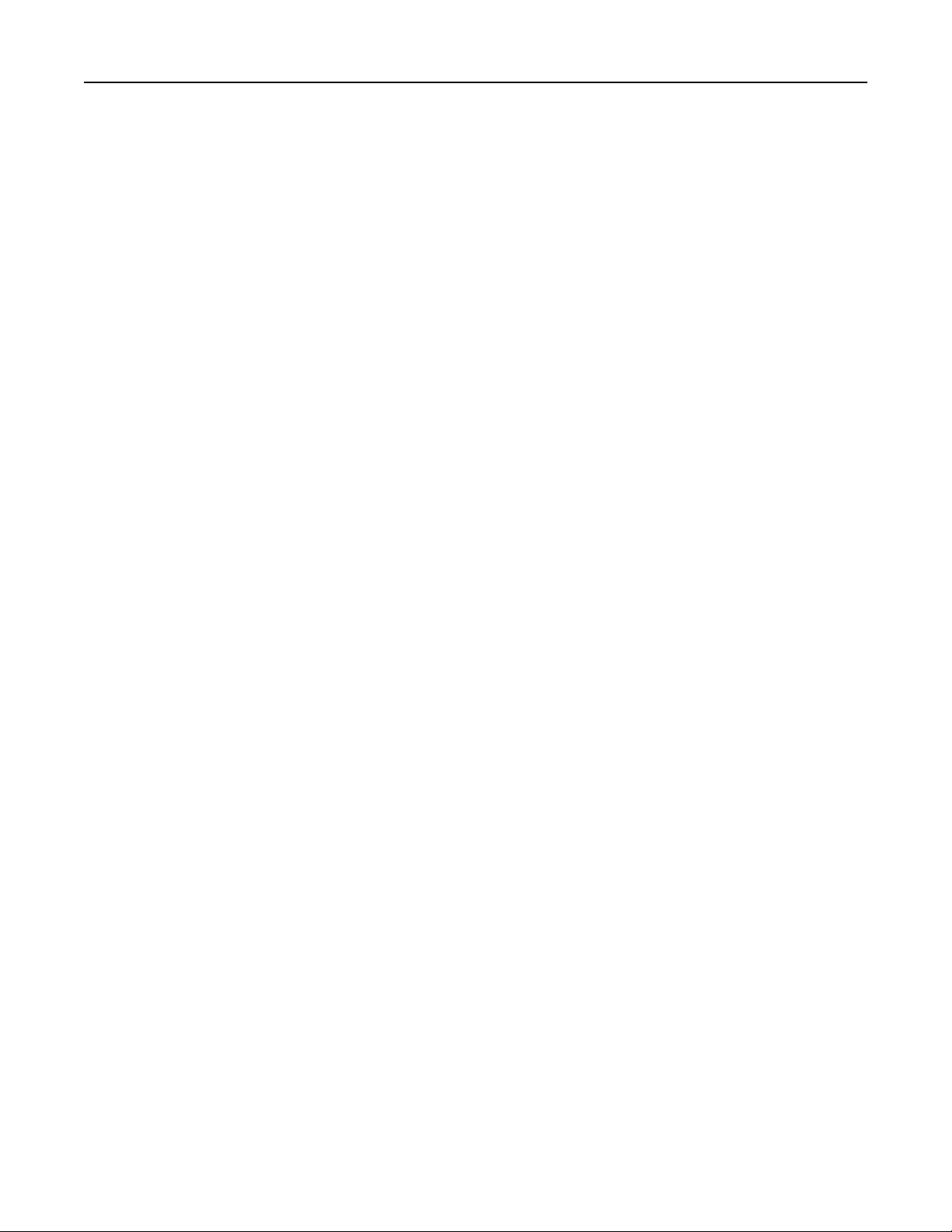
Índice general 4
Selección de formularios preimpresos y papel con cabecera...........................................................................68
Uso de papel reciclado......................................................................................................................................68
Papel no recomendado.....................................................................................................................................70
Almacenamiento del papel ...............................................................................................................................70
Tamaños, tipos y pesos de papel admitidos............................................................................................71
Tamaños de papel admitidos por la impresora ................................................................................................ 71
Tipos y pesos de papel admitidos por la impresora..........................................................................................72
Las bandejas de salida admiten estos tipos y pesos de papel ..........................................................................73
Impresión...................................................................................................75
Impresión de un documento...................................................................................................................75
Impresión de un documento ............................................................................................................................75
Imprimir en un tamaño de papel que no figura en los menús de la impresora ...............................................75
Imprimir en un tamaño o tipo de papel diferente ........................................................................................... 76
Impresión en material especial...............................................................................................................77
Consejos de uso de papel con cabecera ...........................................................................................................77
Consejos de uso de transparencias...................................................................................................................77
Consejos de uso de sobres................................................................................................................................77
Consejos de uso de etiquetas ........................................................................................................................... 78
Consejos de uso de cartulina ............................................................................................................................ 79
Impresión de trabajos confidenciales y otros trabajos retenidos...........................................................79
Retención de trabajos en la impresora.............................................................................................................79
Impresión de trabajos confidenciales y otros trabajos retenidos desde Windows ..........................................80
Impresión de trabajos confidenciales y otros trabajos retenidos desde un ordenador Macintosh ................. 81
Impresión desde una unidad flash..........................................................................................................81
Impresión de páginas de información.....................................................................................................82
Impresión de una lista de muestras de fuentes................................................................................................82
Impresión de una lista de directorios ...............................................................................................................83
Impresión de las páginas de prueba de calidad ................................................................................................83
Cancelación de un trabajo de impresión.................................................................................................83
Cancelación de un trabajo de impresión desde el panel de control.................................................................83
Cancelación de un trabajo de impresión desde el ordenador .......................................................................... 84
Eliminación de atascos...............................................................................85
Descripción de los números y las ubicaciones de los atascos.................................................................85
200 y 201 atascos de papel.....................................................................................................................85
202 y 203 Atascos de papel.....................................................................................................................86
230 atasco de papel................................................................................................................................87
241–245 Atascos de papel.......................................................................................................................88
250 Atasco de papel................................................................................................................................88
270–279 atascos de papel.......................................................................................................................89
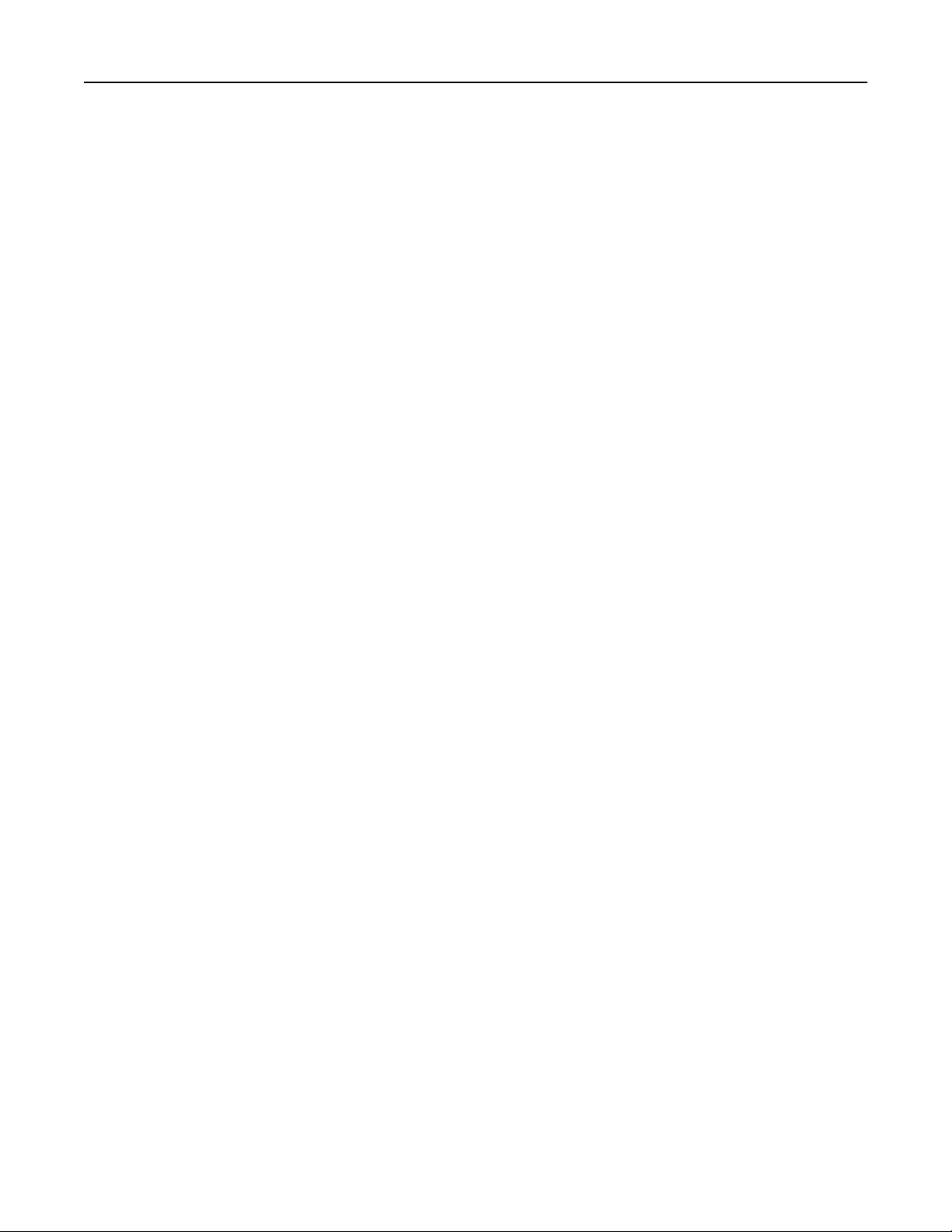
Índice general 5
280-282 Atascos de papel.......................................................................................................................89
283 atascos de papel...............................................................................................................................90
Descripción de los menús de la impresora..................................................92
Lista de menús.........................................................................................................................................92
Menú Papel.............................................................................................................................................93
Origen predeterminado, menú.........................................................................................................................93
Menú tamaño/tipo de papel ............................................................................................................................93
Menú Configurar multiuso................................................................................................................................96
Mejora de sobres .............................................................................................................................................. 96
Sustituir tamaño, menú ....................................................................................................................................97
Textura del papel, menú ...................................................................................................................................97
Menú Peso del papel ........................................................................................................................................98
Carga de papel, menú .....................................................................................................................................100
Menú Tipos personalizados ............................................................................................................................ 101
Menú Nombres personalizados......................................................................................................................102
Nombres de la salida personalizada, menú .................................................................................................... 102
Configuración universal, menú ....................................................................................................................... 102
Menú Instalación de salida .............................................................................................................................103
Menú Informes......................................................................................................................................104
Menú de redes/puertos........................................................................................................................105
Menú NIC activo ............................................................................................................................................. 105
Menús Red estándar o Red <x> ......................................................................................................................105
Informes de red, menú ................................................................................................................................... 107
Tarjeta de red, menú ......................................................................................................................................107
TCP/IP, menú ..................................................................................................................................................108
IPv6, menú ......................................................................................................................................................109
Inalámbrico, menú..........................................................................................................................................110
AppleTalk, menú ............................................................................................................................................. 110
NetWare, menú ..............................................................................................................................................111
LexLink, menú ................................................................................................................................................. 111
Menú USB estándar ........................................................................................................................................ 112
Menú Paralelo <x> ..........................................................................................................................................113
Menú Serie <x> ............................................................................................................................................... 115
Menú de configuración SMTP......................................................................................................................... 117
Menú Seguridad....................................................................................................................................118
Menú Editar configuraciones de seguridad .................................................................................................... 118
General, menú ................................................................................................................................................119
Menú de impresión confidencial .................................................................................................................... 120
Limpiar disco, menú........................................................................................................................................ 120
Registro de auditoría de seguridad, menú......................................................................................................122
Configure el menú Hora y Fecha..................................................................................................................... 122
Valores, menú.......................................................................................................................................123
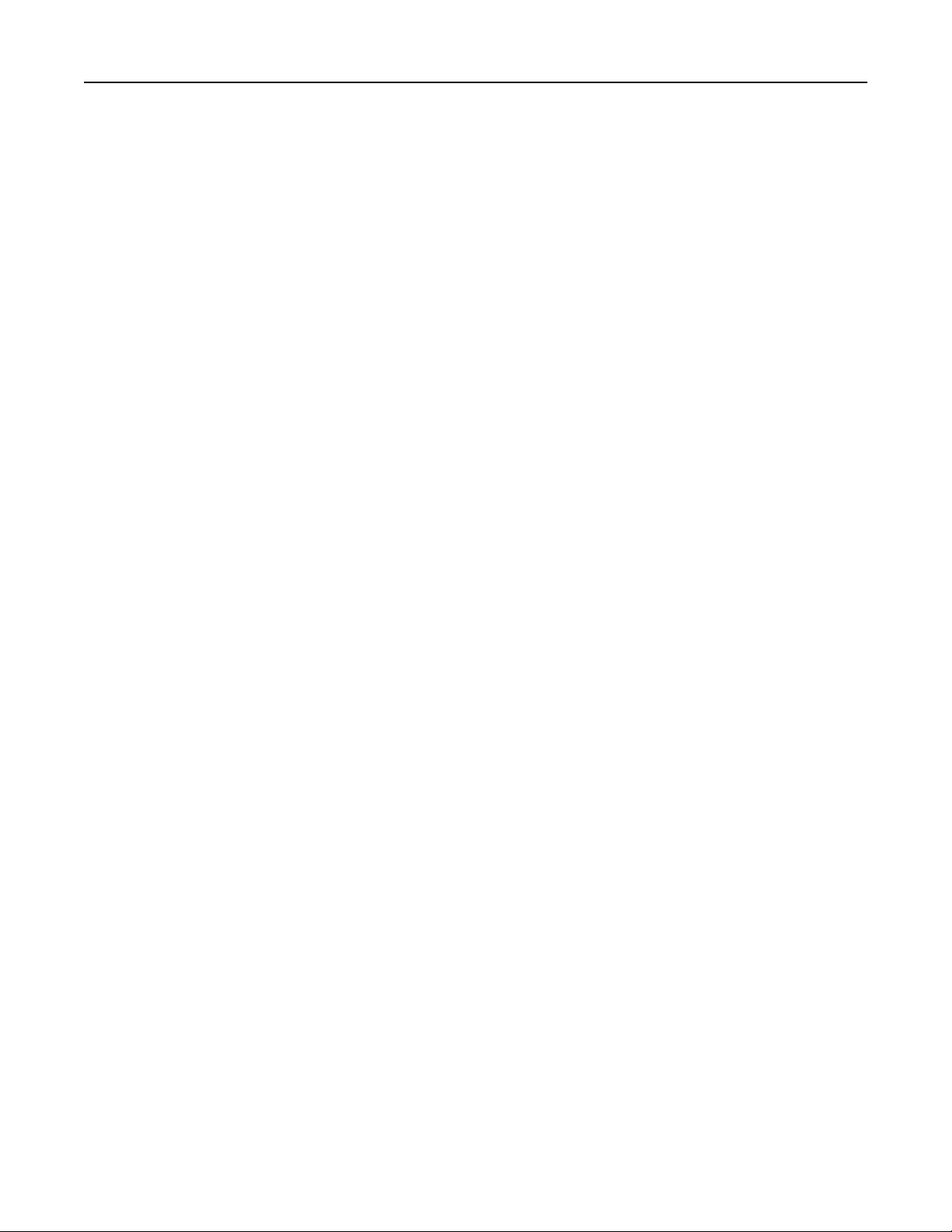
Índice general 6
Valores generales, menú ................................................................................................................................ 123
Unidad flash, menú......................................................................................................................................... 128
Configuración, menú ......................................................................................................................................130
Acabado, menú ...............................................................................................................................................132
Calidad, menú ................................................................................................................................................. 134
Utilidades, menú............................................................................................................................................. 135
Menú XPS........................................................................................................................................................135
Menú PDF .......................................................................................................................................................136
PostScript, menú............................................................................................................................................. 136
Emulación PCL, menú .....................................................................................................................................136
HTML, menú ...................................................................................................................................................139
Menú Imagen.................................................................................................................................................. 140
Ayuda, menú.........................................................................................................................................140
Descripción de los mensajes de la impresora............................................141
Lista de mensajes de error y de estado.................................................................................................141
Mantenimiento de la impresora...............................................................160
Limpieza del exterior de la impresora...................................................................................................160
Almacenamiento de suministros...........................................................................................................160
Solicitud de suministros........................................................................................................................161
Solicitud de cartuchos de impresión............................................................................................................... 161
Solicitud de un kit de mantenimiento ............................................................................................................162
Solicitar un conjunto del rodillo de carga .......................................................................................................163
Solicitud de un fusor ....................................................................................................................................... 163
Solicitud de un cepillo del fusor......................................................................................................................163
Cómo solicitar rodillos de carga de papel .......................................................................................................163
Cómo solicitar cartuchos de grapas ................................................................................................................ 163
Solicitud del rodillo de transferencia ..............................................................................................................164
Comprobación del estado de los suministros.......................................................................................164
Comprobando el estado de los suministros desde el panel de control de la impresora. ...............................164
Comprobación del estado de suministros desde un ordenador de red .........................................................164
Desplazamiento de la impresora a otra ubicación................................................................................164
Envío de la impresora............................................................................................................................165
Soporte administrativo.............................................................................166
Uso del servidor Web incorporado.......................................................................................................166
Comprobación del estado del dispositivo.............................................................................................166
Configuración de alertas de e-mail........................................................................................................166
Ver informes..........................................................................................................................................167
Restauración de los valores predeterminados de fábrica.....................................................................167
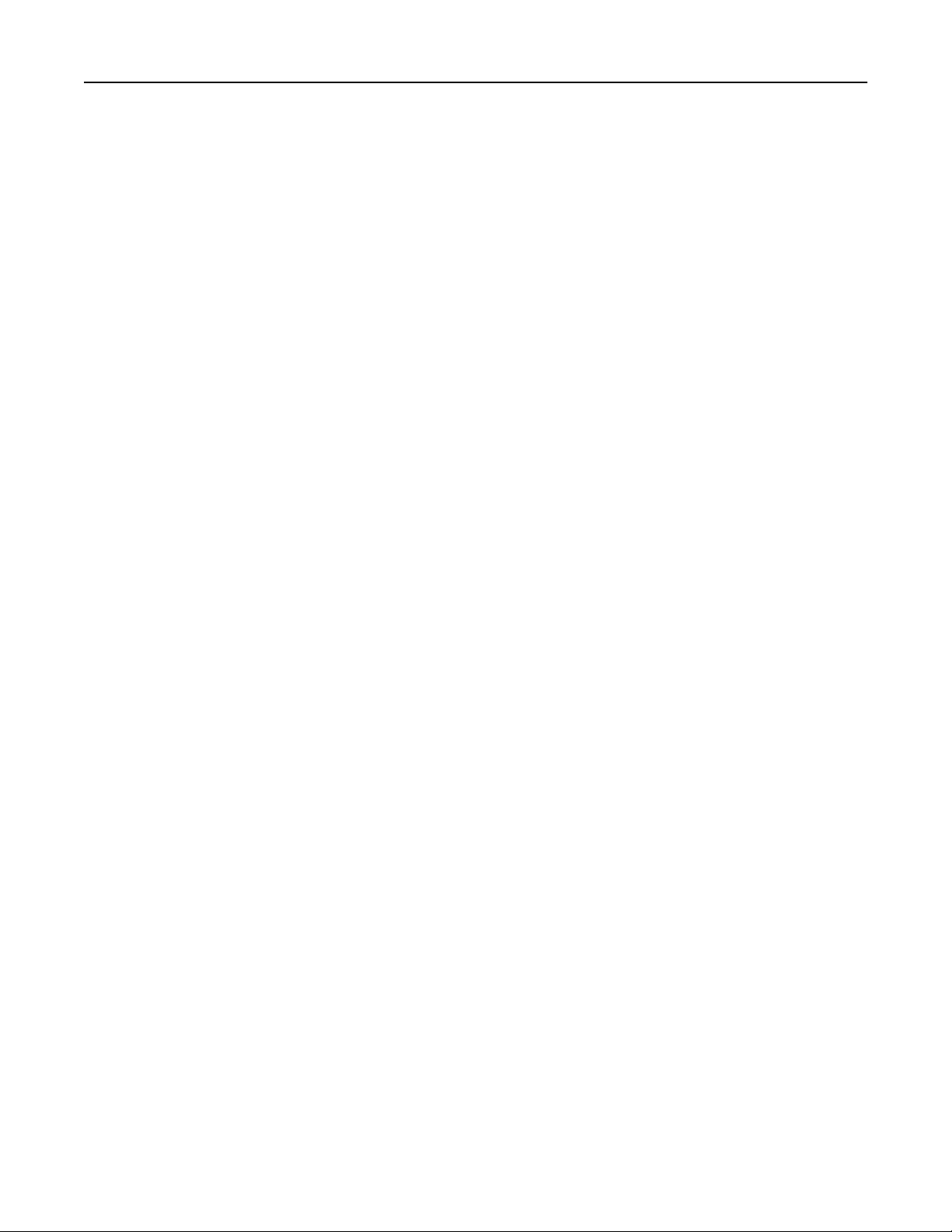
Índice general 7
Solución de problemas.............................................................................168
Solución de problemas básicos.............................................................................................................168
Solución de problemas básicos de la impresora.............................................................................................168
La pantalla del panel de control está en blanco o sólo muestra diamantes................................................... 168
No se abre el servidor Web incorporado........................................................................................................168
Solución de problemas de impresión....................................................................................................169
No se imprimen los PDF en varios idiomas.....................................................................................................169
Aparición de un mensaje de error al leer la unidad USB ................................................................................169
Los trabajos no se imprimen...........................................................................................................................169
Los trabajos confidenciales u otro tipo de trabajos retenidos no se imprimen .............................................170
El trabajo tarda mucho en imprimirse ............................................................................................................ 170
El trabajo se imprime desde la bandeja incorrecta o en el papel incorrecto ................................................. 171
Se imprimen caracteres incorrectos ............................................................................................................... 171
No funciona el enlace de bandejas .................................................................................................................171
Los trabajos grandes no se clasifican.............................................................................................................. 171
Se producen saltos de página inesperados..................................................................................................... 172
Solución de problemas de opción.........................................................................................................172
La opción no funciona correctamente o deja de funcionar después de instalarla. .......................................172
Bandejas de papel...........................................................................................................................................173
bandeja de 2000 hojas.................................................................................................................................... 174
Buzón de 5 bandejas....................................................................................................................................... 174
Opciones de salida ..........................................................................................................................................174
Tarjeta de memoria ........................................................................................................................................174
Tarjeta de memoria flash................................................................................................................................174
Disco duro con adaptador ..............................................................................................................................174
Puerto de soluciones internas ........................................................................................................................175
Solución de problemas de alimentación del papel................................................................................175
El papel se atasca frecuentemente................................................................................................................. 175
El mensaje Atasco de papel permanece después de haber eliminado el atasco............................................176
La página atascada no se vuelve a imprimir tras eliminar el atasco ...............................................................176
Solución de problemas de calidad de impresión...................................................................................176
Identificación de problemas de calidad de impresión ....................................................................................176
Páginas en blanco ...........................................................................................................................................177
Imágenes recortadas ......................................................................................................................................177
Imágenes fantasma.........................................................................................................................................178
Fondo gris .......................................................................................................................................................178
Márgenes incorrectos .....................................................................................................................................178
Curvatura del papel ........................................................................................................................................179
Irregularidades de impresión..........................................................................................................................179
La impresión es demasiado oscura ................................................................................................................. 180
La impresión es demasiado clara.................................................................................................................... 181
Repetición de defectos ...................................................................................................................................182
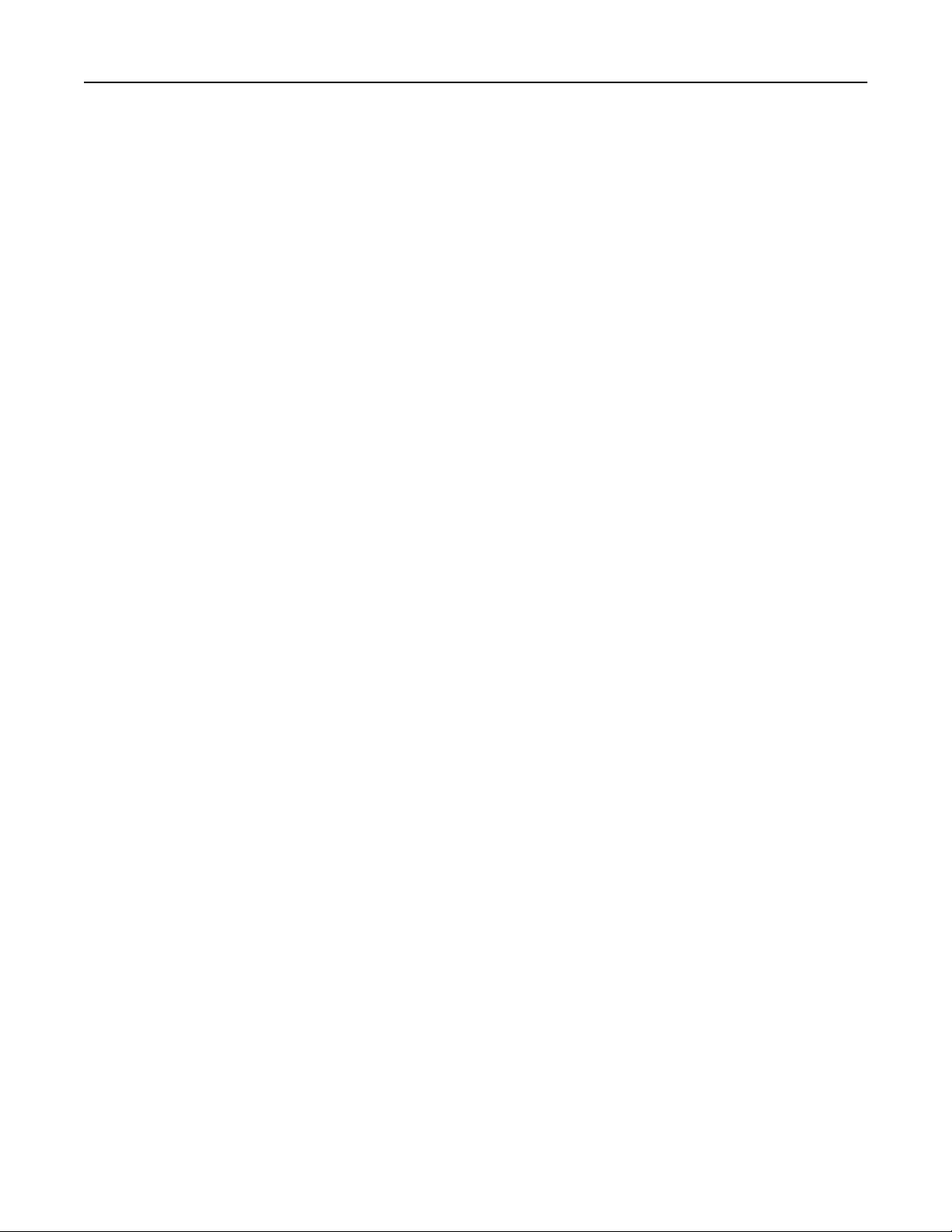
Índice general 8
Impresión con arrugas .................................................................................................................................... 183
Líneas blancas o negras sólidas ......................................................................................................................183
Páginas con colores sólidos ............................................................................................................................184
Líneas horizontales .........................................................................................................................................184
Líneas verticales a trazos ................................................................................................................................185
La página presenta tóner borroso o manchas de fondo................................................................................. 186
El tóner se difumina........................................................................................................................................ 186
Manchas de tóner...........................................................................................................................................187
La calidad de impresión de las transparencias es deficiente .......................................................................... 187
Resolver problemas con la aplicación...................................................................................................188
Los formularios no están disponibles o no funcionan ....................................................................................188
Cómo ponerse en contacto con el servicio de atención al cliente........................................................188
Avisos.......................................................................................................189
Información de producto......................................................................................................................189
Aviso sobre la edición............................................................................................................................189
Consumo de energía..............................................................................................................................192
Índice alfabético.......................................................................................201
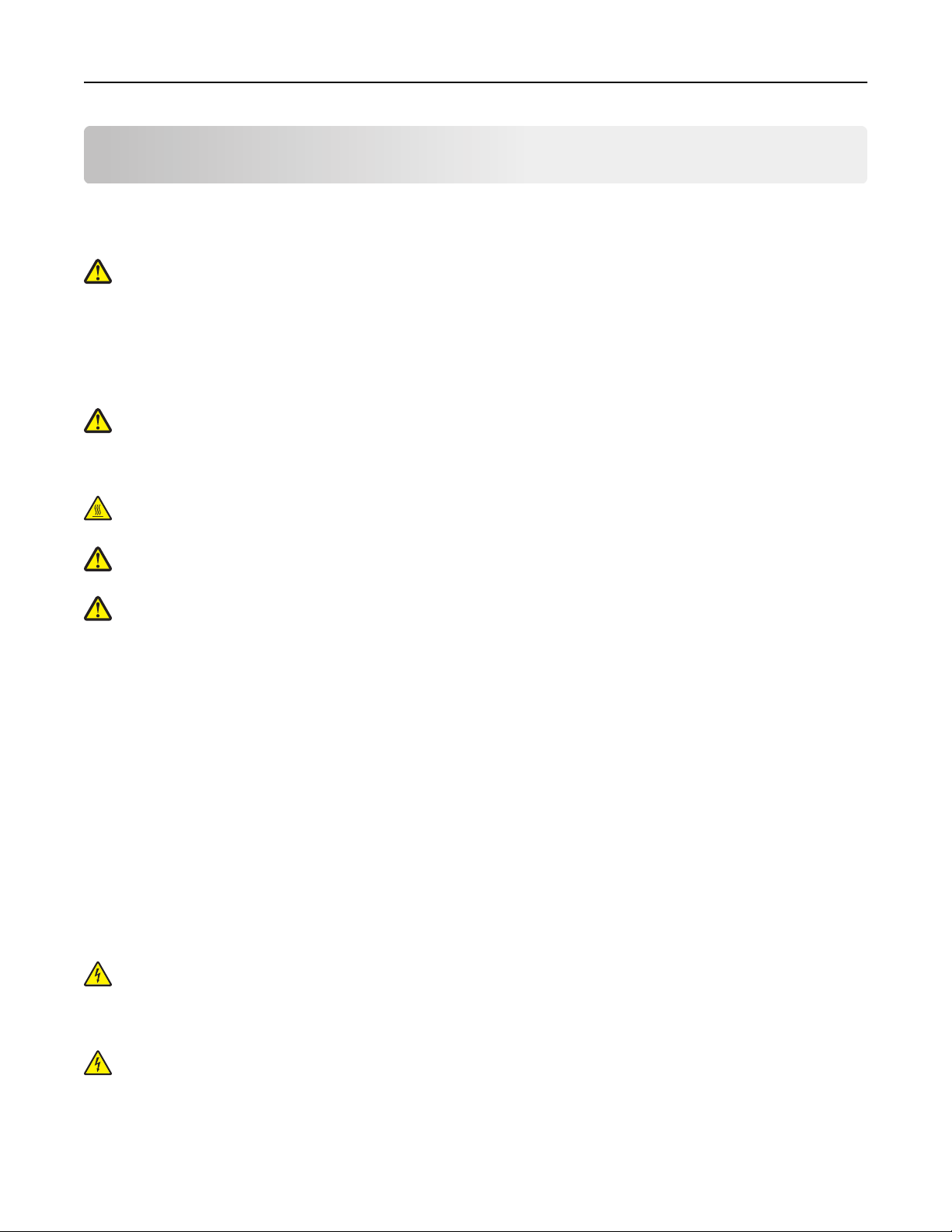
Información de seguridad 9
Información de seguridad
Conecte el cable de alimentación a un enchufe con toma de tierra, situado cerca del producto y de fácil acceso.
No coloque o utilice este producto cerca del agua o de lugares húmedos.
PRECAUCIÓN: POSIBLES DAÑOS PERSONALES: Este producto utiliza un láser. El uso de los controles o ajustes o
el llevar a cabo procedimientos distintos a los especificados aquí puede causar niveles de radiación peligrosos.
Durante el proceso de impresión que utiliza este producto se calienta el medio de impresión y el calor puede provocar
que el medio emita gases. Para evitar emisiones peligrosas, el usuario deberá comprender y seguir lo expuesto en la
sección de las instrucciones de utilización donde se describen las directrices para seleccionar el material de impresión.
Tenga cuidado al sustituir la batería de litio.
PRECAUCIÓN: POSIBLES DAÑOS PERSONALES: Existe riesgo de explosión si se sustituye incorrectamente una
batería de litio.Sustitúyala sólo por el mismo tipo de batería o por uno equivalente. No recargue, desmonte ni
incinere una batería de litio. Deseche las baterías usadas según las instrucciones del fabricante y la normativa
local.
PRECAUCIÓN: SUPERFICIE CALIENTE: El interior de la impresora podría estar caliente. Para reducir el riesgo de
sufrir daños causados por un componente caliente, deje que la superficie se enfríe antes de tocarla.
PRECAUCIÓN: POSIBLES DAÑOS PERSONALES: El peso de la impresora es superior a 18 kg (40 lb) y se necesitan
dos o más personas con formación para levantarla de forma segura.
PRECAUCIÓN: POSIBLES DAÑOS PERSONALES: Antes de mover la impresora, siga estas instrucciones para evitar
daños personales o en la impresora:
• Pulse el interruptor para apagar la impresora y desenchufe el cable de alimentación de la toma de la pared antes
de continuar.
• Desconecte todos los cables de la impresora antes de desplazarla.
• Levante la impresora del alimentador opcional y ponga la impresora a un lado en lugar de intentar levantar ambos
al mismo tiempo.
Nota: Utilice las agarraderas que se encuentran en ambos lados de la impresora y en la parte posterior para
levantar el alimentador opcional.
• No ponga los dedos bajo la impresora cuando la coloque.
• Antes de instalar la impresora, asegúrese de que deja el espacio adecuado alrededor de la misma.
Utilice exclusivamente el cable de alimentación que se suministra junto con este producto o el repuesto autorizado
por el fabricante.
Utilice sólo el cable de telecomunicaciones (RJ-11) incluido o un cable 26 AWG o más largo para conectar este producto
a la red telefónica conmutada pública.
PRECAUCIÓN: PELIGRO DE DESCARGAS ELÉCTRICAS Si va a acceder a la placa del sistema o instalar tarjetas de
memoria o de opción después de instalar la impresora, apáguela y desenchufe el cable de alimentación de la
toma de la pared antes de continuar. Si hay otros dispositivos instalados en la impresora, apáguelos también y
desenchufe todos los cables conectados a la impresora.
PRECAUCIÓN: PELIGRO DE DESCARGAS ELÉCTRICAS Asegúrese de que todas las conexiones externas (como las
conexiones de sistemas telefónicos y Ethernet) están instaladas correctamente en sus correspondientes puertos
plug-in.
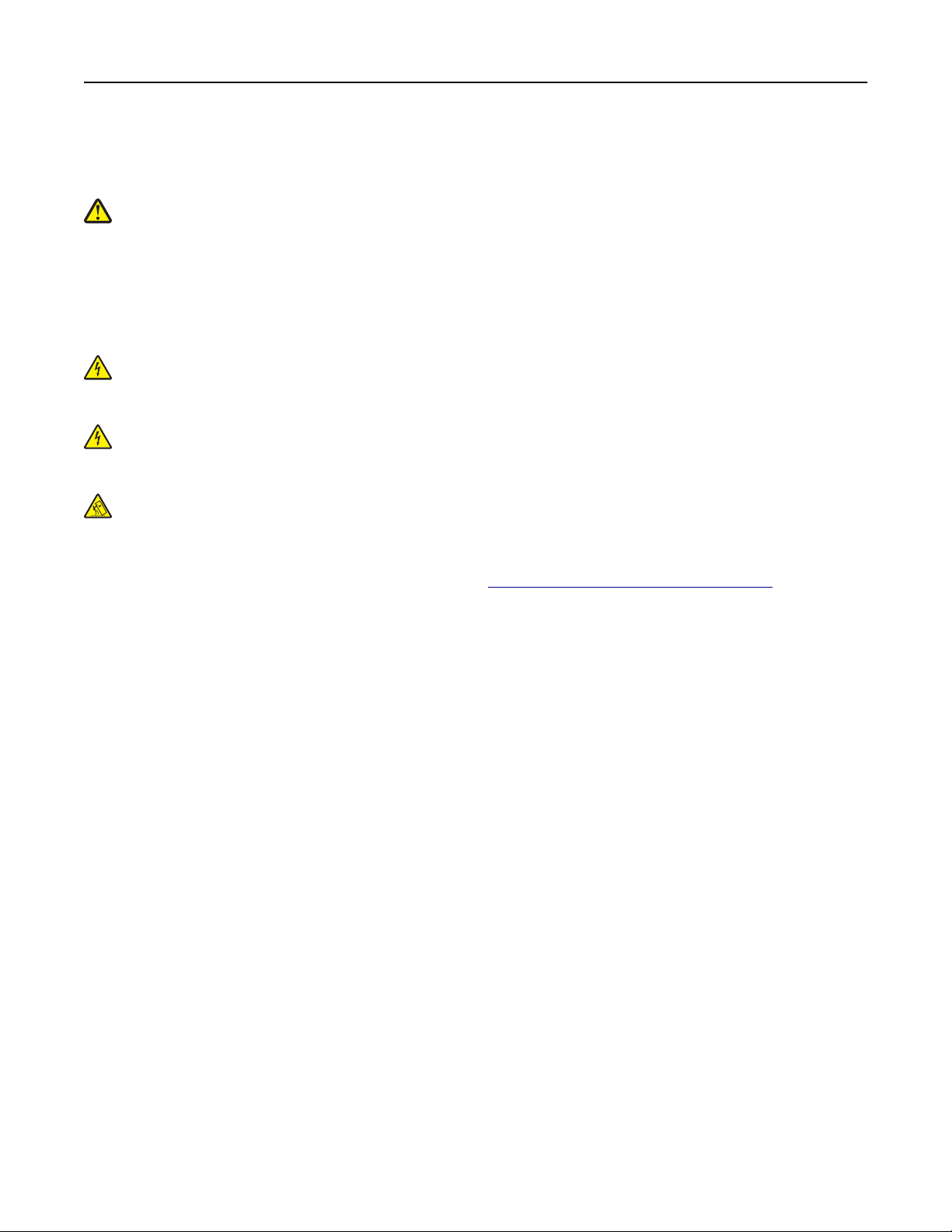
Información de seguridad 10
Este producto se ha diseñado, verificado y aprobado para cumplir los más estrictos estándares de seguridad global
usando los componentes específicos del fabricante. Puede que las características de seguridad de algunas piezas no
sean siempre evidentes. El fabricante no se hace responsable del uso de otras piezas de recambio.
PRECAUCIÓN: POSIBLES DAÑOS PERSONALES: No corte, doble, ate, aplaste o coloque objetos pesados en el
cable de alimentación. No someta el cable de alimentación a abrasión o tensión. No aplaste el cable de
alimentación entre objetos como muebles y paredes. Si alguna de esto sucediera, existiría el riesgo de fuego o
descarga eléctrica. Inspeccione el cable de alimentación regularmente y compruebe que no hay signos de tales
problemas. Retire el cable de alimentación de la toma eléctrica antes de inspeccionarlo.
Las tareas de reparación o mantenimiento de la impresora que no se describan en las instrucciones de funcionamiento
deberá realizarlas un técnico autorizado.
PRECAUCIÓN: PELIGRO DE DESCARGAS ELÉCTRICAS Para evitar el riesgo de shock eléctrico al limpiar el exterior
de la impresora, desconecte el cable de electricidad del enchufe de la pared y desconecte todos los cables de la
impresora antes de continuar.
PRECAUCIÓN: PELIGRO DE DESCARGAS ELÉCTRICAS No utilice la función de fax durante una tormenta eléctrica.
No configure este producto ni realice ninguna conexión eléctrica o de cables, como la función de fax, el cable de
alimentación o el teléfono, durante una tormenta eléctrica.
PRECAUCIÓN: PELIGRO POR ELEMENTOS PUNZANTES Las configuraciones fijas necesitan un soporte adicional
para conseguir estabilidad. Debe utilizar un soporte o base de impresora si usa más de una bandeja de entrada
de alta capacidad, una unidad dúplex y una opción de entrada, o más de una opción de entrada. Si ha adquirido
una impresora multifunción (MFP) que realiza funciones de digitalización, copia y fax, es posible que necesite un
mueble adicional. Para obtener más información, visite
www.lexmark.com/multifunctionprinters.
NO TIRE ESTAS INSTRUCCIONES.
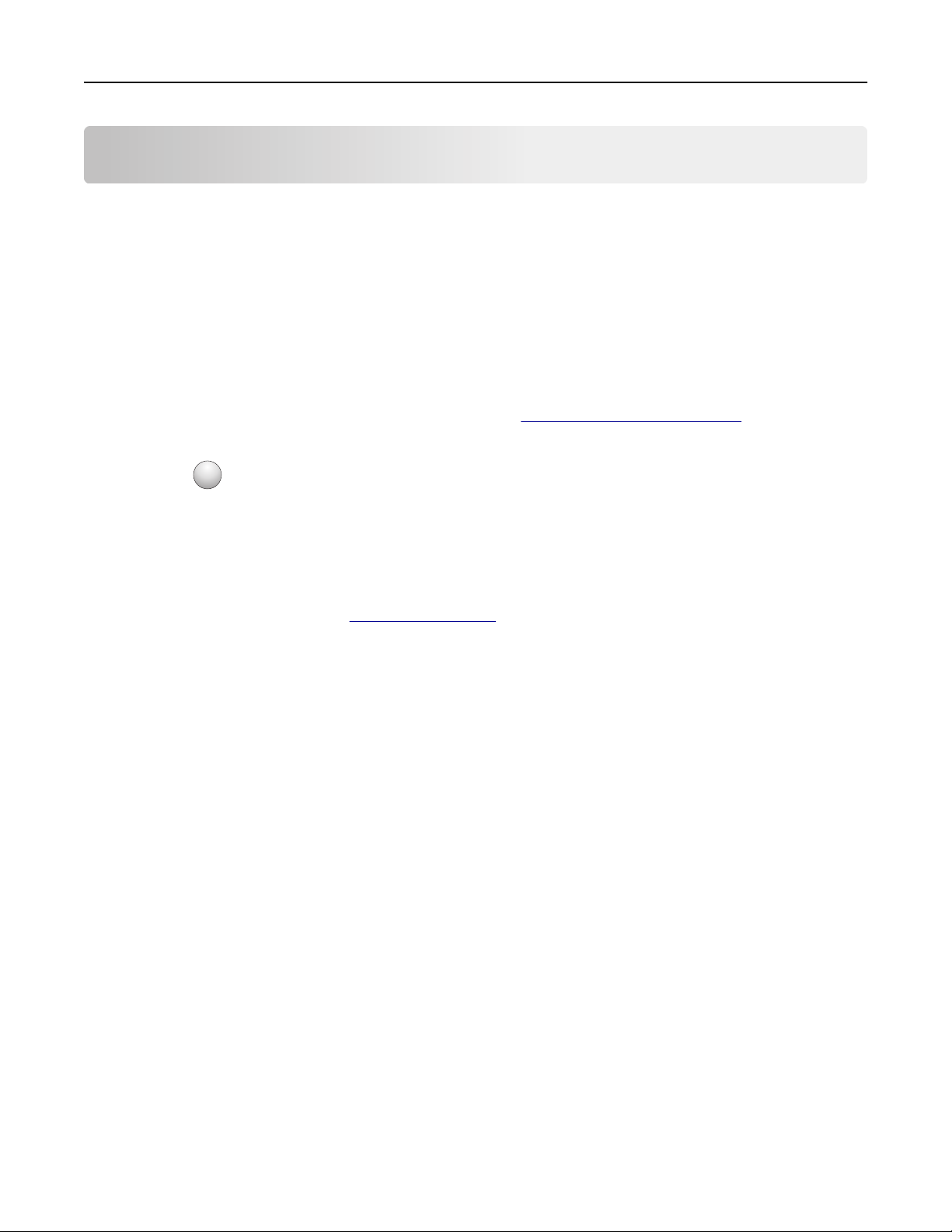
Información acerca de la impresora 11
Información acerca de la impresora
Búsqueda de información sobre la impresora
Guía del usuario, Ayuda y más información
• Consulte la Guía del usuario para más información en:
– La pantalla táctil y sus aplicaciones.
– Configuración y uso del software de la impresora.
– Cuidado y mantenimiento de la impresora.
La Guía del usuario está disponible en nuestra página web en
• Ayuda de Windows o Mac: abra un programa o aplicación de software de la impresora y haga clic en Ayuda.
Haga clic en
Notas:
– La Ayuda se instala automáticamente con el software de la impresora.
– El software de la impresora se encuentra en la carpeta Program de la impresora o en el escritorio, según el
sistema operativo.
• Sitio web de asistencia de Lexmark: support.lexmark.com
Nota: Seleccione su región o páis y, a continuación, seleccione su producto para ver el sitio de asistencia
correspondiente.
El correo electrónico de asistencia, el chat de asistencia en directo, los números de asistencia telefónica y el horario
de atención para su país o región se encuentran en la página web de asistencia o en la garantía impresa incluida
con la impresora.
Registre la información siguiente (que se encuentra en el recibo de compra y en la parte posterior de la impresora)
y téngala a mano cuando llame al número de asistencia para que le atiendan más rápido:
– Número de tipo de máquina
– Número de serie
– Fecha de compra
– Lugar de compra
?
para ver información sensible al contexto.
www.lexmark.com/publications.
Selección de ubicación para la impresora
Cuando seleccione una localización para la impresora, deje espacio suficiente para abrir las bandejas, cubiertas y
puertas. Si tiene pensado instalar opciones, deje también espacio para ellas. Cuestiones importantes:
• Asegúrese de que la circulación de aire de la habitación cumple con la última revisión del estándar ASHRAE 62.
• Proporcionar una superficie plana, limpia y estable.
• Mantenga la impresora:
– Lejos del flujo de aire de los aparatos de aire acondicionado, calentadores o ventiladores
– Apartada de la luz solar directa, lugares con mucha humedad o cambios de temperatura.
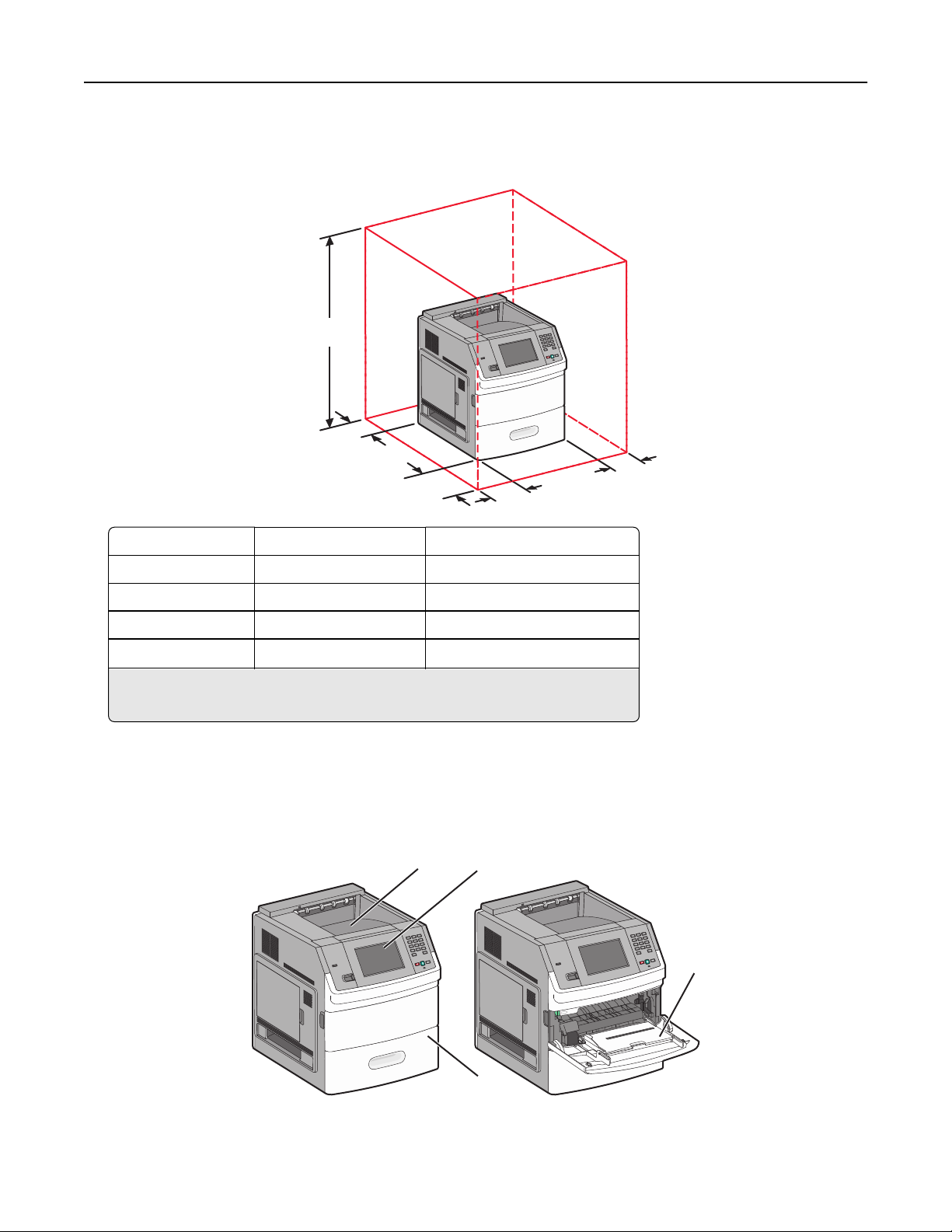
3
Información acerca de la impresora 12
– Limpia, seca y sin polvo
• Deje el siguiente espacio recomendado alrededor de la impresora para una correcta ventilación:
5
4
1
3
2
1 Derecha 31 cm (12 pulg.)
2 Izquierda 31 cm (12 pulg.)
3 Frontal 51 cm (20 pulg.)
4 Posterior 31 cm (12 pulg.)
5
1
Permite agregar todas las opciones de salida.
2
Sin opciones de salida, el espacio sobre la impresora debería ser de 12 cm (4,5 pulg.).
Superior
12
137 cm (54 pulg.)
Configuraciones de la impresora
Modelo básico
1
1
2
2
3
4
4

Información acerca de la impresora 13
Característica
1 Bandeja de salida estándar 550 hojas
2 Panel de control de la impresora con pantalla táctil No aplicable
3 Alimentador multiuso 100 hojas
4 Bandeja estándar (bandeja 1) 550 hojas
1
Basado en papel de 75 g/m2 (20 libras).
Capacidad de papel
1
Modelo totalmente configurado
PRECAUCIÓN: PELIGRO POR ELEMENTOS PUNZANTES Las configuraciones fijas necesitan un soporte adicional
para conseguir estabilidad. Debe utilizar un soporte o base de impresora si usa más de una bandeja de entrada
de alta capacidad, una unidad dúplex y una opción de entrada, o más de una opción de entrada. Si ha adquirido
una impresora multifunción (MFP) que realiza funciones de digitalización, copia y fax, es posible que necesite un
mueble adicional. Para obtener más información, visite
www.lexmark.com/multifunctionprinters.
1
2
3
4
5
6
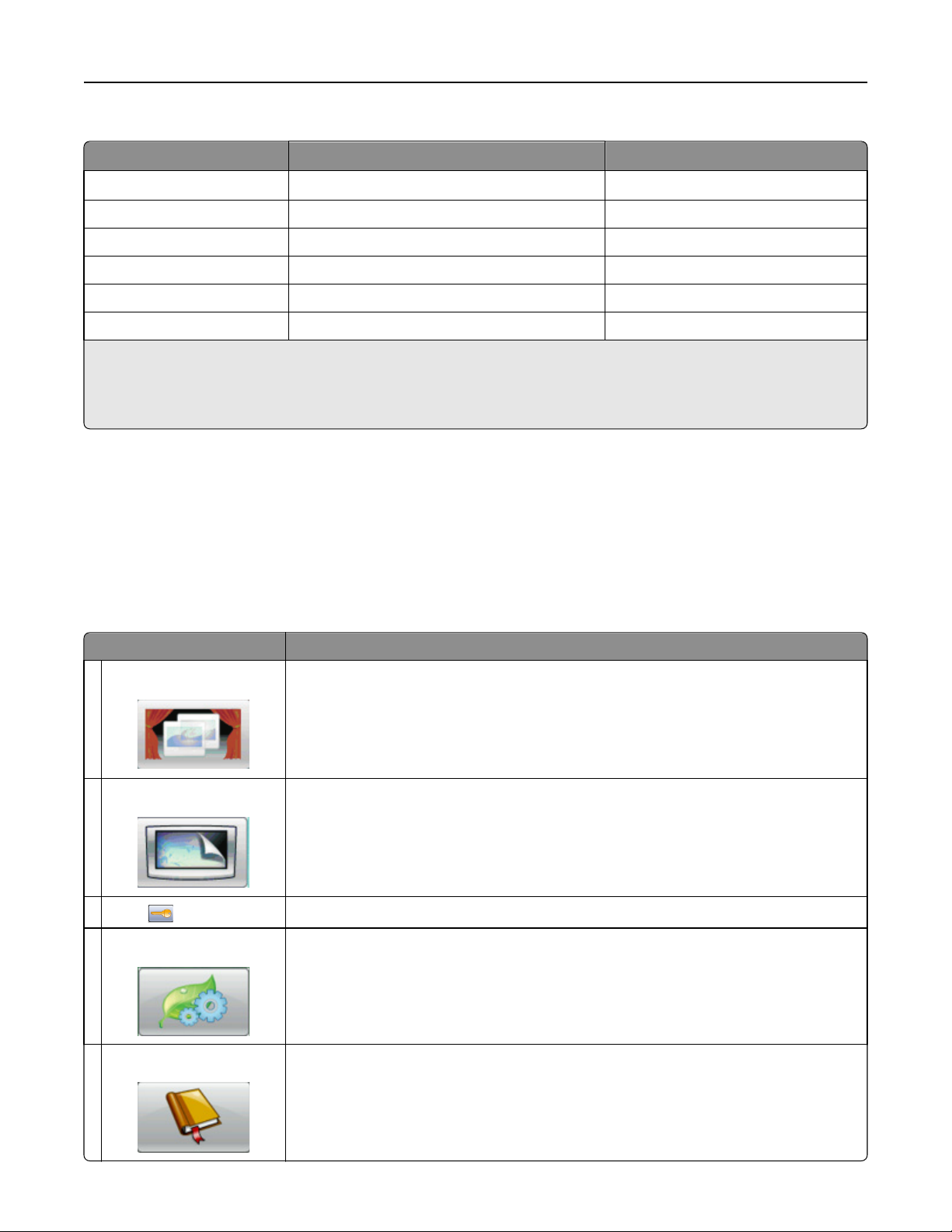
Información acerca de la impresora 14
Función/Opción
1
2 Buzón de 5 bandejas 500 hojas
3 Bandeja opcional (bandeja 2) 250 o 550 hojas
4 Bandeja opcional (Bandeja 3) 250 o 550 hojas
5 Bandeja opcional de 2000 hojas (Bandeja 4) 2000 hojas
6 Base de ruedas No aplicable
1
Basado en papel de 75 g/m2 (20 libras).
2
La impresora admite hasta tres unidades de salida, dos unidades de buzón de 5 bandejas, una unidad de salida de alta capacidad
(no aparece representada) y una grapadora (no aparece representada). Se pueden hacer otras combinaciones de opciones. Póngase
en contacto con el centro en el que adquirió la impresora.
Buzón de 5 bandejas
2
Capacidad de papel
500 hojas
1
Descripción de la pantalla principal
Después de encender la impresora y de un corto período de calentamiento, la pantalla muestra la siguiente pantalla
básica, que se conoce como "pantalla principal". Utilice los botones de la pantalla de inicio para iniciar acciones como
imprimir un formulario, abrir la pantalla de menús o responder a los mensajes.
Nota: Los botones que aparecen en la pantalla principal varían en función de los valores de personalización de la
pantalla.
Elemento de pantalla Descripción
1 Salón de exposiciones
2 Cambiar fondo
3
Menús
4 Valores económicos
5Marcadores
Muestra las funciones de la impresora
Cambia el fondo de la pantalla de inicio
Abre los menús. Estos menús sólo están disponibles cuando la impresora está en estado Lista.
Determina la manera en que la impresora ahorra papel, tóner y energía.
Abre los marcadores. Permite acceder a ellos, editarlos y guardarlos.
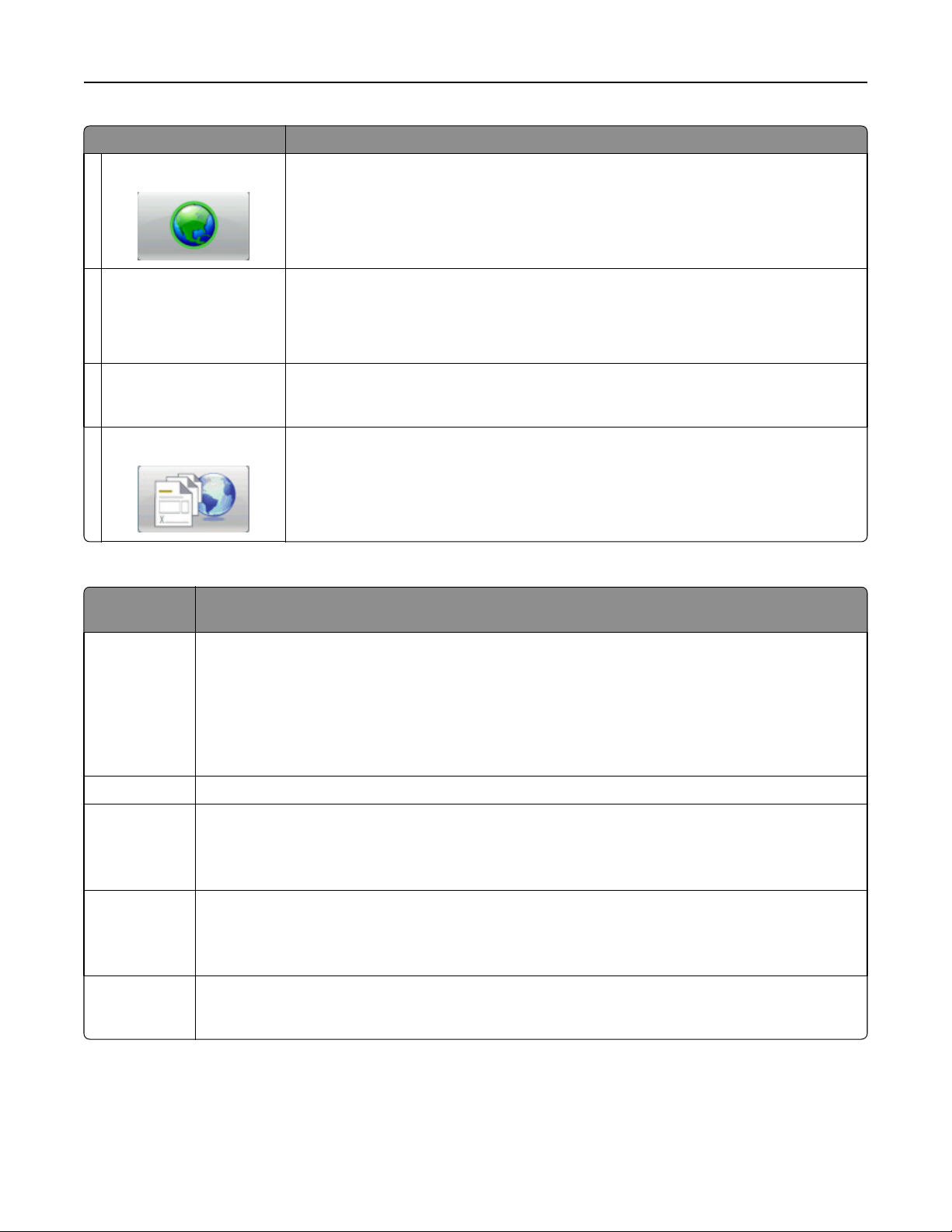
Información acerca de la impresora 15
Elemento de pantalla Descripción
6 Cambiar idioma
7 Barra de mensajes de estado
Permite seleccionar el idioma preferido
• Muestra el estado actual de la impresora como Lista u Ocupada
• Muestra las condiciones de la impresora, por ejemplo, Tóner bajo
• Muestra mensajes de intervención que proporcionan instrucciones que debe seguir el usuario
para que la impresora pueda continuar procesando el trabajo, como Cerrar puerta.
8 Estado/Suministros Aparece en la pantalla siempre que el estado de la impresora incluya un mensaje que requiera
intervención. Tóquelo para acceder a los mensajes y obtener más información sobre éstos,
incluido cómo borrarlos.
9 Formularios y favoritos
Proporciona acceso a los formularios y materiales impresos utilizados frecuentemente
En la pantalla principal pueden aparecer otros botones como:
Elemento de
pantalla
Descripción
Buscar trabajos
retenidos
Busca en cualquiera de los siguientes elementos y devuelve los resultados de la búsqueda:
• Nombres de usuarios para trabajos de impresión confidenciales o retenidos
• Nombres de trabajos retenidos, excluidos los trabajos de impresión confidenciales
• Nombres de perfiles
• Contenedor de marcadores o nombres de trabajos
• Contenedor de USB o nombres de trabajos sólo para las extensiones admitidas
Trab retenidos Abre una pantalla que contiene todos los trabajos retenidos.
Bloquear dispositivo
Desbloquear
dispositivo
Más información Aparece en la pantalla cuando el usuario debe intervenir para que la impresión continúe. “Más información”
Este botón aparece en la pantalla cuando la impresora no está bloqueada y se ha establecido el número de
identificación personal (PIN) de desbloqueo del dispositivo.
Si se toca este botón, se abre una pantalla para introducir el PIN. Al introducir el PIN correcto se bloquea el
panel de control (pantalla táctil y botones duros).
Este botón aparece en la pantalla cuando la impresora está bloqueada. Los botones del panel de control de la
impresora y los métodos abreviados no se pueden utilizar cuando aparece.
Si se toca este botón, se abre una pantalla para introducir el PIN. Al introducir el PIN correcto se desbloquea el
panel de control de la impresora (pantalla táctil y botones duros).
proporciona instrucciones paso a paso con ilustraciones para mostrar a los usuarios la manera de realizar tareas
como el cambio de los cartuchos de tóner.
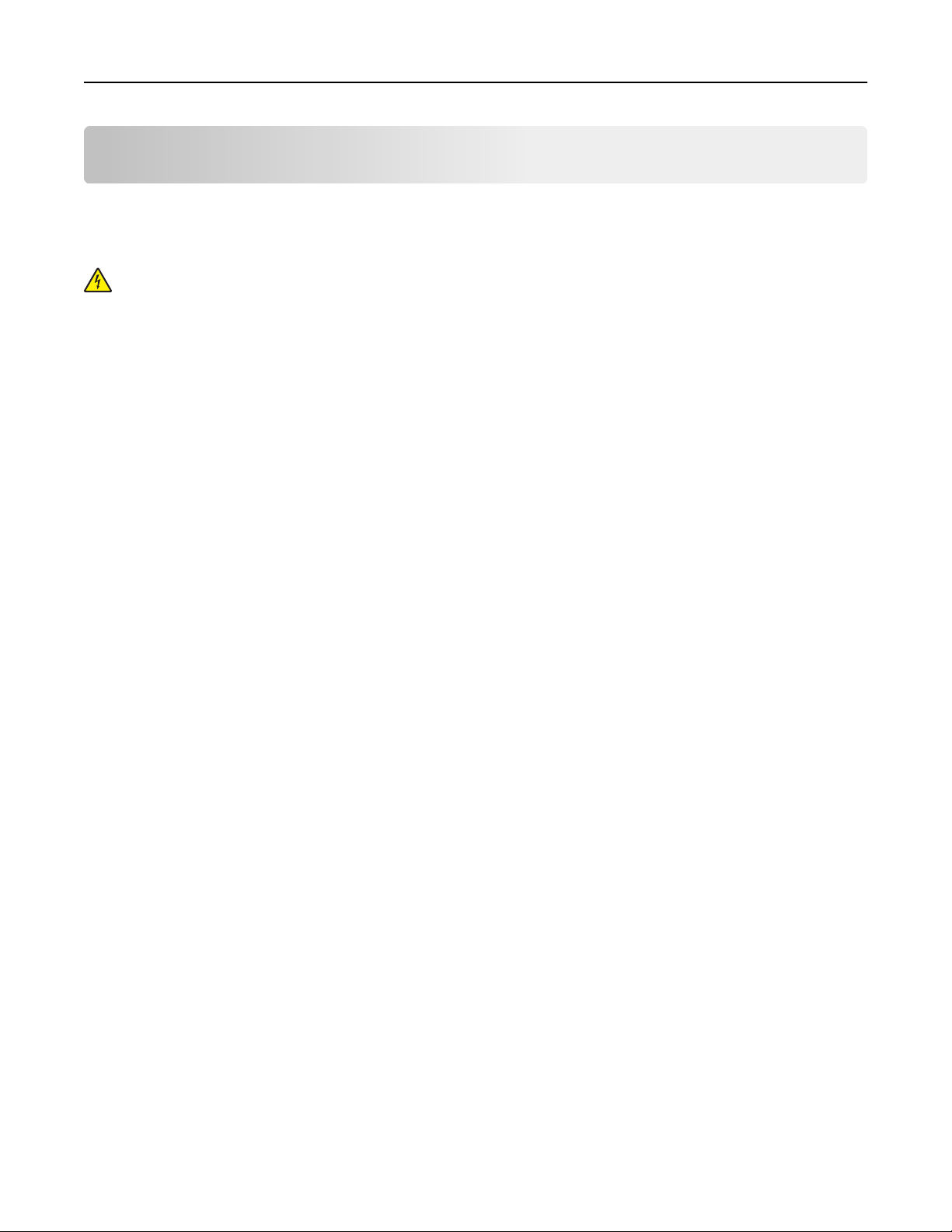
Configuración de la impresora adicional 16
Configuración de la impresora adicional
Instalación de opciones internas
PRECAUCIÓN: PELIGRO DE DESCARGAS ELÉCTRICAS Si va a acceder a la placa del sistema o instalar tarjetas de
memoria o de opción después de instalar la impresora, apáguela y desenchufe el cable de alimentación de la
toma de la pared antes de continuar. Si hay otros dispositivos instalados en la impresora, apáguelos también y
desenchufe todos los cables conectados a la impresora.
Opciones internas disponibles
• Tarjetas de memoria
– Memoria de impresora
– Memoria flash
– Fuentes
• Tarjetas de firmware
– Código de barras y formularios
– IPDS y SCS/TNe
– Impresión críptica
• Puertos de Soluciones internas (ISP) Lexmark
– ISP serie RS‑232‑C
– ISP paralelo 1284‑B
– ISP inalámbrico MarkNet
– ISP de fibra óptica N8130 10/100 MarkNet
– ISP Ethernet N8120 10/100/1000 MarkNet
TM
TM
TM
N8150 802.11 b/g/n
Acceso a la placa del sistema para instalar opciones internas
Nota: Para esta tarea necesita un destornillador de cabeza plana.
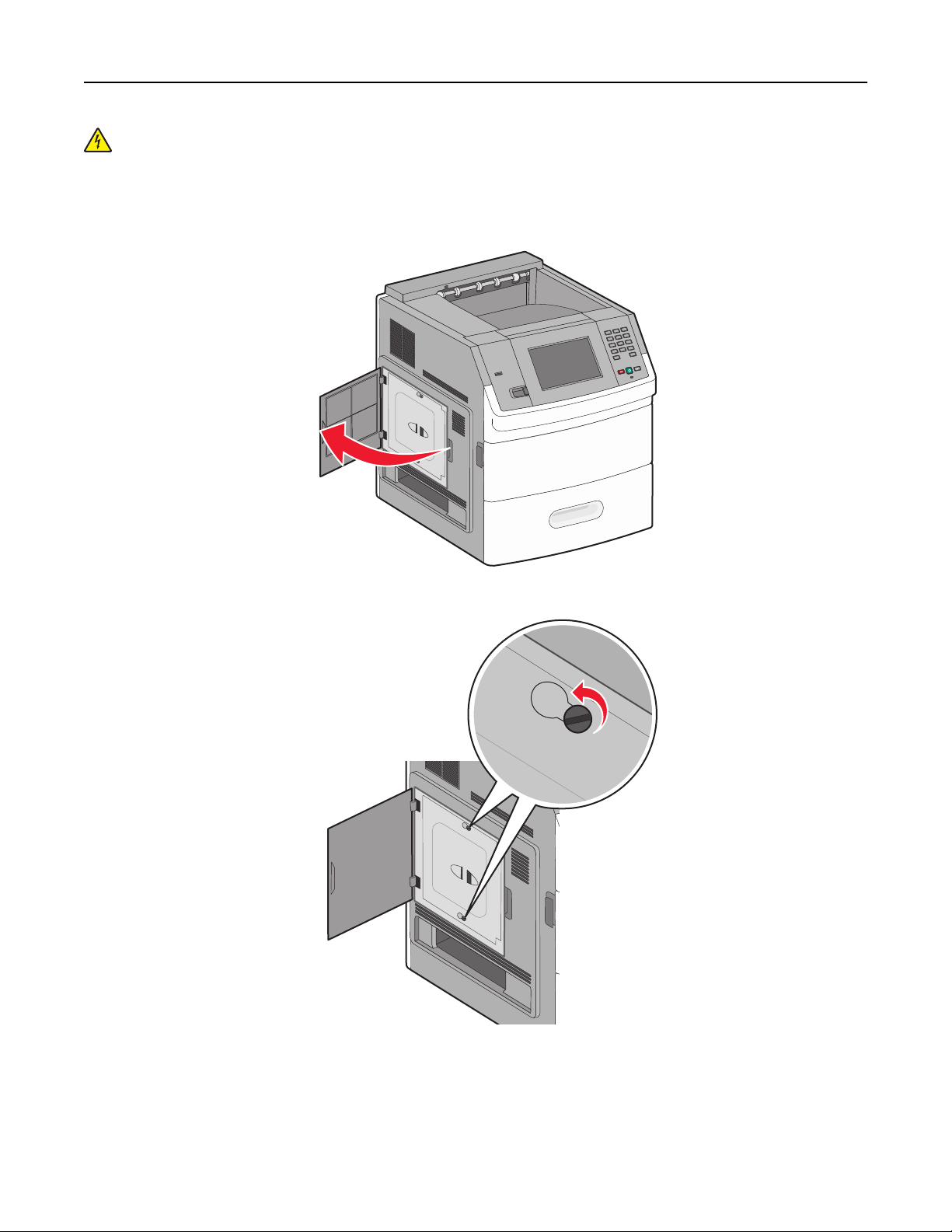
Configuración de la impresora adicional 17
PRECAUCIÓN: PELIGRO DE DESCARGAS ELÉCTRICAS Si va a acceder a la placa del sistema o instalar tarjetas de
memoria o de opción después de instalar la impresora, apáguela y desenchufe el cable de alimentación de la
toma de la pared antes de continuar. Si hay otros dispositivos instalados en la impresora, apáguelos también y
desenchufe todos los cables conectados a la impresora.
1 Abra la puerta de acceso a la placa del sistema.
2 Afloje los tornillos de la cubierta de la placa del sistema.
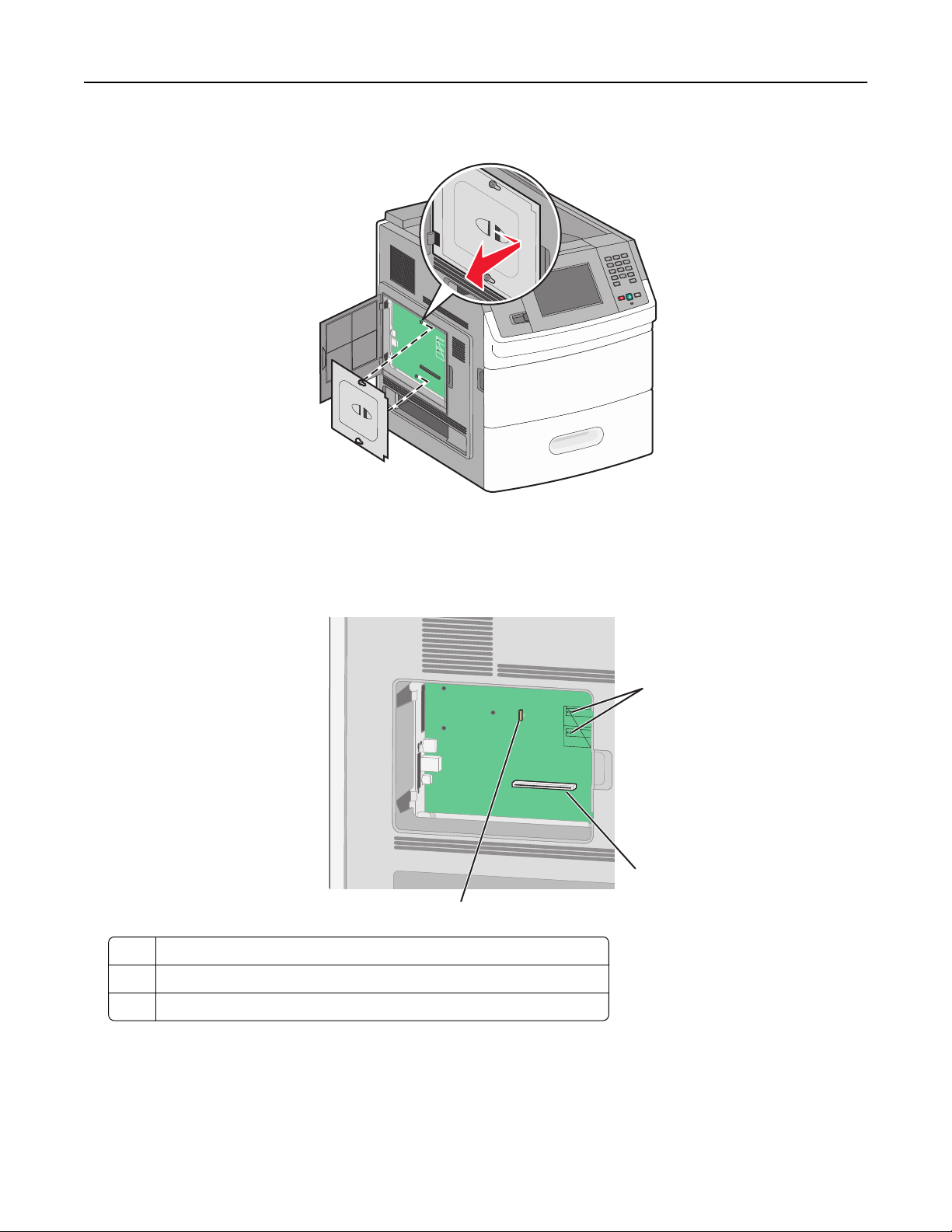
Configuración de la impresora adicional 18
3 Extraiga la cubierta de la placa del sistema.
4 La siguiente ilustración le muestra la localización del conector adecuado.
Advertencia—Posibles daños: Los componentes electrónicos de la placa del sistema se dañan fácilmente con la
electricidad estática. Toque alguna parte metálica de la impresora antes de manipular cualquier conector o
componente electrónico de la placa del sistema.
1
2
3
1 Conectores de la tarjeta de memoria flash y de firmware
2 Conector de la tarjeta de memoria
3 Lexmark Internal Solutions Port o conector del disco duro de la impresora
Instalación de una tarjeta de memoria
Nota: Para esta tarea necesita un destornillador de cabeza plana.
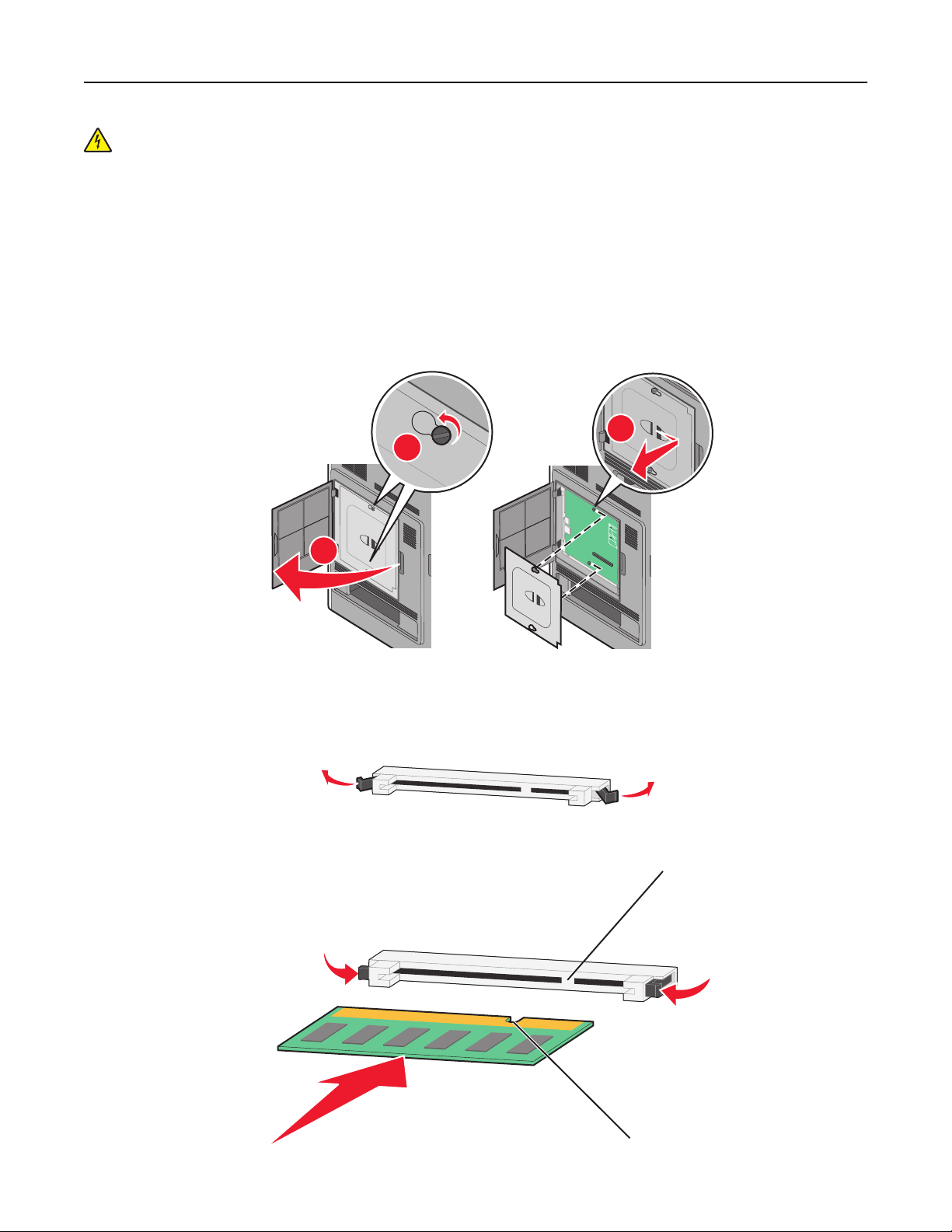
Configuración de la impresora adicional 19
PRECAUCIÓN: PELIGRO DE DESCARGAS ELÉCTRICAS Si va a acceder a la placa del sistema o instalar tarjetas de
memoria o de opción después de instalar la impresora, apáguela y desenchufe el cable de alimentación de la
toma de la pared antes de continuar. Si hay otros dispositivos instalados en la impresora, apáguelos también y
desenchufe todos los cables conectados a la impresora.
Advertencia—Posibles daños: Los componentes electrónicos de la placa del sistema se dañan fácilmente con la
electricidad estática. Toque algo metálico en la impresora antes de tocar ningún conector o componente electrónico
de la placa del sistema.
Puede adquirir una tarjeta de memoria opcional por separado e instalarla en la placa del sistema. Para instalar la tarjeta
de memoria:
1 Acceda a la placa del sistema.
3
2
1
2 Desembale la tarjeta de memoria.
Nota: Evite tocar los puntos de conexión que hay en el borde de la tarjeta.
3 Abra las muescas del conector de la tarjeta de memoria.
4 Alinee las muescas de la tarjeta de memoria con las guías del conector.
2
1
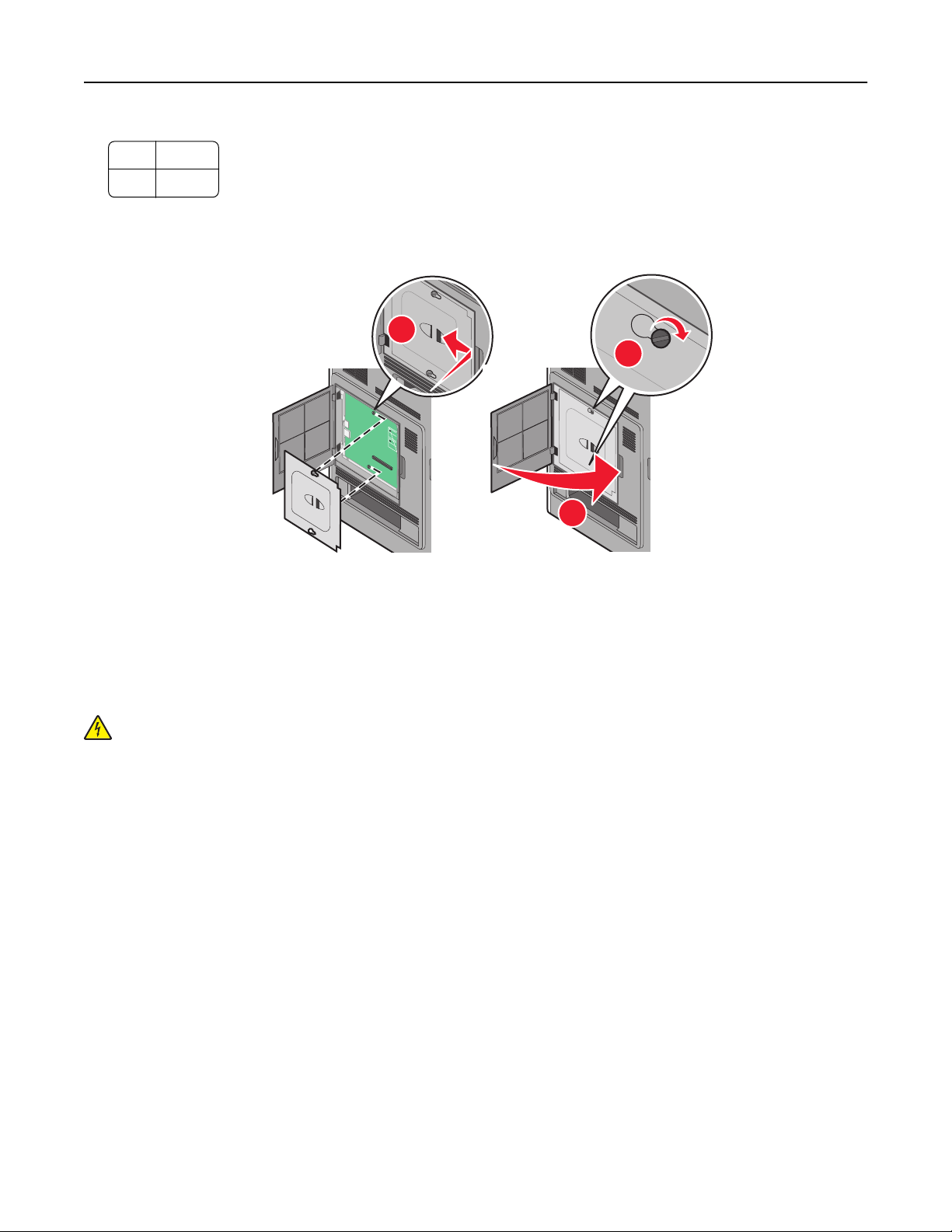
Configuración de la impresora adicional 20
1 Muescas
2 Guías
5 Introduzca la tarjeta de memoria en el conector hasta que encaje en su lugar.
6 Reemplace la cubierta de la placa del sistema y cierre la puerta de la misma.
1
2
3
Instalación de una tarjeta de memoria flash o de firmware
Nota: Para esta tarea necesita un destornillador de cabeza plana.
La placa del sistema tiene dos conexiones para una tarjeta de memoria flash o de firmware opcional. Sólo puede
instalarse una de cada tipo, pero los conectores son intercambiables.
PRECAUCIÓN: PELIGRO DE DESCARGAS ELÉCTRICAS Si va a acceder a la placa del sistema o instalar tarjetas de
memoria o de opción después de instalar la impresora, apáguela y desenchufe el cable de alimentación de la
toma de la pared antes de continuar. Si hay otros dispositivos instalados en la impresora, apáguelos también y
desenchufe todos los cables conectados a la impresora.
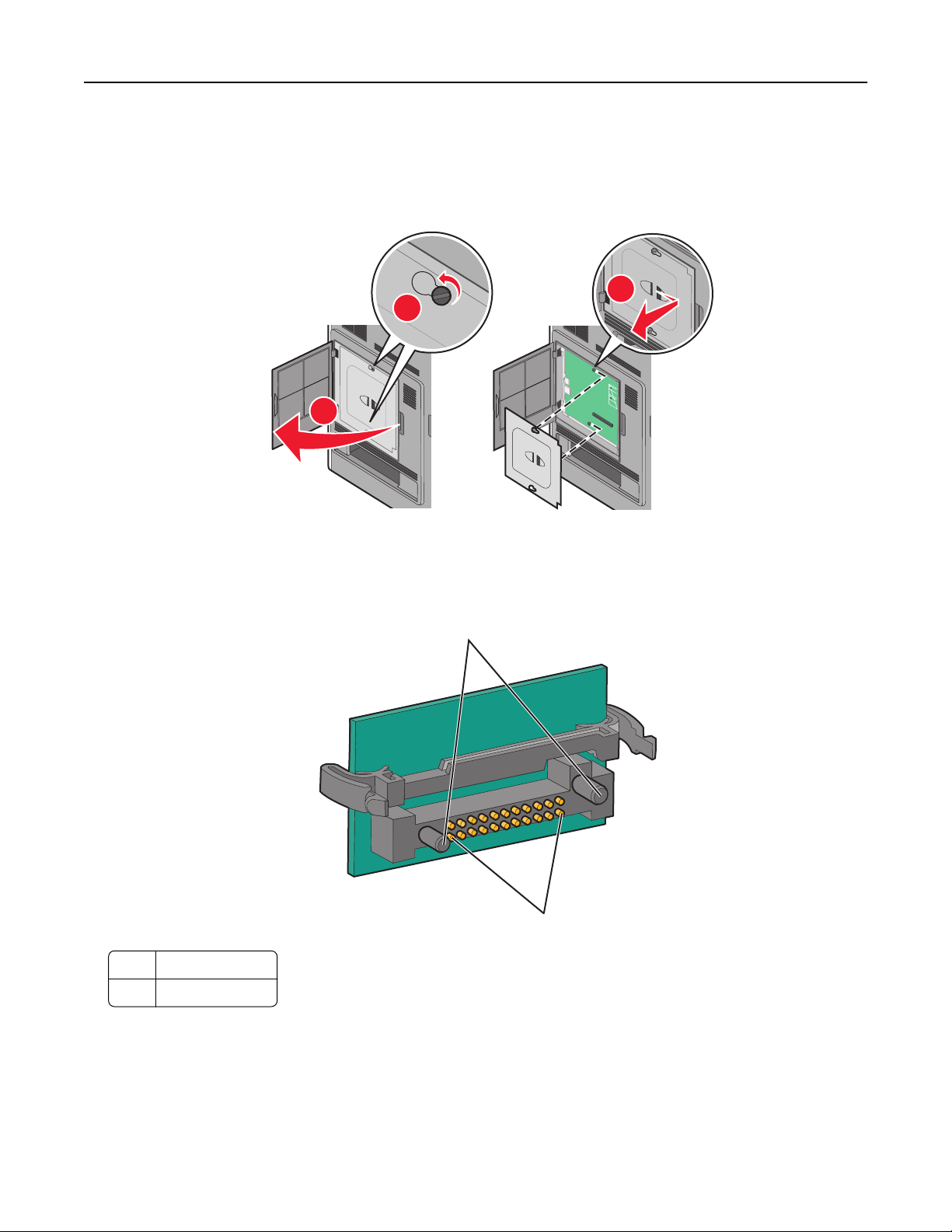
Configuración de la impresora adicional 21
Advertencia—Posibles daños: Los componentes electrónicos de la placa del sistema se dañan fácilmente con la
electricidad estática. Toque algo metálico en la impresora antes de tocar ningún conector o componente electrónico
de la placa del sistema.
1 Acceda a la placa del sistema.
3
2
1
2 Desembale la tarjeta.
Nota: Evite tocar cualquier componente eléctrico de la tarjeta.
3 Sujete la tarjeta por los lados y alinee las patillas de plástico de la tarjeta con los orificios de la placa del sistema.
1
2
1 Patillas de plástico
2 Patillas de metal
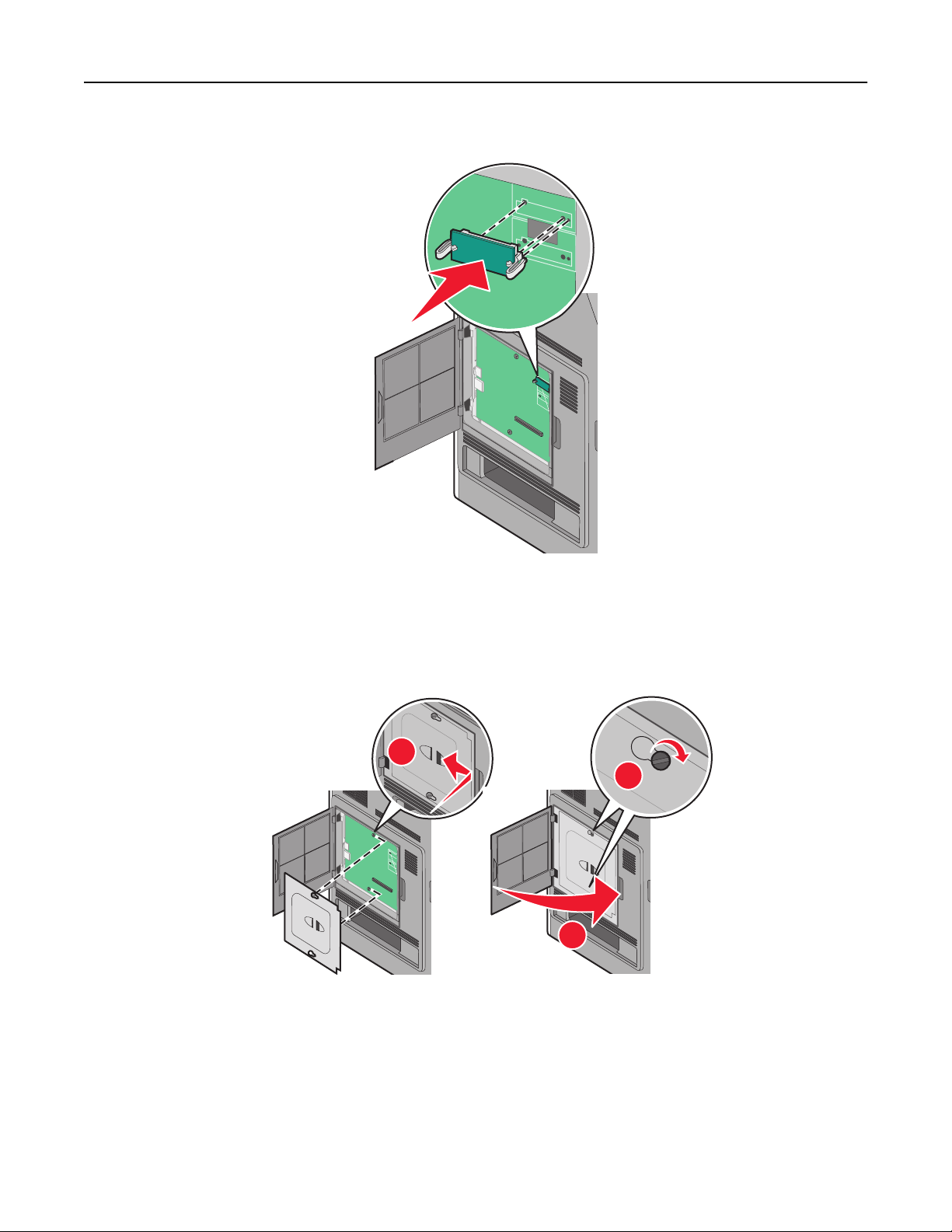
Configuración de la impresora adicional 22
4 Empuje la tarjeta con firmeza para encajarla.
Notas:
• Todo el conector de la tarjeta debe tocar y estar nivelado con la placa del sistema.
• Tenga cuidado de no dañar los conectores.
5 Reemplace la cubierta de la placa del sistema y cierre la puerta de la misma.
1
3
Instalación de un Puerto de soluciones internas
2
La placa del sistema admite un Puerto de soluciones internas (ISP) opcional de Lexmark. Instale un ISP para tener
opciones de conectividad adicionales.
Nota: Para esta tarea necesita un destornillador de cabeza plana.
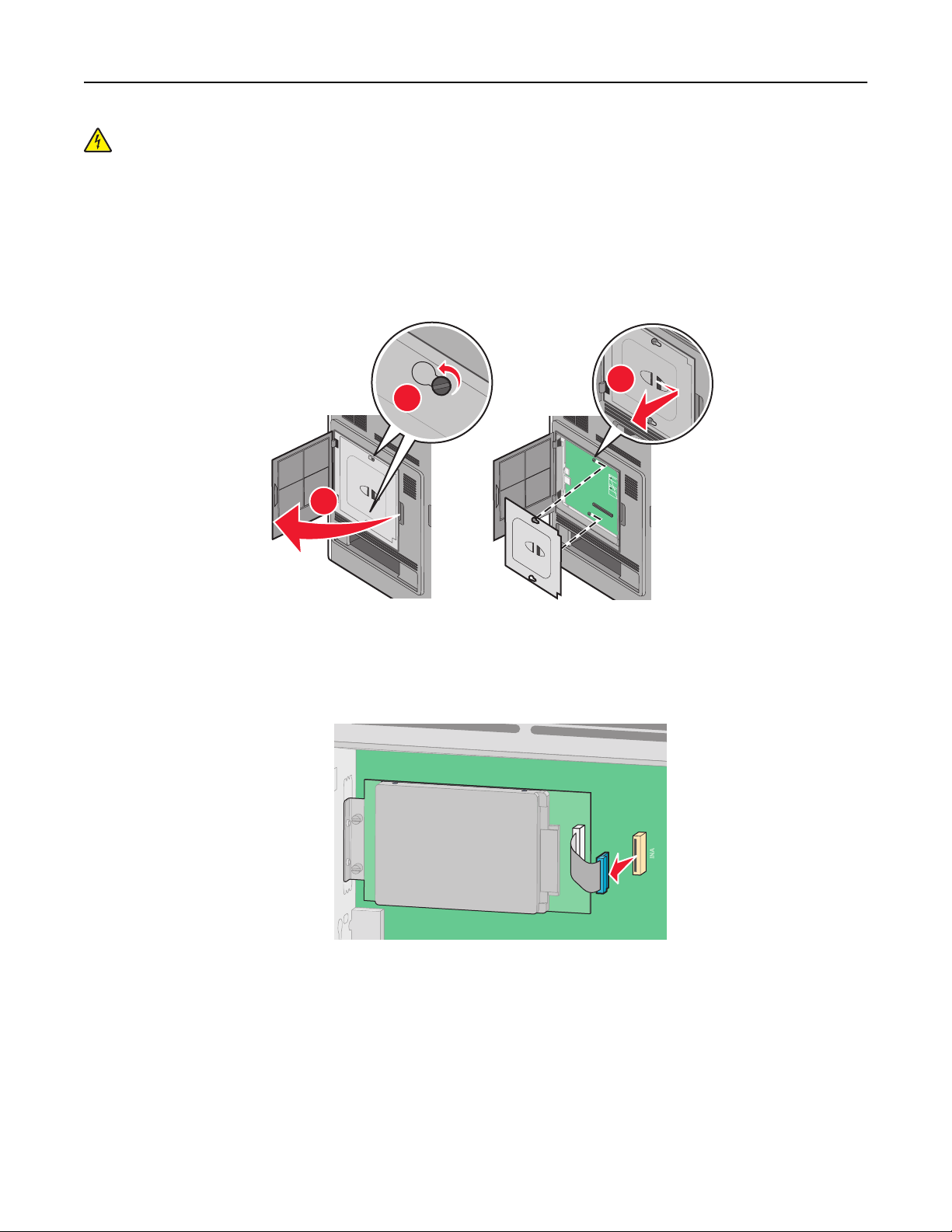
Configuración de la impresora adicional 23
PRECAUCIÓN: PELIGRO DE DESCARGAS ELÉCTRICAS Si va a acceder a la placa del sistema o instalar tarjetas de
memoria o de opción después de instalar la impresora, apáguela y desenchufe el cable de alimentación de la
toma de la pared antes de continuar. Si hay otros dispositivos instalados en la impresora, apáguelos también y
desenchufe todos los cables conectados a la impresora.
Advertencia—Posibles daños: Los componentes electrónicos de la placa del sistema se dañan fácilmente con la
electricidad estática. Toque alguna parte metálica de la impresora antes de manipular cualquier conector o
componente electrónico de la placa del sistema.
1 Acceda a la placa del sistema.
3
2
1
2 Desinstalar el disco duro:
a Desenchufe el cable de interfaz del disco duro de impresora de la placa del sistema, dejando el cable conectado
al disco duro de la impresora. Para desenchufar el cable, presione la paleta a la altura del enchufe del cable de
interfaz para desconectar el pestillo antes de tirar del cable.
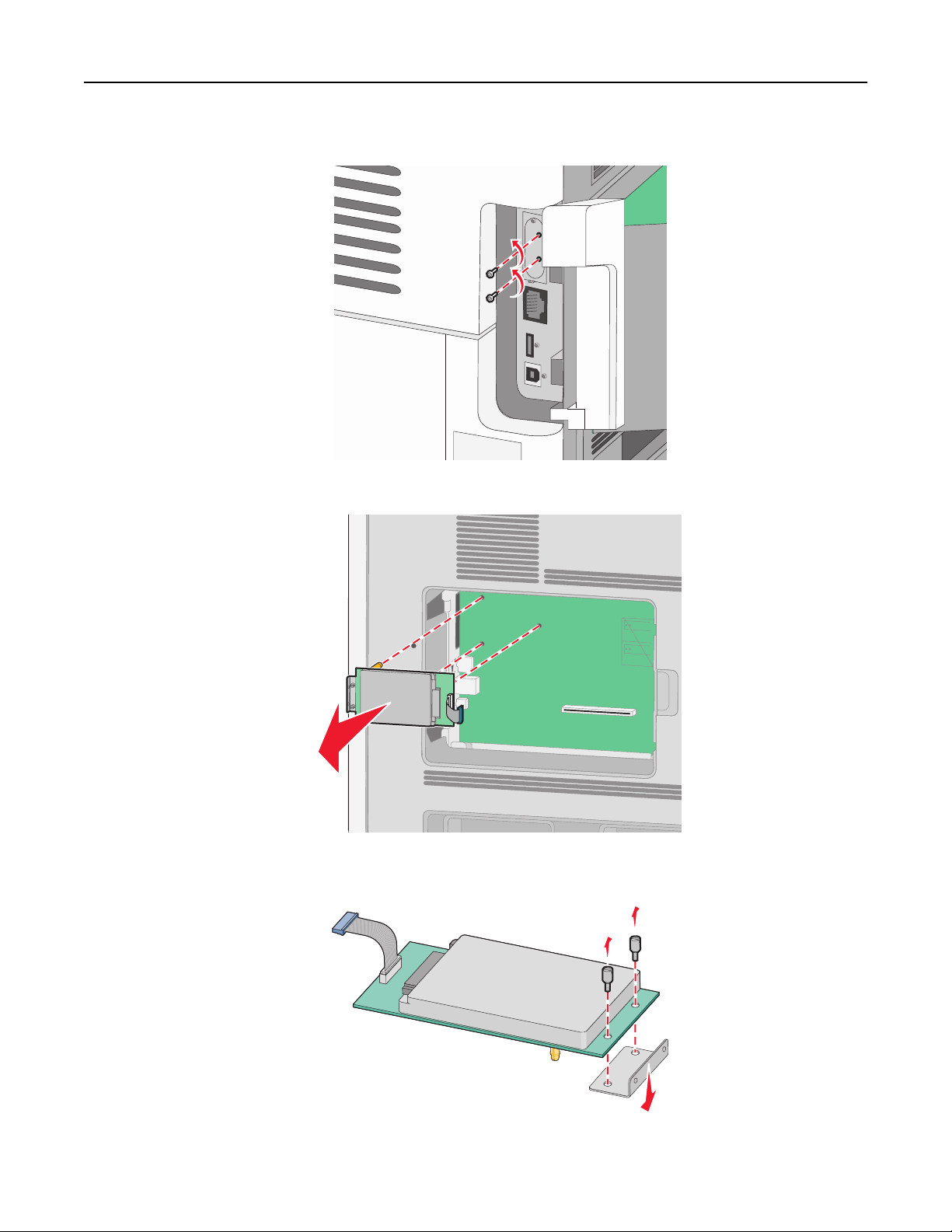
Configuración de la impresora adicional 24
b Quite los tornillos manteniendo el disco duro de la impresora en su sitio.
c Quite el disco duro de la impresora tirando de él hacia arriba para desenganchar los separadores.
d Quite los tornillos de palometa que unen la abrazadera de montaje del disco duro de impresora al disco duro
de la impresora y después quite la abrazadera. Ponga el disco duro de la impresora a un lado.
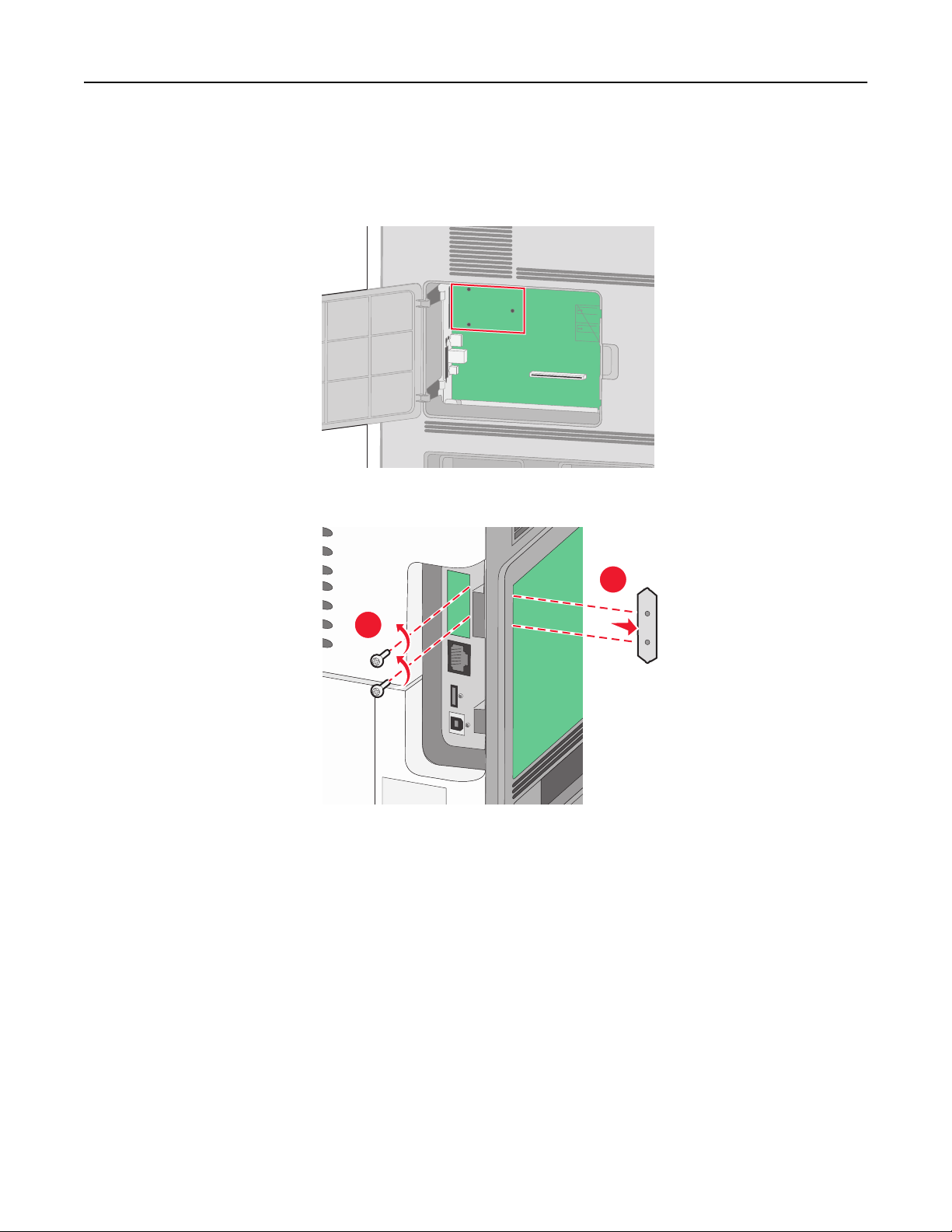
Configuración de la impresora adicional 25
3 Desembale el ISP y el soporte de plástico.
Nota: Evite tocar los componentes de la tarjeta.
4 Localice el conector apropiado en la placa del sistema.
5 Quite la tapa de metal de la abertura del ISP.
2
1
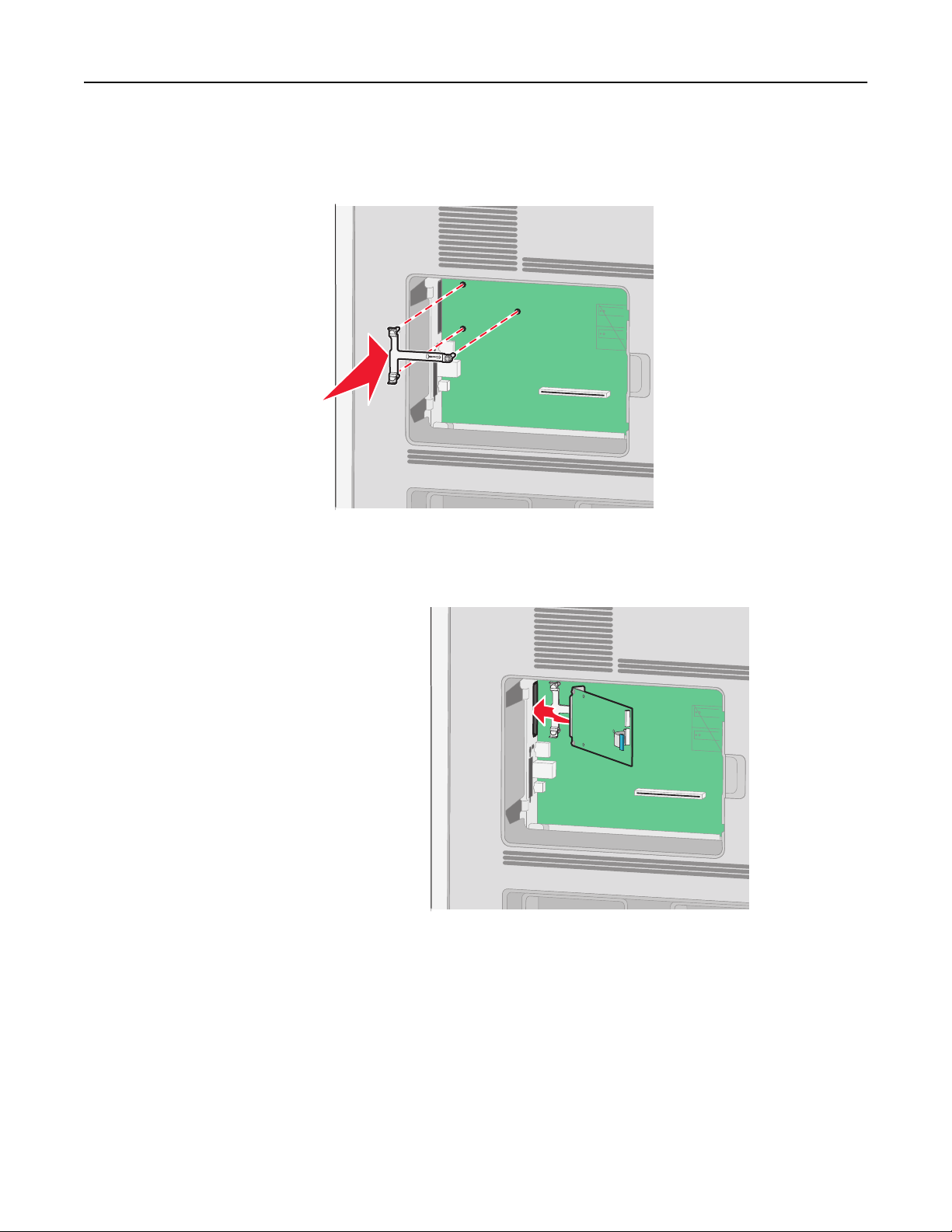
Configuración de la impresora adicional 26
6 Alinee las piezas del soporte de plástico con los agujeros de la placa del sistema y después presione hacia abajo
hasta que el soporte se haya colocado en su lugar. Asegúrese de que cada pieza del soporte esté bien encajada y
de que el soporte esté colocado firmemente en la placa del sistema.
7 Instale el ISP en el soporte de plástico. Coloque el ISP en ángulo sobre el soporte de plástico y después acérquese
al soporte de plástico para que cualquier conector que sobresalga pase por la abertura del ISP en la caja de la placa
del sistema.
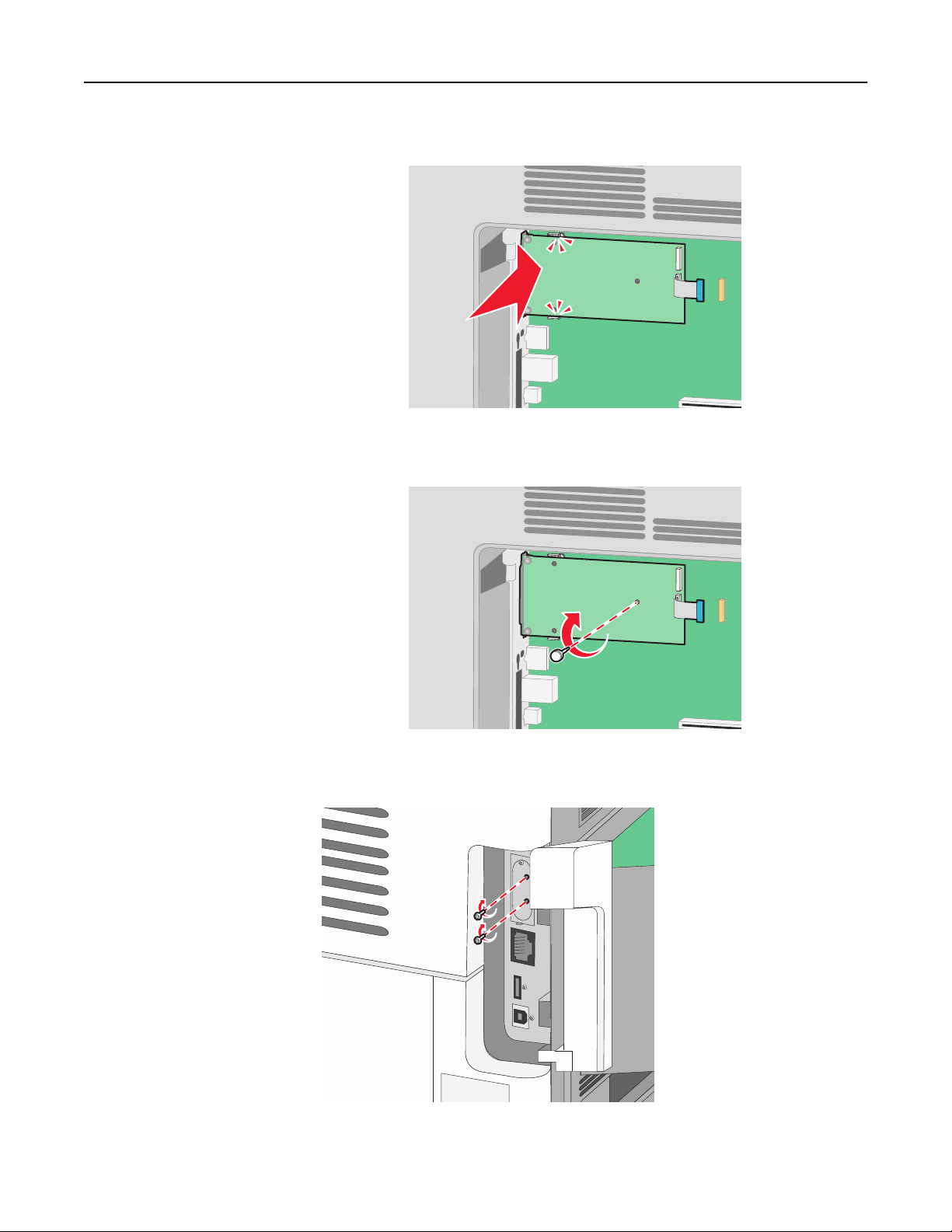
Configuración de la impresora adicional 27
8 Baje el ISP hacia el soporte de plástico hasta que esté colocado entre las guías del mismo.
9 Inserte el tornillo de palometa largo y gírelo en el sentido de las agujas del reloj para mantener el ISP en su sitio,
pero no apriete el tornillo todavía.
10 Atornille los dos tornillos proporcionados para asegurar la abrazadera de montaje del ISP a la caja de la placa del
sistema.
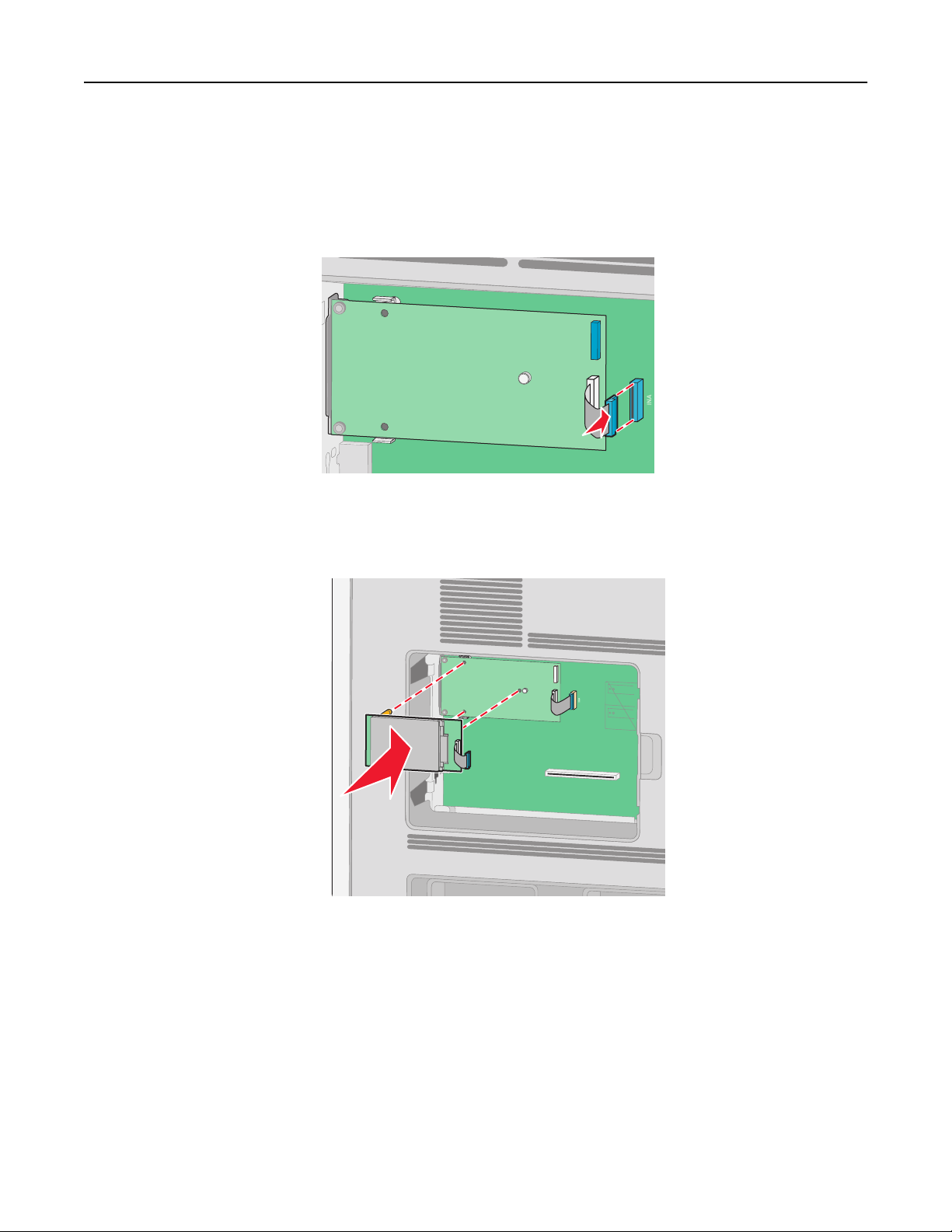
Configuración de la impresora adicional 28
11 Apriete el tornillo de palometa largo.
Nota: No apriete demasiado el tornillo de palometa.
12 Inserte el enchufe del cable de interfaz del ISP en el receptáculo de la placa del sistema.
Nota: Los enchufes y receptáculos siguen un código de colores.
13 Vuelva a conectar el disco duro al ISP.
a Alinee los separadores del disco duro de la impresora con los agujeros del ISP y después presione hacia abajo
el disco duro de la impresora hasta que los separadores se hayan colocado en su lugar.
b Inserte el enchufe del cable de interfaz del disco duro de la impresora en el receptáculo del ISP.
Nota: Los enchufes y receptáculos siguen un código de colores.
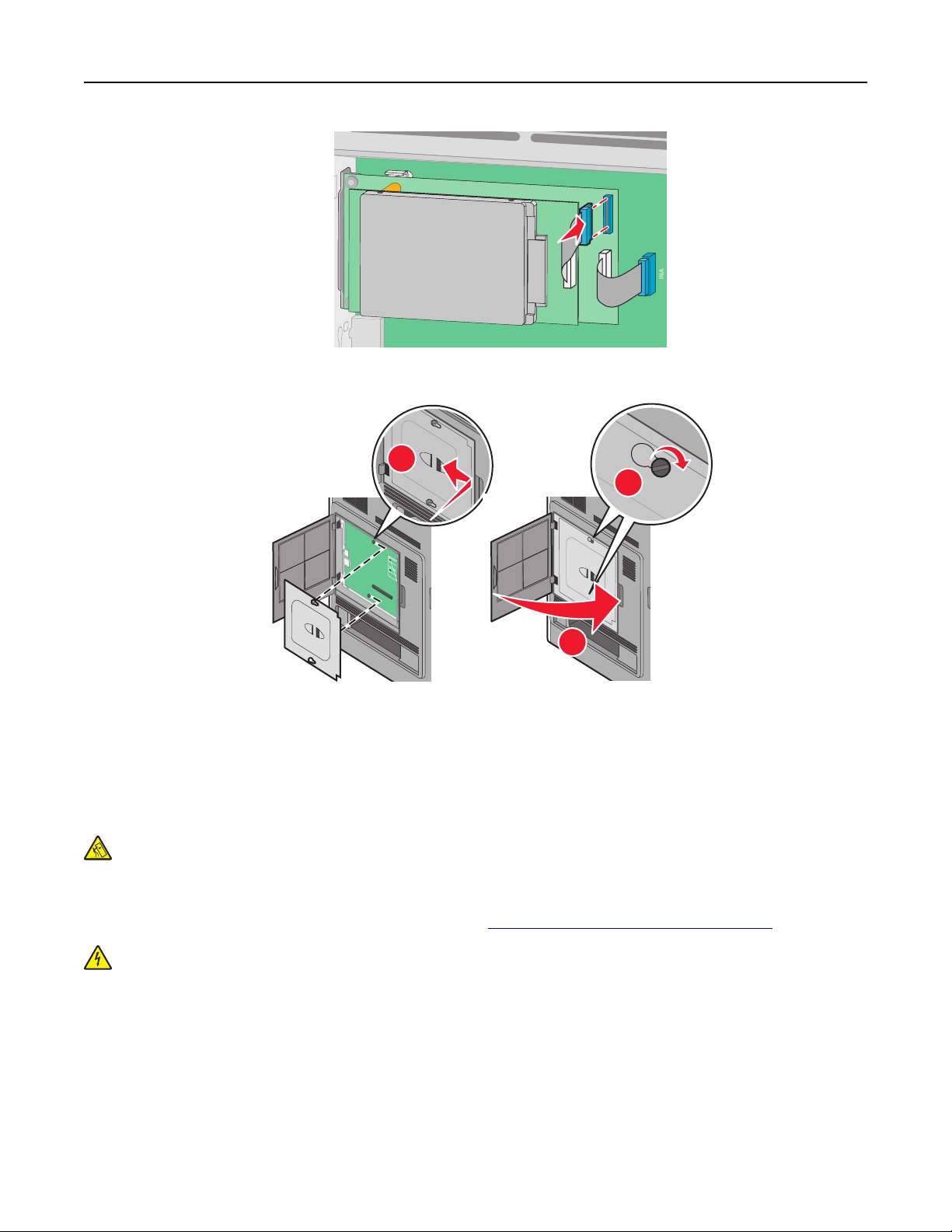
Configuración de la impresora adicional 29
14 Reemplace la cubierta de la placa del sistema y cierre la puerta de la misma.
1
2
3
Instalación de las opciones de hardware
Orden de instalación
PRECAUCIÓN: PELIGRO POR ELEMENTOS PUNZANTES Las configuraciones fijas necesitan un soporte adicional
para conseguir estabilidad. Debe utilizar un soporte o base de impresora si usa más de una bandeja de entrada
de alta capacidad, una unidad dúplex y una opción de entrada, o más de una opción de entrada. Si ha adquirido
una impresora multifunción (MFP) que realiza funciones de digitalización, copia y fax, es posible que necesite un
mueble adicional. Para obtener más información, visite
PRECAUCIÓN: PELIGRO DE DESCARGAS ELÉCTRICAS Si va a acceder a la placa del sistema o instalar tarjetas de
memoria o de opción después de instalar la impresora, apáguela y desenchufe el cable de alimentación de la
toma de la pared antes de continuar. Si hay otros dispositivos instalados en la impresora, apáguelos también y
desenchufe todos los cables conectados a la impresora.
Instale la impresora y las opciones que haya adquirido en el siguiente orden:
1 Soporte de impresora y base de ruedas
www.lexmark.com/multifunctionprinters.
2 bandeja de 2000 hojas
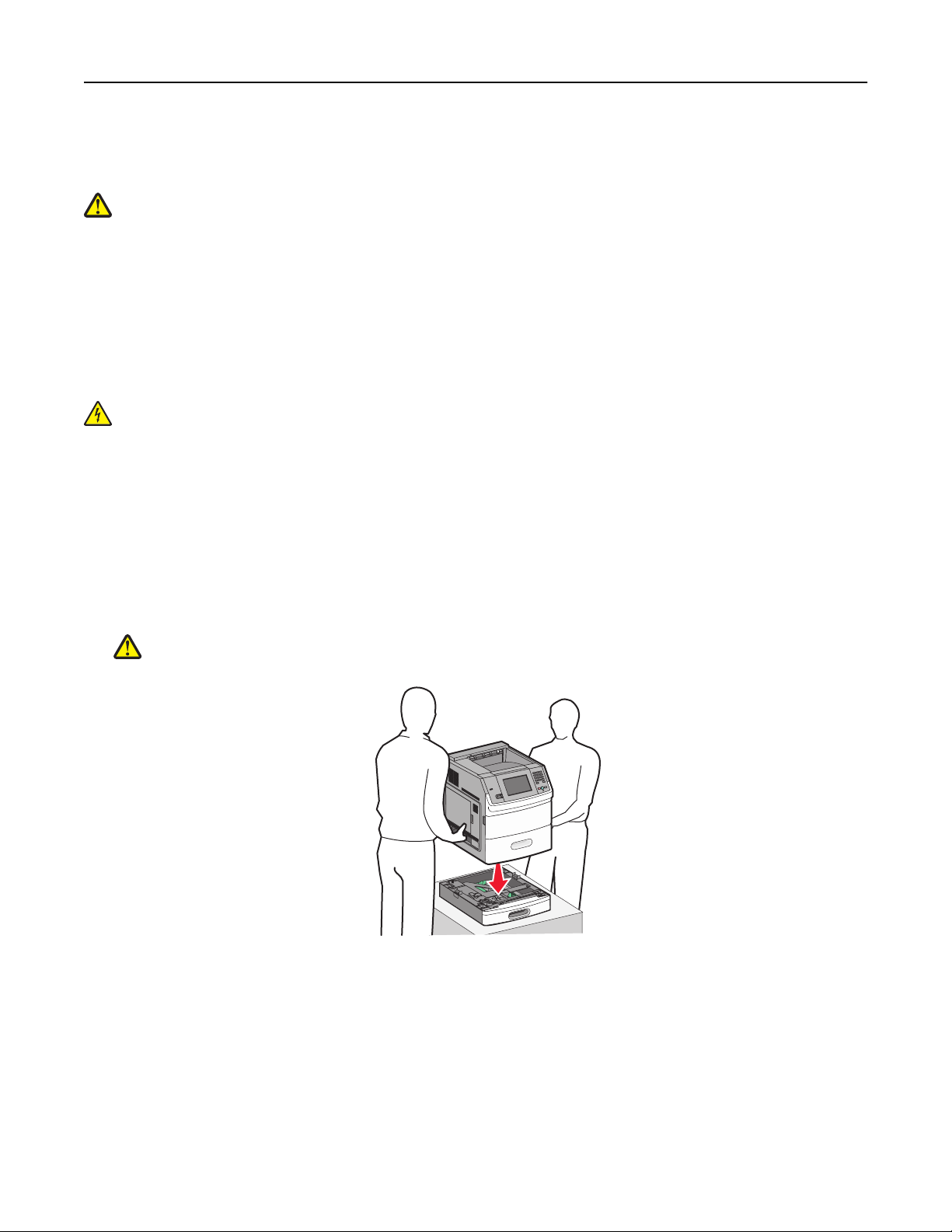
Configuración de la impresora adicional 30
3 Bandeja de 250 o 550 hojas
4 Impresora
PRECAUCIÓN: POSIBLES DAÑOS PERSONALES: El peso de la impresora es superior a 18 kg (40 lb) y se necesitan
dos o más personas con formación para levantarla de forma segura.
Para obtener más información sobre la instalación de un soporte de impresora, una base de ruedas o un alimentador
de 2000 hojas, consulte las instrucciones de instalación incluidas con la opción.
Instalación de los alimentadores
La impresora admite hasta cuatro alimentadores opcionales. El alimentador consta de una bandeja y de una unidad de
soporte. Todos los alimentadores se instalan de la misma manera.
PRECAUCIÓN: PELIGRO DE DESCARGAS ELÉCTRICAS Si va a acceder a la placa del sistema o instalar tarjetas de
memoria o de opción después de instalar la impresora, apáguela y desenchufe el cable de alimentación de la
toma de la pared antes de continuar. Si hay otros dispositivos instalados en la impresora, apáguelos también y
desenchufe todos los cables conectados a la impresora.
1 Desembale el alimentador y extraiga el material de embalaje.
2 Coloque el alimentador en la ubicación que haya elegido para la impresora.
Nota: Si tiene numerosas opciones de instalación, consulte la sección que trata la orden de instalación
recomendada. El alimentador de 2000 hojas debe estar en la parte inferior del alimentador.
3 Alinee la impresora con el alimentador y baje la impresora hasta que encaje.
PRECAUCIÓN: POSIBLES DAÑOS PERSONALES: El peso de la impresora es superior a 18 kg (40 lb) y se
necesitan dos o más personas con formación para levantarla de forma segura.
4 Actualice las opciones del controlador de la impresora cuando haya terminado la instalación.
Extracción de un alimentador opcional
Advertencia—Posibles daños: Si levanta la impresora del alimentador sin empujar los pestillos de seguridad, éstos
podrían resultar dañados.
Para extraer un alimentador opcional, empuje los pestillos de seguridad situados a ambos lados del alimentador hasta
que se escuche un clic. Los pestillos de seguridad quedan hundidos para que resulte más facil levantar la impresora.

Configuración de la impresora adicional 31
Conexión de los cables
PRECAUCIÓN: POSIBLES DAÑOS PERSONALES: No utilice la función de fax durante una tormenta eléctrica. No
configure este producto ni realice ninguna conexión eléctrica o de cables, como la función de fax, el cable de
alimentación o el teléfono, durante una tormenta eléctrica.
Conecte la impresora al ordenador mediante un cable USB o Ethernet.
Asegúrese de lo siguiente:
• El símbolo USB del cable coincide con el símbolo USB de la impresora.
• El cable Ethernet correspondiente está conectado al puerto Ethernet.
1
2

Configuración de la impresora adicional 32
1 puerto USB
Advertencia—Posibles daños: No toque el cable USB, cualquier adaptador de red o la impresora en el área mostrada
mientras la impresora está en funcionamiento. Podrían perderse datos o producirse un funcionamiento incorrecto.
2 puerto Ethernet
Carga del papel
Cargar papel en las bandejas de 250 y 550 hojas
1
2
Presione y desplace las guías de anchura hacia la posición que
corresponda al tamaño del papel cargado.
1
2
3
Presione y desplace las guías de longitud hacia la posición que
corresponda al tamaño del papel cargado.

Configuración de la impresora adicional 33
Flexione y airee el papel y, a continuación, alinee los bordes en una
superficie nivelada antes de cargarlo en la bandeja.
No exceda la línea de carga al cargar el papel.

Configuración de la impresora adicional 34
Cargar papel en la bandeja de 2000 hojas
Desbloquee la guía de longitud.
Tire y deslice la guía de anchura hacia la posición que se corresponda
con el tamaño del papel cargado.
Empuje el pestillo de liberación de la guía de longitud para levantarla, deslice la guía hasta la posición que se corresponda con el
tamaño del papel cargado y, a continuación, bloquee la guía.

Configuración de la impresora adicional 35
Flexione y airee el papel y, a continuación, alinee los bordes en una superficie
nivelada antes de cargarlo en la bandeja.
No exceda la línea de carga al cargar el papel.
Cargar papel en el alimentador multiuso
Nota: En la pantalla de inicio, determine el tipo y tamaño de papel. Para acceder a los menús de papel, pulse
>Menú de papel > Tamaño/Tipo de papel.
Flexione y airee el papel o el material especial y, a continuación, alinee
los bordes en una superficie nivelada antes de cargarlo en la bandeja.
Ajuste y deslice la guía de anchura hasta el lado derecho.

Configuración de la impresora adicional 36
Notas:
• Compruebe que el papel cabe con holgura en el
alimentador multiuso, queda plano en él y no
está doblado ni arrugado.
• No exceda la altura de pila máxima intentando
introducir más papel bajo el limitador de altura
de pila.
• Cargue sólo un tamaño y tipo de material de
impresión a la vez.
• Cargue los sobres con la cara de la solapa hacia
abajo y a la izquierda tal y como aparece en la
bandeja.
Advertencia—Posibles daños: No utilice nunca
sobres con sellos, cierres, broches, ventanas, revestimientos oleosos o autoadhesivos. Este tipo de
sobres puede dañar seriamente la impresora.
Deslice el papel con suavidad en el alimentador multiuso hasta que se
detenga y, a continuación, ajuste la guía de anchura hasta que toque ligeramente el borde de la pila de papel.
Carga de papel con cabecera
En las bandejas de 250 y 550 hojas
Sin un clasificador StapleSmartTM II opcional
LETTERHEAD
Impresión a una cara
Con un clasificador StapleSmart II opcional
LETTERHEAD
Impresión a una cara

Configuración de la impresora adicional 37
Sin un clasificador StapleSmartTM II opcional
LETTERHEAD
Impresión dúplex (a dos caras) Impresión dúplex (a dos caras)
Con un clasificador StapleSmart II opcional
En la bandeja de 2000 hojas
Sin un clasificador StapleSmart II opcional Con un clasificador StapleSmart II opcional
LETTERHEAD
LETTERHEAD
Impresión a una cara
Impresión a una cara

LETTERHEAD
Configuración de la impresora adicional 38
Sin un clasificador StapleSmart II opcional Con un clasificador StapleSmart II opcional
LETTERHEAD
Impresión dúplex (a dos caras)
Impresión dúplex (a dos caras)
En el alimentador multiuso
Sin un clasificador StapleSmart II opcional Con un clasificador StapleSmart II opcional
LETTERHEAD
Impresión a una cara
Impresión a una cara
LETTERHEAD

Configuración de la impresora adicional 39
Sin un clasificador StapleSmart II opcional Con un clasificador StapleSmart II opcional
LETTERHEAD
LETTERHEAD
Impresión dúplex (a dos caras)
Impresión dúplex (a dos caras)
Enlace y anulación de enlace de bandejas
Enlace de bandejas
El enlace de bandejas es útil para trabajos de impresión grandes o para hacer varias copias. Cuando se vacía la bandeja
enlazada, el papel se carga de la siguiente bandeja enlazada. Cuando los valores Tipo de papel y Tamaño del papel
coinciden, las bandejas se enlazan automáticamente.
La impresora detecta automáticamente el valor Tamaño del papel en función de la posición de las guías del papel en
cada bandeja, excepto en el alimentador multiuso. La impresora puede detectar los siguientes tamaños de papel: A4,
A5, JIS B5, Carta, Legal, Ejecutivo y Universal. El alimentador multiuso y las bandejas que utilicen otros tamaños de
papel se pueden enlazar manualmente mediante el menú Tamaño de papel disponible en el menú Tamaño/Tipo de
menú.
Nota: Para enlazar el alimentador multiuso, el valor Configurar multiuso debe estar definido como Cassette en el
menú Papel para que aparezca Tamaño de alimentador multiuso como elemento del menú.
El valor Tipo de papel debe definirse para todas las bandejas en el menú Tipo de papel disponible desde el menú
Tamaño/Tipo del papel.
Anulación de enlace de bandejas
Las bandejas que no están enlazadas tienen valores distintos.

Configuración de la impresora adicional 40
Para anular el enlace de una bandeja, cambie los siguientes valores para que no coincidan con los del resto de las
bandejas.
• Tipo de papel (por ejemplo: Papel normal, Cabecera, Tipo personalizado <x>)
Los nombres para el tipo de papel describen las características del papel. Si el nombre que mejor describe al papel
lo utilizan ya otras bandejas enlazadas, asigne otro tipo de papel a la bandeja en cuestión, como Tipo personalizado
<x>, o bien defina su propio nombre personalizado.
• Tamaño del papel (por ejemplo: carta, A4, media carta)
Si carga un papel de distinto tamaño, el valor para el tamaño de papel de la bandeja se cambiará automáticamente.
En el caso del alimentador multiuso, los valores para el tamaño de papel deben definirse manualmente en el menú
correspondiente, ya que no se cambian de forma automática.
Advertencia—Posibles daños: No asigne nombres para el tipo de papel que no describan correctamente el tipo de
papel cargado en la bandeja. La temperatura del fusor varía en función del tipo de papel especificado. El papel
podría no procesarse correctamente si se selecciona un tipo de papel erróneo.
Enlace de bandejas de salida
La bandeja de salida estándar admite hasta 550 hojas de papel de 20 libras. Si necesita capacidad de salida adicional,
podrá adquirir más bandejas de salida opcionales.
Nota: No todas las bandejas de salida admiten todos los tamaños y tipos de papel.
Al enlazar las bandejas de salida se puede crear un solo origen de salida, lo que permite a la impresora cambiar de
forma automática a la siguiente bandeja de salida disponible.
1 Asegúrese de que la impresora esté encendida y de que aparezca Lista.
2 En la pantalla inicial, pulse .
3 Pulse Menú Papel.
4 Pulse Instalación de salida.
5 Pulse la bandeja (o bandejas) correcta.
6 Pulse Configurar bandejas.
7 Pulse Enlace.
Verificación de la instalación de la impresora
Tras instalar todas las opciones de hardware y software y activar la impresora, compruebe que ésta esté configurada
correctamente imprimiendo lo siguiente:
• Página de valores de menú: utilice esta página para comprobar que todas las opciones de la impresora están
configuradas correctamente. Aparece una lista de opciones instaladas en la parte inferior de la página. Si una de
las opciones que ha instalado no aparece en la lista, no está instalada correctamente. Elimine la opción e instálela
de nuevo.
• Página de configuración de red: si su impresora es un modelo de red y no está conectada a una, imprima la página
de configuración de red y compruebe la conexión. Esta página también proporciona información importante que
facilita la configuración de la impresión en red.

Configuración de la impresora adicional 41
Impresión de una página de valores de menú
Imprima una página de valores de menú para revisar los valores de menú actuales y verificar que las opciones de la
impresora se han instalado correctamente.
Nota: Si no ha modificado todavía ningún valor de elemento de menú, la página de valores de menú presenta todos
los valores predeterminados de fábrica. Una vez que seleccione y guarde otros valores de los menús, sustituirán a los
valores predeterminados de fábrica como valores predeterminados del usuario. El valor predeterminado del usuario
permanece activo hasta que vuelve a acceder al menú. Elija otro valor y guárdelo. Para restaurar los valores
predeterminados de fábrica, consulte
“Restauración de los valores predeterminados de fábrica” en la página 167.
1 Asegúrese de que la impresora está encendida y que aparece Lista.
2 En la pantalla inicial, pulse .
3 Pulse Informes.
4 Pulse Página de valores de menú.
La página de valores de menú se imprimirá y la impresora volverá a la pantalla de inicio.
Impresión de una página de configuración de red
Si la impresora está conectada a una red, imprima una página de configuración de la red para verificar la conexión. Esta
página también proporciona información importante que facilita la configuración de la impresión en red.
1 Asegúrese de que la impresora está encendida y que aparece Lista.
2 En la pantalla inicial, pulse .
3 Pulse Informes.
4 Pulse Página de configuración de la red.
Se imprimirá la página de configuración de la red y la impresora volverá a la pantalla de inicio.
5 Compruebe la primera sección de la página de configuración de la red y confirme que el estado es “Conectado”.
Si el estado es "Sin conexión", puede que el concentrador de LAN no esté activo, que el cable de red no funcione
correctamente o, si tiene un modelo de impresora inalámbrica, puede que la red inalámbrica no esté configurada
correctamente. Póngase en contacto con el personal de soporte del sistema para obtener una solución y, a
continuación, imprima otra página de configuración de la red.
Configuración del software de la impresora
Instalación del software de la impresora
Un controlador de impresora es sofware que permite al ordenador comunicarse con la impresora. El software de la
impresora se instala normalmente durante la configuración inicial de la impresora. Si necesita instalar el software
después de la configuración, siga estas instrucciones:
Para usuarios de Windows
1
Cierre todos los programas de software abiertos.
2 Inserte el CD Software y documentación.

Configuración de la impresora adicional 42
3 En el cuadro de diálogo principal de instalación, haga clic en Instalar.
4 Siga las instrucciones que aparecen en la pantalla.
Para usuarios de Macintosh
1
Cierre todas las aplicaciones de software.
2 Inserte el CD Software y documentación.
3 En el Finder, haga doble clic en el icono del CD de la impresora que aparece automáticamente.
4 Haga doble clic en el icono Instalar.
5 Siga las instrucciones que aparecen en la pantalla.
Utilizando la World Wide Web
1
Visite el sitio Web de Lexmark www.lexmark.com.
2 En el menú Controladores y descargas, haga clic en Buscar controladores.
3 Seleccione primero la impresora y después el sistema operativo.
4 Descargue el controlador e instale el software de la impresora.
Actualice las opciones disponibles en el controlador de la impresora.
Una vez se hayan instalado las opciones y el software de la impresora, puede ser necesario añadir manualmente las
opciones al controlador de la impresora para que estén disponibles para trabajos de impresión.
Para usuarios de Windows
1 Haga clic en , o haga clic en Inicio y luego en Ejecutar.
2 En el cuadro Iniciar búsqueda o Ejecutar, escriba control de impresoras.
3 Pulse Intro o haga clic en Aceptar.
Abra la carpeta impresoras.
4 Seleccione la impresora.
5 Haga clic con el botón derecho del ratón en el icono de la impresora y, a continuación, seleccione Propiedades.
6 Haga clic en la ficha Opciones de instalación.
7 Añada cualquier opción de hardware instalada debajo de Opciones disponibles.
8 Haga clic en Aplicar.
Para usuarios de Macintosh
En Mac OS X versión 10.5 o posterior
1 En el menú Apple, seleccione Preferencias del sistema.
2 Haga clic en Imprimir y fax.
3 Seleccione la impresora y, a continuación, haga clic en Opciones y suministros.

Configuración de la impresora adicional 43
4 Haga clic en Controlador y, a continuación, añada cualquier opción de hardware instalada.
5 Haga clic en Aceptar.
En Mac OS X versión 10.4 y anteriores
1 En Finder, seleccione Ir a > Aplicaciones.
2 Haga doble clic en Utilidades y, a continuación, en Centro de impresión o Utilidad de instalación de la impresora.
3 Seleccione la impresora y, a continuación, desde el menú Impresoras escoja Mostrar información.
4 En el menú emergente, seleccione Opciones instalables.
5 Añada las opciones de hardware instaladas y, a continuación, haga clic en Aplicar cambios.
Configuración de la impresión inalámbrica
Información necesaria para configurar la impresora en una red inalámbrica
Nota: No conecte los cables de instalación o de red hasta que se lo indique el programa de instalación.
• SSID: el SSID también se denomina nombre de red.
• Modo inalámbrico (o nombre de red): el modo será de infrastructura o ad hoc.
• Canal (para redes ad hoc): el canal predeterminado es automático para las redes de infraestructura.
Algunas redes ad hoc también necesitan la configuración automática. Pregunte al personal de asistencia técnica si
no está seguro del canal que debe seleccionar.
• Método de seguridad: dispone de tres opciones:
– Clave WEP
Si la red utiliza más de una clave WEP, introduzca un máximo de cuatro en los espacios. Seleccione la clave
actualmente en uso en la red seleccionando la Clave de transmisión WEP predeterminada.
o
– Frase de acceso WPA o WPA2
WPA incluye cifrado como nivel de seguridad adicional. Las opciones son AES o TKIP. Debe especificarse el mismo
tipo de cifrado en el encaminador y en la impresora, o ésta no podrá comunicarse en la red.
– Sin seguridad
Si la red inalámbrica no utiliza seguridad de ningún tipo, no habrá información de seguridad.
Nota: No se recomienda el uso de una red inalámbrica no segura.
Si está instalando la impresora en una red 802.1X con el método Avanzado, necesitará lo siguiente:
• Tipo de autenticación
• Tipo de autenticación interna
• Nombre de usuario y contraseña 802.1X
• Certificados
Nota: Para obtener más información sobre la configuración de la seguridad 802.1X, consulte la Guía de redes en el
CD Software y documentación.

Configuración de la impresora adicional 44
Instalación de la impresora en una red inalámbrica (Windows)
Antes de instalar la impresora en una red inalámbrica, asegúrese de que:
• Hay una tarjeta inalámbrica opcional instalada en la impresora.
• La red inalámbrica está configurada y funciona correctamente.
• El ordenador que utiliza está conectado a la misma red inalámbrica en la que desea instalar la impresora.
1 Conecte el cable de alimentación y encienda la impresora.
2
2
Asegúrese de que impresora y ordenador están encendidos y listos.
No conecte el cable USB hasta que se le indique en la pantalla.
2 Inserte el CD Software y documentación.
3 Haga clic en Instalar.
4 Haga clic en Aceptar.
5 Haga clic en Sugerida.
6 Haga clic en Red inalámbrica.

Configuración de la impresora adicional 45
7 Conecte los cables por este orden:
a Conecte temporalmente un cable USB entre el ordenador conectado a la red inalámbrica y la impresora.
Nota: Una vez configurada la impresora, el software le indicará que desconecte el cable USB temporal para
que pueda imprimir inalámbricamente.
b Si la impresora dispone de funciones de fax, conecte el cable telefónico.
8 Siga las instrucciones que aparecen en la pantalla del ordenador para completar la instalación de software.
9 Para permitir a otros ordenadores de la red inalámbrica que utilicen la impresora, siga los pasos 2 a 6 y el paso 8
con cada ordenador.
Instalación de una impresora en una red inalámbrica (Macintosh)
Antes de instalar la impresora en una red inalámbrica, asegúrese de que:
• Hay una tarjeta inalámbrica opcional instalada en la impresora.
• La red inalámbrica está configurada y funciona correctamente.
• El ordenador que utiliza está conectado a la misma red inalámbrica en la que desea instalar la impresora.
Preparar la configuración de la impresora
1
Localice la dirección MAC de la impresora en la hoja incluida con la impresora. Escriba los seis últimos dígitos de la
dirección MAC en el espacio siguiente:
Dirección MAC: ___ ___ ___ ___ ___ ___
2 Si la impresora dispone de funciones de fax, conecte el cable telefónico.
3 Conecte el cable de alimentación y encienda.
2
2
Introduzca la información de la impresora
1
Acceda a las opciones de AirPort:

Configuración de la impresora adicional 46
En Mac OS X versión 10.5
a En el menú Apple, seleccione Preferencias del sistema.
b Haga clic en Red.
c Haga clic en AirPort.
En Mac OS X versión 10.4 y anteriores
a En el menú Ir, seleccione Aplicaciones.
b Haga doble clic en Conectar a Internet.
c En la barra de herramientas, haga clic en AirPort.
2 En el menú emergente Red, seleccione servidor de impresión xxxxxx, donde las x son los seis últimos dígitos de la
dirección MAC incluida en la hoja de dirección MAC.
3 Abra el navegador Safari.
4 En el menú desplegable Marcadores, seleccione Mostrar.
5 En Colecciones, seleccione Bonjour o Rendezvous y, a continuación, haga doble clic en el nombre de la impresora.
Nota: La aplicación tiene el nombre Rendezvous en Mac OS X versión 10.3, pero Apple Computer la denomina
ahora Bonjour.
6 En la página principal del servidor Web incorporado, diríjase a la página donde está almacenada la información de
configuración de la red inalámbrica.
Configure la impresora para acceso inalámbrico
1
Escriba el nombre de la red (SSID) en el campo correspondiente.
2 Si la red utiliza un encaminador inalámbrico, seleccione el modo de red Infraestructura.
3 Seleccione el tipo de seguridad que protege la red inalámbrica.
4 Introduzca la información de seguridad necesaria para que la impresora se conecte a la red inalámbrica.
5 Haga clic en Enviar.
6 Abra la aplicación AirPort en el ordenador:
En Mac OS X versión 10.5
a En el menú Apple, seleccione Preferencias del sistema.
b Haga clic en Red.
c Haga clic en AirPort.
En Mac OS X versión 10.4 y anteriores
a En el menú Ir, seleccione Aplicaciones.
b Haga doble clic en Conectar a Internet.
c En la barra de herramientas, haga clic en AirPort.
7 En el menú emergente Red, seleccione su red inalámbrica.

Configuración de la impresora adicional 47
Configurar el ordenador para utilizar la impresora sin cables
Para imprimir en una impresora de red, cada usuario de la red Macintosh debe instalar un archivo PPD (descripción de
impresora PostScript) personalizado y crear una cola de impresión en el Centro de impresión o la Utilidad de instalación
de la impresora.
1 Instalación de un archivo PPD en el ordenador:
a Introduzca el CD Software y documentación en la unidad de CD o DVD.
b Haga doble clic en el paquete del instalador de la impresora.
c En la pantalla de bienvenida, haga clic en Continuar.
d Haga clic en Continuar de nuevo después de ver el archivo Readme.
e Haga clic en Continuar después de visualizar el acuerdo de licencia y haga clic en Aceptar para aceptar las
condiciones del mismo.
f Seleccione un destino y haga clic en Continuar.
g En la pantalla Instalación sencilla, haga clic en Instalar.
h Introduzca la contraseña de usuario y haga clic en Aceptar.
Se instala todo el software necesario en el ordenador.
i Haga clic en Cerrar cuando se complete la instalación.
2 Agregue la impresora:
a Para impresión IP:
En Mac OS X versión 10.5
1 En el menú Apple, seleccione Preferencias del sistema.
2 Haga clic en Imprimir y fax.
3 Haga clic en +.
4 Seleccione la impresora de la lista.
5 Haga clic en Agregar.
En Mac OS X versión 10.4
1 En el menú Ir, seleccione Aplicaciones.
2 Haga doble clic en Utilidades.
3 Localice y haga doble clic en Centro de impresión o Utilidad de instalación de la impresora.
4 Elija la impresora en la lista y haga clic en Agregar.
5 Seleccione la impresora de la lista.
6 Haga clic en Agregar.
b Para impresión AppleTalk:
En Mac OS X versión 10.5
1 En el menú Apple, seleccione Preferencias del sistema.
2 Haga clic en Imprimir y fax.
3 Haga clic en +.
4 Haga clic en AppleTalk.
5 Seleccione la impresora de la lista.
6 Haga clic en Agregar.

Configuración de la impresora adicional 48
En Mac OS X versión 10.4
1 En el menú Ir, seleccione Aplicaciones.
2 Haga doble clic en Utilidades.
3 Localice y haga doble clic en Centro de impresión o Utilidad de instalación de la impresora.
4 Elija la impresora en la lista y haga clic en Agregar.
5 Seleccione la pestaña Navegador predeterminado.
6 Haga clic en Más impresoras.
7 En el primer menú emergente, seleccione AppleTalk.
8 En el segundo menú emergente, seleccione zona local AppleTalk.
9 Seleccione la impresora de la lista.
10 Haga clic en Agregar.
Instalación de la impresora en una red con cables
Siga las siguientes instrucciones para instalar una impresora en una red con cables. Estas instrucciones se aplican a
conexiones de red Ethernet o mediante fibra óptica.
Antes de instalar la impresora en una red con cables, asegúrese de que:
• Ha realizado la configuración inicial de la impresora.
• La impresora está conectada a la red con un cable de tipo apropiado.
Para usuarios de Windows
1 Inserte el CD Software y documentación.
Espere a que aparezca la pantalla de bienvenida.
Si el CD no se ejecuta tras un minuto, haga lo siguiente:
a Haga clic en , o haga clic en Inicio y luego en Ejecutar.
b En el cuadro Iniciar búsqueda o Ejecutar, escriba D:\Setup.exe, donde D es la letra de la unidad de CD o
DVD.
2 Haga clic en Instalar impresora y software.
3 Haga clic en Aceptar para aceptar el acuerdo de licencia.
4 Seleccione Sugerida, y haga clic en Siguiente.
Nota: Para configurar la impresora con una dirección IP estática, mediante IPv6, o para configurar impresoras
utilizando scripts, seleccione Personalizada y siga las instrucciones que aparecen en la pantalla.
5 Seleccione Red alámbrica y, a continuación, haga clic en Siguiente.
6 Seleccione el fabricante de la impresora en la lista.
7 Seleccione el modelo de impresora en la lista y, a continuación, haga clic en Siguiente.
8 Seleccione la impresora de la lista de impresoras detectadas en la red y haga clic en Finalizar.
Nota: Si la impresora configurada no aparece en la lista de impresoras detectadas, haga clic en Agregar puerto y
siga las instrucciones que aparecen en la pantalla.
9 Siga las instrucciones en pantalla para completar la instalación.

Configuración de la impresora adicional 49
Para usuarios de Macintosh
1 Autorice al servidor DHCP de la red para que asigne una dirección IP a la impresora.
2 Imprima la página de configuración de red en la impresora. Para obtener más información acerca de la impresión
de una página de configuración de la red, consulte
3 Localice la dirección IP de la impresora en la sección TCP/IP de la página de configuración de la red. Necesitará la
dirección IP si está configurando el acceso para ordenadores que están en una subred diferente a la de la impresora.
4 Instalar los controladores y agregar la impresora:
a Instalación de un archivo PPD en el ordenador:
1 Introduzca el CD Software y documentación en la unidad de CD o DVD.
2 Haga doble clic en el paquete del instalador de la impresora.
3 En la pantalla de bienvenida, haga clic en Continuar.
4 Haga clic en Continuar de nuevo después de ver el archivo Readme.
5 Haga clic en Continuar después de visualizar el acuerdo de licencia y haga clic en Aceptar para aceptar las
condiciones del mismo.
6 Seleccione un destino y haga clic en Continuar.
7 En la pantalla Instalación sencilla, haga clic en Instalar.
8 Introduzca la contraseña de usuario y haga clic en Aceptar.
Todo el software necesario se instalará en el ordenador.
9 Haga clic en el botónReiniciar cuando la instalación se haya completado.
“Impresión de una página de configuración de red” en la página 41.
b Agregue la impresora:
• Para impresión IP:
En Mac OS X versión 10.5 o posterior
1
En el menú Apple, seleccione Preferencias del sistema.
2 Haga clic en Imprimir y fax.
3 Haga clic en +.
4 Haga clic en IP.
5 Escriba la dirección IP de la impresora en el campo de dirección.
6 Haga clic en Agregar.
En Mac OS X versión 10.4 y anteriores
1
En Finder, seleccione Ir a > Aplicaciones.
2 Haga doble clic en Utilidades.
3 Haga doble clic en Utilidad de instalación de la impresora o Centro de Impresión.
4 En la lista de impresoras, haga clic en Agregar.
5 Haga clic en IP.
6 Escriba la dirección IP de la impresora en el campo de dirección.
7 Haga clic en Agregar.
• Impresión mediante AppleTalk:
En Mac OS X versión 10.5
1
En el menú Apple, seleccione Preferencias del sistema.
2 Haga clic en Imprimir y fax.
3 Haga clic en +.

Configuración de la impresora adicional 50
4 Haga clic en AppleTalk.
5 Seleccione la impresora de la lista.
6 Haga clic en Agregar.
En Mac OS X versión 10.4 y anteriores
1
En Finder, seleccione Ir a > Aplicaciones.
2 Haga doble clic en Utilidades.
3 Haga doble clic en Centro de Impresión o en Utilidad de instalación de la impresora.
4 En la lista de impresoras, haga clic en Agregar.
5 Seleccione la pestaña Navegador predeterminado.
6 Haga clic en Más impresoras.
7 En el primer menú emergente, seleccione AppleTalk.
8 En el segundo menú emergente, seleccione Zona AppleTalk local.
9 Seleccione la impresora de la lista.
10 Haga clic en Agregar.
Nota: Si la impresora no aparece en la lista, es posible que necesite agregarla utilizando la dirección IP.
Póngase en contacto con el personal de soporte del sistema para obtener asistencia.

Configuración de la impresora adicional 51
Cambio de los valores de puerto después de instalar un nuevo Puerto de soluciones internas en red
Cuando se instala un nuevo Puerto de soluciones internas (ISP) en red de Lexmark la configuración de la impresora en
ordenadores que tengan acceso a la impresora debe estar actualizada ya que a ésta se le asignará una nueva dirección
IP. Todos los ordenadores que tengan acceso a la impresora deben estar actualizados con esta nueva dirección IP para
que ésta imprima a través de la red.
Notas:
• Si la impresora tiene una dirección IP estática permanente, no es necesario hacer ningún cambio a la
configuración del ordenador.
• Si los ordenadores están configurados para imprimir en la impresora mediante un nombre de red permanente,
en lugar de mediante una dirección IP, no es necesario hacer ningún cambio a la configuración de la impresora.
• Si añade un ISP inalámbrico a una impresora previamente configurada para una conexión con cables, asegúrese
de que la red con cables está desconectada cuando configure la impresora para que funcione de manera
inalámbrica. Si la conexión con cables permanece conectada, se completará la configuración inalámbrica, pero el
ISP inalámbrico no estará activo. Si la impresora se ha configurado para un proveedor de servicios de Internet
inalámbrico mientras está aún conectada a una conexión con cable, desconecte la conexión con cable, apague la
impresora y, a continuación, vuelva a encenderla. De esta manera, activará el proveedor de servicios de Internet
inalámbrico.
• Sólo se puede activar una conexión de red a la vez. Si desea cambiar el tipo de conexión entre la conexión con
cable y la inalámbrica, en primer lugar debe apagar la impresora, conectar el cable (para cambiar a una conexión
con cable) o desconectarlo (para cambiar a una conexión inalámbrica), y, a continuación, volver a encender la
impresora.
Para usuarios de Windows
1 Imprima una página de configuración de la red y tome nota de la nueva dirección IP.
2 Haga clic en , o haga clic en Inicio y luego en Ejecutar.
3 En el cuadro Iniciar búsqueda o Ejecutar, escriba control de impresoras.
4 Pulse Intro o haga clic en Aceptar.
Abra la carpeta impresoras.
5 Busque la impresora que ha cambiado.
Nota: Si hay más de una copia de la impresora, actualícelas todas con la nueva dirección IP.
6 Haga clic con el botón derecho del ratón en la impresora.
7 Haga clic en Propiedades.
8 Haga clic en la ficha Puertos.
9 Localice el puerto en la lista y selecciónelo.
10 Haga clic en Configurar puerto.
11 Escriba la nueva dirección IP en el campo “Nombre o dirección IP de la impresora”. Puede encontrar la nueva
dirección IP en la página de configuración de la red que imprimió en el paso 1.
12 Haga clic en Aceptar y después haga clic en Cerrar.

Configuración de la impresora adicional 52
Para usuarios de Macintosh
1 Imprima una página de configuración de la red y tome nota de la nueva dirección IP.
2 Localice la dirección IP de la impresora en la sección TCP/IP de la página de configuración de la red. Necesitará la
dirección IP si está configurando el acceso para ordenadores que están en una subred diferente a la de la impresora.
3 Agregue la impresora:
• Para impresión IP:
En Mac OS X versión 10.5 o posterior
a
En el menú Apple, seleccione Preferencias del sistema.
b Haga clic en Imprimir y fax.
c Haga clic en +.
d Haga clic en IP.
e Escriba la dirección IP de su impresora en el campo Dirección.
f Haga clic en Agregar.
En Mac OS X versión 10.4 y anteriores
a
En el menú Ir, seleccione Aplicaciones.
b Haga doble clic en Utilidades.
c Haga doble clic en Utilidad de instalación de la impresora o Centro de Impresión.
d En la lista de impresoras, haga clic en Agregar.
e Haga clic en IP.
f Escriba la dirección IP de su impresora en el campo Dirección.
g Haga clic en Agregar.
• Impresión mediante AppleTalk:
En Mac OS X versión 10.5
a
En el menú Apple, seleccione Preferencias del sistema.
b Haga clic en Imprimir y fax.
c Haga clic en +.
d Haga clic en AppleTalk.
e Seleccione la impresora de la lista.
f Haga clic en Agregar.
En Mac OS X versión 10.4 y anteriores
a
En el menú Ir, seleccione Aplicaciones.
b Haga doble clic en Utilidades.
c Haga doble clic en Centro de Impresión o en Utilidad de instalación de la impresora.
d En la lista de impresoras, haga clic en Agregar.
e Seleccione la pestaña Navegador predeterminado.
f Haga clic en Más impresoras.
g En el primer menú emergente, seleccione AppleTalk.
h En el segundo menú emergente, seleccione zona local AppleTalk.
i Seleccione la impresora de la lista.
j Haga clic en Agregar.

Instalar y utilizar las aplicaciones de la pantalla de inicio 53
Instalar y utilizar las aplicaciones de la pantalla de inicio
Hacer que las aplicaciones de la pantalla de inicio trabajen para usted
Su impresora incluye a plicaciones especiales que le permiten almacenar, acceder y mostrar material impreso e imágenes
en la pantalla táctil.También puede seleccionar valores de la impresora que protegen el medio ambiente ahorrando
papel y energía.
Las aplicaciones de la pantalla táctil que incluye su impresora son:
• Formularios y favoritos
Acceda a los formularios y marcadores utilizados frecuentemente con esta aplicación. Cree sus propios índices de
formularios, hojas de información y otros materiales que imprima con frecuencia.La aplicación funciona enlazando
los documentos por sus URL o sitios Web. Cuando quiera imprimir un formulario, pulse Formularios y favoritos,
pulse sobre el formulario que quiera e imprímalo.
• Valores económicos
Modifique los valores de la impresora para ahorrar energía y papel con esta aplicación. Al seleccionar Valor
económico de energía, la impresora reduce automáticamente el consumo de energía con un valor diferente de
ahorro de energía. Al seleccionar Valor económico de papel, la impresora ahorra papel imprimiendo por ambas
caras de la hoja. Cuando selecciona Valor económico de energía/papel, la impresora utiliza todos los valores de que
dispone para reducir el impacto ambiental de la misma.

Instalar y utilizar las aplicaciones de la pantalla de inicio 54
• Fondo y pantalla inactiva
Cree sus propios fondos y pantallas inactivas con esta aplicación. Su pantalla de inicio puede mostrar los fondos,
pantallas inactivas e iconos de botones que elija. Puede personalizar su pantalla de inicio para que tenga una
apariencia determinada y seleccionar los iconos que se van a mostrar. De esta manera, puede mostrar los iconos
que utilice con más frecuencia y ocultar los demás.
• Salón de exposiciones
Vea una presentación de diapositivas con esta aplicación que le mostrará las funciones especiales de su impresora.
Diseñada para familiarizar a los usuarios con la impresora, esta presentación de diapositivas destaca las soluciones
eficientes, sostenibles y que ahorran papel con las que cuenta su impresora.
Puede instalar y utilizar las aplicaciones de la pantalla de inicio con los botones de la pantalla de inicio o el servidor
Web incorporado. Acceda al servidor Web incorporado introduciendo la dirección IP de la impresora en el campo de
dirección del navegador Web. Si no conoce la dirección IP de la impresora, imprima una página de configuración de
red y busque la dirección IP en la sección TCP/IP.
Configurar y utilizar la pantalla de inicio o la pantalla inactiva
La aplicación Pantalla inactiva y de fondo le permite cambiar la imagen utilizada como fondo en la pantalla de inicio de
la impresora así como las imágenes utilizadas en la pantalla inactiva de la impresora.
Las imágenes utilizadas en la pantalla de inicio o inactiva deben cumplir con los siguientes requisitos:
• Sólo formatos GIF, JPEG y PNG
• Un tamaño de archivo no superior a 128 K
• Un tamaño de imagen de fondo de la pantalla de inicio (en píxeles) no superior a 800 x 405
• Un tamaño de imagen de pantalla inactiva (en píxeles) no superior a 800 x 480
Añadir una imagen de fondo personalizada
1 En el servidor Web incorporado, haga clic en Valores >Soluciones incorporadas >Pantalla inactiva y de
fondo >Configurar.
2 Dentro del menú Imagen de pantalla de inicio, en Imágenes de fondo, seleccione Personalizar.
3 En Personalizar imagen, haga clic en Examinar.
4 Busque el gráfico que quiera utilizar y haga clic en Open (Abrir).
5 Haga clic en Aplicar.
Notas:
• Si desea ver la imagen personalizada actual, haga clic en Ver valor actual en el campo Imagen personalizada.

Instalar y utilizar las aplicaciones de la pantalla de inicio 55
• Si desea restablecer la imagen personalizada, seleccione la casilla de verificación Restablecer a valor
predeterminado y, a continuación, haga clic en Aplicar.
• Si no desea utilizar una imagen de fondo personalizada en la pantalla de inicio, seleccione una de las otras
opciones en Imágenes de fondo y, a continuación, haga clic en Aplicar.
Cambiar la imagen de fondo de la pantalla de inicio mediante el panel de control de la impresora
1 En la pantalla de inicio, pulse el icono Cambiar fondo.
2 Seleccione el fondo que desea utilizar y, a continuación, haga clic en Aplicar.
Cambiar la imagen de fondo de la pantalla de inicio mediante el servidor Web incorporado
1 En el servidor Web incorporado, haga clic en Valores >Soluciones incorporadas >Pantalla inactiva y de
fondo >Configurar.
2 En Fondo de la pantalla de inicio, junto a Imagen de fondo, seleccione la imagen que quiere utilizar.
3 Haga clic en Aplicar.
Añadir imagen de pantalla inactiva
1 En el servidor Web incorporado, haga clic en Valores >Soluciones incorporadas >Pantalla inactiva y de
fondo >Configurar.
2 Junto a Imagen de pantalla inactiva, haga clic en Agregar.
3 Escriba un nombre de imagen.
4 Junto a Imagen, haga clic en Examinar.
5 Busque el gráfico que quiera utilizar y haga clic en Open (Abrir).
6 Haga clic en Aplicar.
7 Repita los pasos de 3 a 6 para añadir más imágenes de pantalla inactiva.
Nota: Puede añadir hasta diez imágenes de pantalla inactiva.
8 Haga clic en Aplicar.
9 Haga clic en Aplicar.
Notas:
• Si desea ver la imagen actual, haga clic en Ver valor actual en el campo Imagen.
• Si desea restablecer la imagen, seleccione la casilla de verificación Restablecer a valor predeterminado y, a
continuación, haga clic en Aplicar.

Instalar y utilizar las aplicaciones de la pantalla de inicio 56
Editar imágenes para pantalla inactiva
1 En el servidor Web incorporado, haga clic en Valores >Soluciones incorporadas >Pantalla inactiva y de
fondo >Configurar.
2 Junto a Imágenes para pantalla inactiva, seleccione la imagen que quiere editar y, a continuación, haga clic en
Editar.
3 Cambie el nombre de la imagen si lo desea.
4 Junto a Imagen, haga clic en Examinar.
5 Busque el gráfico que quiera utilizar y haga clic en Open (Abrir).
6 Haga clic en Aplicar.
7 Repita los pasos de 3 a 6 para editar más imágenes de pantalla inactiva.
Notas:
• Si desea ver la imagen actual, haga clic en Ver valor actual en el campo Imagen.
• Si desea restablecer la imagen, seleccione la casilla de verificación Restablecer a valor predeterminado y, a
continuación, haga clic en Aplicar.
8 Haga clic en Aplicar.
Eliminar imágenes para pantalla inactiva
1 En el servidor Web incorporado, haga clic en Valores >Soluciones incorporadas >Pantalla inactiva y de
fondo >Configurar.
2 Junto a Imágenes de pantalla inactiva, seleccione la imagen que desea eliminar y, a continuación, haga clic en
Eliminar.
3 Haga clic en Eliminar.
4 Haga clic en Aplicar.
Cambiar los valores de la pantalla inactiva mediante el servidor Web incorporado
1 En el servidor Web incorporado, haga clic en Valores >Soluciones incorporadas >Pantalla inactiva y de
fondo >Configurar.
2 En el menú Valores de pantalla inactiva, asegúrese de que Activar está seleccionado.
3 Junto a Hora de inicio, introduzca los segundos que la impresora estará inactiva antes de que aparezcan las imágenes
para pantalla inactiva.
4 Junto a Intervalo de imagen, introduzca los segundos que habrá entre los cambios de imagen.
5 Haga clic en Aplicar.

Instalar y utilizar las aplicaciones de la pantalla de inicio 57
Exportar e importar una configuración utilizando el servidor Web incorporado
Puede exportar valores de configuración a un archivo de texto que puede importarse y utilizarse para aplicar los valores
a una o más impresoras adicionales.
Exportar la configuración
1
En el servidor Web incrustado, haga clic en Ajustes >Soluciones incorporadas.
2 Desde Soluciones instaladas, haga clic en el nombre de la aplicación que quiera configurar.
3 Haga clic en Configurar.
4 Haga clic en Exportar.
5 Siga las instrucciones del navegador para guardar el archivo de configuración. Tendrá la opción de introducir un
nombre de archivo único o utilizar el nombre predeterminado.
Nota: Si se produce un error "Sin memoria" de JVM, repita la exportación hasta que el archivo de valores se
guarde.
Importar la configuración
1
En el servidor Web incrustado, haga clic en Ajustes >Soluciones incorporadas.
2 Desde Soluciones instaladas, haga clic en el nombre de la aplicación que desee configurar.
3 Haga clic en Configurar.
4 Haga clic en Importar.
5 Analice el archivo de configuración que se ha guardado y después cárguelo u obtenga una vista previa del mismo.
Nota: Si se produce una espera y aparece una pantalla en blanco, actualice el navegador y, a continuación, haga
clic en Aplicar.
Configurar los valores económicos
La aplicación Valores económicos le permite seleccionar los valores de ahorro de energía y papel que puede ayudar a
reducir el impacto ambiental de su impresora.
Configuración de valores económicos mediante el panel de control de la impresora
1 En la pantalla de inicio de la impresora, pulse Valores económicos.
2 Pulse Modo económico y, a continuación, pulse Desactivar, Energía (para reducir el uso de energía, especialmente
cuando la impresora está inactiva), Energía/Papel o Papel (para desactivar las funciones de impresión de registro).
Notas:
• Al elegir Energía/Papel se establecerán automáticamente los niveles predeterminados de ahorro de energía
e impresión a doble cara.No podrá modificar esos valores.
• Cuando está activado Energía o Energía/Papel, los motores de la impresora no se pondrán en marcha hasta
que no esté listo el trabajo de impresión. Es posible que note que la primera página tarda un poco en
imprimirse.

Instalar y utilizar las aplicaciones de la pantalla de inicio 58
3 Pulse Terminado.
4 Pulse Impresión a doble cara, luego pulse Una cara, Doble cara borde largo o Doble cara borde corto.
5 Pulse Terminado.
6 Pulse Modo silencioso y pulse Desactivado o Activado.
7 Pulse Terminado.
Nota: En el modo silencioso, los motores de impresión se inician cuando el trabajo esté listo para impresión. Es
posible que note que la primera página tarda un poco en imprimirse, así como una reducción en la velocidad del
proceso.
8 Utilice las flechas de derecha e izquierda del Modo en espera para determinar los minutos (1-240) que esperará la
impresora antes de oscurecer la pantalla de inicio.
9 Utilice las flechas de derecha e izquierda de Ahorro de energía para determinar los minutos (1-240) que esperará
la impresora antes de disminuir la potencia del motor de impresión.
Nota: El modo en espera se activará automáticamente cuando la impresora esté en modo de ahorro de energía.
10 Utilice las fechas de derecha e izquierda de Brillo de pantalla para determinar el porcentaje de brillo de la pantalla
(20-100%).
11 Utilice las flechas de derecha e izquierda de la Intensidad de tóner para determinar la intensidad de los documentos
impresos.
12 Pulse Aceptar para guardar los cambios realizados en el Modo en espera, Ahorro de energía, Brillo de pantalla o
Intensidad de tóner.
Configurar valores económicos con el servidor Web incorporado
Iconos y texto de la pantalla de inicio
Puede personalizar la manera en que los valores económicos aparecen en la p antalla de inicio de la impresora cam biando
el texto que aparece con el botón, la imagen que se muestra en el botón cuando no está presionado o la imagen que
se muestra cuando el botón está presionado.
1 En el servidor Web incorporado, haga clic en Ajustes >Soluciones incorporadas >Valores económicos >Configurar.
2 En el campo Texto, escriba el nuevo texto que desea que aparezca en la pantalla inicial.
3 En el campo Icono, escriba una ruta o localice el gráfico que desea que se muestre cuando el botón de la pantalla
inicial no esté pulsado.
Nota: Utilice una imagen GIF, JPEG o PNG con unas dimensiones de 120 x 75 píxeles, que no exceda los 11 KB.
4 En el campo Icono al pulsarlo, escriba una ruta o pulse Buscar para localizar el gráfico que desea mostrar cuando
se pulse el botón de la pantalla inicial.
Nota: Utilice una imagen GIF, JPEG o PNG con unas dimensiones de 120 x 75 píxeles, que no exceda los 11 KB.
5 Haga clic en Aplicar.
Nota: Para restaurar el aspecto predeterminado de los valores económicos, en el campo "Botón pantalla de inicio:
icono" o en el campo "Botón pantalla de inicio: icono cuando está presionado", seleccione Restablecer valor
predeterminado y, a continuación, haga clic en Aplicar.

Instalar y utilizar las aplicaciones de la pantalla de inicio 59
Opciones de ahorro de energía y papel
1
En el servidor Web incorporado, haga clic en Ajustes >Soluciones incorporadas >Valores económicos >Configurar.
A continuación cambie los siguientes valores necesarios:
• Modo económico: elija Desactivado, Energía (para reducir el uso de energía, especialmente cuando la impresora
está inactiva), Energía/Papel o Papel (para desactivar las funciones de impresión de registro).
Notas:
– Al elegir Energía/Papel se establecerán automáticamente los niveles predeterminados de ahorro de
energía e impresión a doble cara. Se ignorarán los cambios adicionales que se realicen en estos valores
mediante el servidor Web incorporado.
– Cuando está activado Energía o Energía/Papel, los motores de la impresora no se pondrán en marcha
hasta que no esté listo el trabajo de impresión. Es posible que note que la primera página tarda un poco
en imprimirse.
• Modo en espera: escriba el número de minutos (1‑240) que esperará la impresora antes de que se oscurezca
la pantalla de inicio.
• Ahorro de energía: escriba el número de minutos (1‑240) que esperará la impresora antes de disminuir la
potencia del motor de impresión.
Nota: El modo en espera se activará automáticamente cuando la impresora esté en modo de ahorro de
energía.
• Brillo de la pantalla: introduzca el porcentaje deseado para el brillo de la pantalla (20‑100).
• Impresión a doble cara: elija Una cara, Doble cara borde largo o Doble cara borde corto.
• Intensidad del tóner: elija en el menú un valor para la intensidad del tóner (1‑10).
• Modo silencioso: haga clic en la casilla de verificación para reducir el ruido producido por la impresora.
Nota: En el modo silencioso, los motores de impresión se inician cuando el trabajo está listo para impresión.
Es posible que note que la primera página tarda un poco en imprimirse, así como una reducción en la
velocidad del proceso.
• Bloquear IU: haga clic en la casilla de verificación para impedir que los usuarios cambien los valores económicos
desde la pantalla táctil de la impresora.
2 Haga clic en Aplicar para guardar los cambios, o en Restaurar predeterminados para restaurar todos los ajustes a
los valores predeterminados.
Exportar o importar los valores de configuración
Puede exportar todos sus valores actuales a un archivo de texto que puede importarse y utilizarse para aplicar los
valores a una o más impresoras adicionales.
1 En el servidor Web incorporado, haga clic en Ajustes >Soluciones incorporadas >Valores económicos >Configurar.
2 Para exportar los valores actuales, haga clic en Exportar y, a continuación, siga las indicaciones del navegador para
guardar el archivo de configuración. Tendrá la opción de introducir un nombre de archivo único o utilizar el nombre
predeterminado.
3 Para importar un archivo de configuración previamente guardado, haga clic en Importar, vaya al archivo de
configuración guardado y, a continuación, cárguelo u obtenga una vista previa.

Instalar y utilizar las aplicaciones de la pantalla de inicio 60
Configurar Formularios y favoritos
La solución Formularios y favoritos proporciona al usuario acceso rápido y sencillo a los formularios utilizados
habitualmente o a otra información que se imprima frecuentemente.
La función Marcador de la impresora se utiliza para crear un enlace a un formulario o archivo electrónico en una URL
o ubicación de red predeterminada. A estos archivos se accede por medio del icono Formularios y favoritos.
Cuando se agregan marcadores desde el servidor Web incorporado de la impresora están disponibles más opciones de
configuración que cuando se utiliza el panel de control de la impresora.
Agregar marcadores mediante el panel de control de la impresora
Nota: Los marcadores que se introduzcan con este proceso se deben editar desde el servidor Web incorporado de la
impresora.
1 En el panel de control de la impresora, pulse Trabajos retenidos.
2 Pulse Marcadores.
3 Pulse Crear marcador.
4 Introduzca un nombre para el nuevo marcador y, a continuación, pulse Intro. Este nombre se mostrará en el menú
Formularios cuando seleccione un formulario para imprimir.
5 Introduzca la URL o ubicación de red del formulario.
Nota: La impresora no verifica la validez de la URL o ubicación de red, por eso es importante asegurarse de que
la ubicación es válida y se ha introducido correctamente.
6 Pulse Terminado.
Añadir marcadores mediante el servidor Web incorporado
1 En el servidor Web incorporado, haga clic en Valores >Configurar marcadores.
2 Haga clic en Nuevo marcador.
3 En la sección Propiedades de marcador, escriba un nombre y una URL para el marcador.
4 Configurar valores opcionales de marcador:
• Para que los usuarios tengan que introducir un PIN para imprimir el marcador, escriba un número de cuatro
dígitos junto al PIN.
• Para cambiar los valores predeterminados de la impresora, ajuste los valores de las secciones Menú Acabado
y Papel.
• Si la URL del marcador remite a un documento HTML, puede cambiar el margen predeterminado para imprimir
el documento cambiando el valor de Margen en la sección Propiedades de HTML.
• Si la URL del marcador remite a un documento HTML, seleccione Imprimir imágenes de fondo en la sección
Propiedades de HTML si lo desea.
• Si la URL del marcador remite a un documento PDF, seleccione la opción para Ajustar a ventana el documento
cuando se imprima en la sección Propiedades de PDF si lo desea.
5 Haga clic en Enviar para guardar el nuevo marcador.

Instalar y utilizar las aplicaciones de la pantalla de inicio 61
Cambio de los iconos y etiquetas de la pantalla
1 En el servidor Web incorporado, haga clic en Valores >Soluciones incorporadas >Formularios y
favoritos >Configurar.
2 Seleccione la opción Personalizar junto a cada campo que desee cambiar.
3 Introduzca texto o busque el archivo de imagen apropiado.
Notas:
• Los iconos sustituidos deben ser archivos GIF, JPEG o PNG con un tamaño inferior a 11 KB.
• El tamaño estándar de los iconos de la pantalla de bienvenida es 120 x 75 píxeles. Para obtener mejores
resultados, cambie o recorte las imágenes al tamaño correcto antes de utilizarlas.
4 Haga clic en Aplicar para guardar los valores o en Restablecer para volver a los valores anteriores.
Impresión de formularios
1 En la pantalla táctil de la impresora, pulse Formularios y favoritos.
2 Pulse el formulario deseado de la lista.
3 Introduzca el número de copias y pulse Imprimir.

Minimice el impacto medioambiental de su impresora 62
Minimice el impacto medioambiental de su impresora
Lexmark está comprometida con la sostenibilidad del medio ambiente y continuamente mejora sus impresoras para
reducir el impacto medioambiental. Diseñamos siempre pensando en el entorno, creamos embalajes ideados para
reducir los materiales, y proporcionamos programas de reutilización y reciclaje. Para obtener más información,
consulte:
• Sección de Avisos
• La sección Sostenibilidad del medio ambiente de la página web de Lexmark se encuentra en
www.lexmark.com/environment
• El programa de reciclaje de Lexmark se encuentra en www.lexmark.com/recycling
Si selecciona ciertos valores o tareas de su impresora, estará contribuyendo a reducir aún más el impacto
medioambiental de su impresora. Este capítulo indica las opciones y tareas que pueden proporcionar mayores
beneficios medioambientales.
Ahorro de papel y tóner
Los estudios demuestran que hasta el 80% de las emisiones de carbono de una impresora está relacionado con el uso
del papel. Puede reducir considerablemente las emisiones de carbono si utiliza papel reciclado y sigue los siguientes
consejos de impresión, tales como imprimir por las dos caras del papel e imprimir varias páginas en una misma cara
del papel.
Para obtener información acerca de cómo puede ahorrar papel y energía rápidamente utilizando una opción de su
impresora, consulte "Uso del modo económico".
Uso de papel reciclado
Como una empresa preocupada por el medioambiente, Lexmark apoya el empleo de papel reciclado en las oficinas
para su uso específico en impresoras láser. Si desea más información acerca del tipo de papel reciclado que se adecua
a su impresora, consulte
Ahorro de suministros
Hay varias maneras de reducir la cantidad y papel utilizado.Puede:
• Imprimir por ambas caras del papel.
• Imprimir varias páginas en una hoja. Utilice el cuadro de diálogo Imprimir para imprimir hasta 16 páginas de un
documento de varias páginas en una sola cara de una hoja de papel.
• Consultar su primer borrador para ganar precisión. Antes de imprimir:
– Utilice la característica de previsualización de Lexmark, que puede seleccionar desde el cuadro de diálogo
Imprimir, la Barra de herramientas de Lexmark o la pantalla de la impresora, para ver el aspecto del documento
antes de que se imprima.
– Imprima una copia del documento para comprobar la precisión de su contenido y del formato.
• Seleccione y cargue adecuadamente el papel para evitar atascos. Para obtener más información, consulte“Carga
del papel” en la página 32.
“Uso de papel reciclado” en la página 68.

Minimice el impacto medioambiental de su impresora 63
Ahorro de energía
Para obtener información adicional sobre ahorro de energía, consulte la sección Avisos.
Utilizar el modo Económico
Utilice el modo Económico para seleccionar de la manera más rápida una o más formas de reducir el impacto
medioambiental de su impresora.
Nota: Consulte la tabla para observar los valores que se modifican cuando selecciona un valor modo Económico.
Seleccione Para
Energía Reduce el consumo de energía, especialmente cuando la impresora está inactiva.
• Los motores de la impresora no se pondrán en marcha hasta que no está listo el trabajo de impresión. Es posible
que note un pequeño retraso a la hora de imprimir la primera página.
• La impresora activa el modo Ahorro de energía tras un minuto de inactividad.
• Cuando la impresora entra en modo Ahorro de energía, la pantalla del panel de control de la impresora y las
luces de la papelera de salida estándar se apagan.
Papel
Energía/papel Utilice todos los valores asociados con el modo Energía y el modo Papel.
Desactivado Utilice los valores predeterminados de fábrica para todos los valores asociados con el modo Económico. Este valor
Para seleccionar un valor modo Económico:
• Habilitar la función a doble cara automática
• Apague las funciones de registro de impresión.
admite las especificaciones de rendimiento para su impresora.
1 En la pantalla inicial, pulse .
2 Pulse Valores.
3 Pulse Valores generales.
4 Toque Eco‑Mode.
5 Toque las flechas para seleccionar una configuración.
6 Pulse Enviar.
Ajuste de ahorro de energía
Para ahorrar energía, puede disminuir el número de minutos antes de que la impresora pase a modo Ahorro de energía.
Los valores disponibles van de 1 a 240 minutos. El valor predeterminado de fábrica es 30 minutos.
Uso del servidor Web incorporado
1
Introduzca la dirección IP de la impresora en el campo de dirección del navegador Web.
Nota: Si no conoce la dirección IP de la impresora, imprima una página de configuración de red y busque la
dirección IP en la sección TCP/IP.
2 Haga clic en Valores y, a continuación, en Valores generales.
3 Haga clic en Tiempos de espera.

Minimice el impacto medioambiental de su impresora 64
4 El el cuadro Ahorro de energía, introduzca el número de minutos que desea que espere la impresora antes de pasar
al modo Ahorro de energía.
5 Haga clic en Enviar.
Uso del panel de control de la impresora
1
Asegúrese de que la impresora está encendida y que aparece Lista.
2 En la pantalla inicial, pulse .
3 Pulse Valores.
4 Pulse Valores generales.
5 Pulse la flecha hacia abajo hasta que aparezca Tiempos de espera.
6 Pulse Tiempos de espera.
7 Pulse las flechas situadas junto a Modo Ahorro de energía para seleccionar el número de minutos que desea
que espere la impresora antes de pasar al modo Ahorro de energía.
8 Pulse Enviar.
9 Pulse .
Ajuste del brillo de la pantalla
Para ahorrar energía, o sit tiene problemas para leer la pantalla,puede ajustar el brillo de la misma.
Los valores disponibles van del 20 al 100 por ciento de brillo.El valor predeterminado de fábrica es 100 por ciento.
Uso del servidor Web incorporado
1
Introduzca la dirección IP de la impresora en el campo de dirección del navegador Web.
2 Haga clic en Valores y, a continuación, en Valores generales.
3 En la casilla Brillo de la pantalla, escriba el porcentaje de brillo que quiere para su pantalla de inicio.
4 Haga clic en Enviar.
Uso del panel de control de la impresora
1
Asegúrese de que la impresora esté encendida y de que aparezca Lista.
2 En la pantalla inicial, pulse .
3 Pulse Valores.
4 Pulse Valores generales.
5 Pulse la flecha hacia abajo hasta que aparezca Brillo de la pantalla.
6 Toque las flechas para seleccionar una configuración.
7 Pulse Enviar.
8 Pulse .

Minimice el impacto medioambiental de su impresora 65
Reciclaje
Lexmark proporciona programas de reutilización y procecimientos de reciclaje respetuosos con el medio ambiente.
Para obtener más información, consulte:
• Sección de Avisos
• La sección Sostenibilidad del medio ambiente de la página web de Lexmark se encuentra en
www.lexmark.com/environment
• El programa de reciclaje de Lexmark se encuentra en www.lexmark.com/recycle
Reciclaje de los productos de Lexmark
Para devolverle a Lexmark sus productos para el reciclaje de éstos:
1 Visite nuestro sitio Web en www.lexmark.com/recycle.
2 Busque el tipo de producto que desea reciclar y, a continuación, seleccione su país de la lista.
3 Siga las instrucciones que aparecen en la pantalla del ordenador.
Reciclaje del material de embalaje de Lexmark
Lexmark se esfuerza constantemente en minimizar el material de embalaje. Una menor cantidad de este material ayuda
a asegurar que las impresoras Lexmark se transportan de la manera más ecológica y eficaz, y esto hace que haya menos
material de embalaje que desechar. Estas eficiencias suponen un ahorro de energía y de recursos naturales, y reducen
las emisiones de gases de efecto invernadero.
Lexmark dispone de instalaciones apropiadas para de reciclaje del cartón ondulado que utiliza como material de
embalaje. Es posible que no haya este tipo de instalaciones en su entorno.
La espuma de poliestireno ampliado (EPS) que se utiliza para el embalaje en Lexmark se recicla en instalaciones
destinadas para este fin. Es posible que no haya este tipo de instalaciones en su entorno. Información acerca de los
puntos de reciclaje de la espuma de poliestireno ampliado:
1 Visite el sitio web de la EPS Recycling International en www.epsrecycling.org/pages/intcon.html.
2 Seleccione en la lista su país o región y, a continuación, haga clic en los enlaces o utilice la información de contacto
que se le proporciona.
Cuando usted devuelve un cartucho a Lexmark, puede volver a utilizar la caja en la que venía metido. Lexmark reciclará
la caja.
Devolución de los cartuchos Lexmark para su reutilización o reciclado
El Programa de recogida de cartuchos Lexmark evita que anualmente lleguen a los vertederos millones de éstos como
residuo. El programa ofrece métodos sencillos y gratuitos de los que el cliente dispone para la devolución a Lexmark
de cartuchos usados y su posterior reutilización o reciclaje. El cien por cien de los cartuchos vacíos que se devuelven a
Lexmark se reutilizan o se reciclan. Las cajas que se utilizan para devolver los cartuchos también se reciclan.
Para devolver los cartuchos de Lexmark para su reutilización o reciclaje, siga las instrucciones que vienen con su
impresora o con el cartucho y utilice la etiqueta de envío prepago. También puede:
1 Visitar nuestra sitio web en www.lexmark.com/recycle.
2 Desde la sección Cartuchos de tóner, seleccione su país en la lista.

Minimice el impacto medioambiental de su impresora 66
3 Siga las instrucciones que aparecen en la pantalla del ordenador.
Reducir el ruido de la impresora
Utilice el modo Silencioso para reducir el ruido que produce la impresora.
Nota: Consulte la tabla para observar los valores que varían cuando selecciona el valor modo Silencioso.
Seleccione Para
Activado Reducir el ruido de la impresora.
• Es posible que note una reducción en la velocidad de procesamiento.
• Los motores de la impresora no se pondrán en marcha hasta que no está listo el trabajo de impresión. Es posible
que note un pequeño retraso a la hora de imprimir la primera página.
• Los ventiladores se mueven más lentos o están desconectados.
Desactivado Utilice los valores predeterminados de fábrica. Este valor admite las especificaciones de rendimiento para su
impresora.
Para seleccionar el valor modo Silencioso:
1 En la pantalla inicial, pulse .
2 Pulse Valores.
3 Pulse Valores generales.
4 Toque Modo silencioso.
5 Toque las flechas para seleccionar una configuración.
6 Pulse Enviar.

Instrucciones sobre el papel y el material especial 67
Instrucciones sobre el papel y el material especial
Instrucciones para el papel
Características del papel
Las características de papel definidas a continuación afectan a la calidad y fiabilidad de la impresión. Tenga en cuenta
estas características al planificar la adquisición de grandes cantidades de papel.
Nota: Para obtener información detallada sobre cartulinas y etiquetas, consulte Card Stock & Label Guide disponible
en el sitio web de Lexmark en
Peso
La impresora puede cargar automáticamente papel de fibra larga con un peso que oscile entre 60 y 176 g/m2 (16–
47 libras de alta calidad). El papel de menos de 60 g/m
correcta alimentación, lo que provocaría atascos. Para obtener los mejores resultados, utilice papel de 75 g/m
libras de alta calidad) de fibra larga. Para el papel menor de 182 x 257 mm (7,2 x 10,1 pulg.), recomendamos un peso
2
de 90 g/m
(24 libras) o superior.
www.lexmark.com/publications.
2
(16 libras) puede que no sea lo bastante rígido para una
2
(20
Curvatura
La curvatura es la tendencia del papel a curvarse por los bordes. La curvatura excesiva puede provocar problemas de
alimentación del papel. La curvatura puede producirse después de que el papel pase por la impresora, donde queda
expuesto a altas temperaturas. Asimismo, almacenar el papel sin empaquetar en ambientes cálidos, húmedos, fríos o
secos, incluso en la bandeja de papel, puede causar curvaturas en el papel antes de su impresión y provocar problemas
de alimentación.
Suavidad
La suavidad del papel afecta directamente a la calidad de impresión. Si el papel es demasiado áspero, el tóner no se
impregna de forma adecuada. Si el papel es demasiado suave, puede provocar problemas de alimentación o de calidad
de impresión. Utilice siempre papel que esté comprendido entre 100 y 300 puntos Sheffield; la suavidad que
proporciona la mejor calidad de impresión oscila entre los 150 y 250 puntos Sheffield.
Nivel de humedad
La cantidad de humedad del papel afecta tanto a la calidad de impresión como a la capacidad que tiene la impresora
para cargar el papel correctamente. Deje el papel en su embalaje original hasta el momento de utilizarlo. De esta forma,
se limita la exposición del papel a los cambios de humedad que pueden degradar su rendimiento.
Acondicione el papel antes de imprimir guardándolo en su embalaje original en el mismo ambiente que la impresora
durante 24-48 horas antes de imprimir. Prolongue el tiempo a varios días si el entorno de almacenamiento o transporte
es muy diferente del entorno de la impresora. El papel grueso puede requerir un período de acondicionamiento más
prolongado.
Dirección de la fibra
Fibra hace referencia a la alineación de las fibras del papel en una hoja. La fibra puede ser del tipo fibra larga, en el
sentido de la longitud del papel, o fibra corta, en el sentido de la anchura del papel.
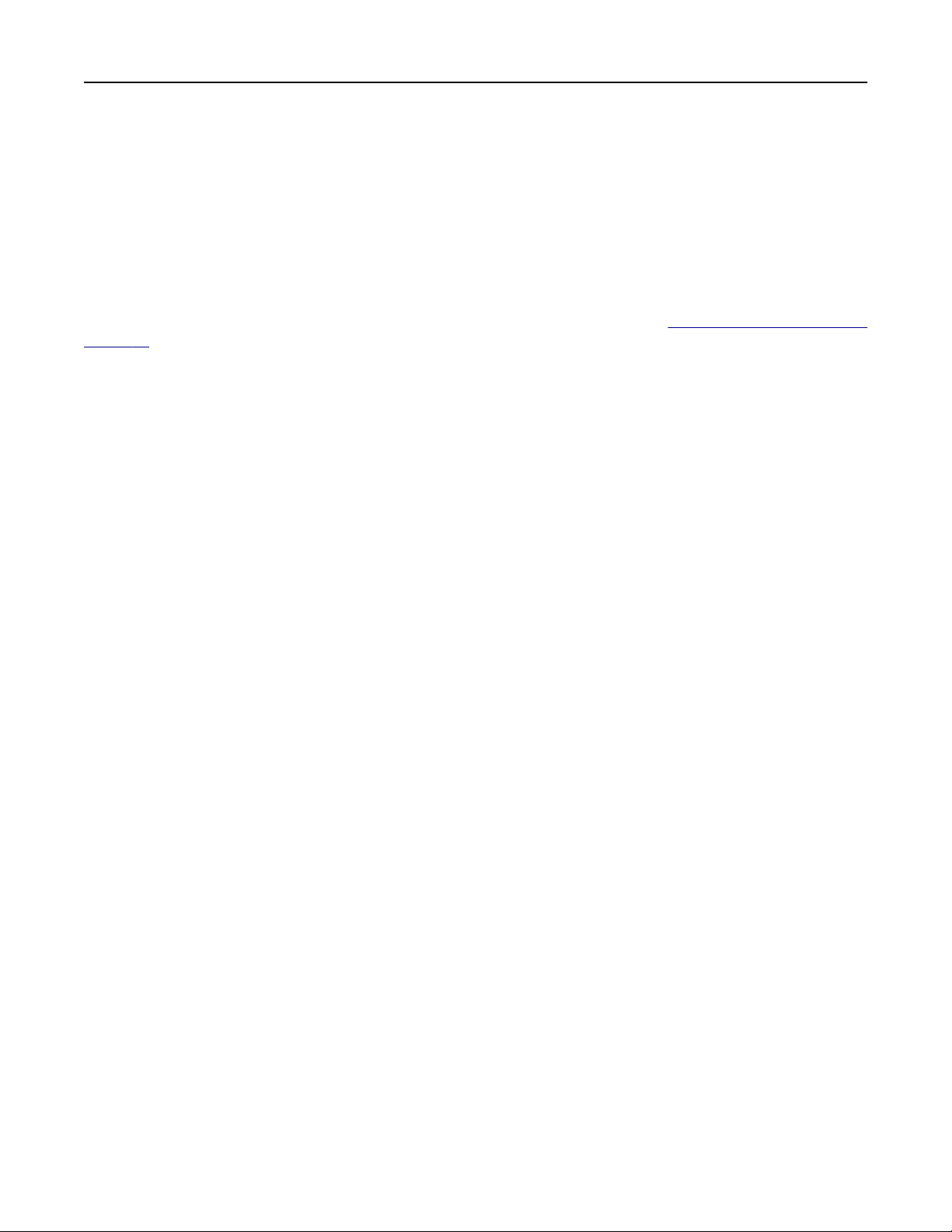
Instrucciones sobre el papel y el material especial 68
Para papel de 60–176 g/m2 (16–47 libras de alta calidad), se recomienda la fibra larga. Para papeles de más de
176 g/m
2
, se recomienda la fibra corta.
Contenido de fibra
La mayoría del papel xerográfico de alta calidad está fabricado a partir de pulpa de madera 100% tratada químicamente.
Este contenido le proporciona un alto grado de estabilidad, provoca menos problemas de alimentación y produce una
mejor calidad de impresión. El papel que contiene fibras como el algodón puede afectar negativamente al manejo del
papel.
Para obtener más información sobre el papel con contenido de fibra reciclada, consulte
página 68.
“Uso de papel reciclado” en la
Selección del papel
El uso del papel correcto evita los atascos y garantiza una impresión sin problemas.
Para evitar atascos y una baja calidad de impresión:
• Utilice siempre papel nuevo, sin dañar.
• Antes de cargar el papel, es preciso conocer la cara de impresión recomendada del papel. Esta información suele
venir indicada en el embalaje del papel.
• No utilice papel cortado o recortado manualmente.
• No mezcle tamaños, pesos o tipos de papel en el mismo origen, ya que se pueden producir atascos.
• No utilice papeles tratados a menos que estén diseñados específicamente para la impresión electrofotográfica.
Selección de formularios preimpresos y papel con cabecera
Siga estas instrucciones cuando seleccione formularios preimpresos y papel con cabecera:
• Para papel de 60–90 g/m
• Utilice únicamente formularios y cabeceras impresos mediante un proceso de impresión con desviación litográfica
o de grabado.
• Evite los tipos de papel con superficies de textura áspera o gruesa.
2
(16–24 libras), se recomienda la fibra larga.
Utilice papeles impresos con tintas resistentes al calor, diseñados para su uso en copiadoras xerográficas. La tinta debe
poder soportar temperaturas de hasta 230 °C (446 °F) sin derretirse o liberar emisiones peligrosas. Utilice tintas que
no se vean afectadas por la resina del tóner. Normalmente, las tinta s que se imprimen mediante un proc eso de oxidación
y las tintas oleosas cumplen estos requisitos, las de látex puede que no. Si tiene dudas, póngase en contacto con el
proveedor de papel.
Los tipos de papel preimpresos, como el papel con cabecera, deben poder soportar temperaturas de hasta 230 °C (446
°F) sin derretirse o liberar emisiones peligrosas.
Uso de papel reciclado
Como una empresa consciente con el medio ambiente, Lexmark apoya el uso del papel reciclado producido
específicamente para uso con impresoras láser (electro-fotográfica).
Como no es posible declarar globalmente que todo el papel reciclado dará buen uso, Lexmark prueba de manera
constante papeles reciclados que han sido tratados para copiar y que están disponibles en el mercado. Esta prueba

Instrucciones sobre el papel y el material especial 69
científica se lleva a cabo con rigor y disciplina. Se tienen en cuenta muchos factores tanto por separado como en total,
en los que se incluyen los siguientes:
• Cantidad de desechos posteriores al consumidor (Lexmark prueba el 100% del contenido de los desechos posteriores
al consumidor).
• Condiciones de temperatura y humedad (cámaras de prueba que simulan climas de todo el mundo).
• Contenido de humedad (el papel ejecutivo debe tener menor humedad: 4–5%).
• Ser resistente a doblarse y una rigidez apropiada suponen una alimentación de la impresora óptima.
• Grosor (supone cuánto papel se puede cargar en una bandeja)
• Rugosidad de la superficie (medido en unidades Sheffield, afecta a la claridad de la impresión y cómo se fusiona el
tóner con el papel)
• Fricción de la superficie (determina si se pueden separar las hojas fácilmente)
• Grano y formación (afecta a la curvatura, la cual también influye al mecanismo de cómo se comporta el papel cuando
se mueve por la impresora)
• Brillo y textura (apariencia y tacto)
Los papeles reciclados son mejores que nunca; sin embargo, la cantidad de contenido reciclado en el papel afecta al
grado de control sobre una materia extraña. Y mientras que los papeles reciclados son un buen camino para imprimir
de manera responsable con el medio ambiente, no son perfectos. La energía requerida para eliminar la tinta y tratar
con aditivos como colorantes y "pegamento" muchas veces genera más emisiones de carbono que la producción de
papel normal. Sin embargo, el uso de papel reciclado permite una mejor gestión de los recursos después de todo.
Lexmark se preocupa por el uso responsable de papel en general basado en el ciclo de vida que se calcula sobre sus
productos. Para conseguir una mejor comprensión del impacto de las impresoras en el medio ambiente, la empresa
encargó un número de ciclo de vida calculado y descubrió que el papel se identificó como el contribuyente principal
(más del 80%) de las emisiones de carbono causadas durante toda la vida de un dispositivo (desde el diseño hasta el
final de su vida útil). Esto se debe al proceso de fabricación de energía intensiva que se necesita para crear papel.
Por lo tanto, Lexmark busca educar a sus consumidores y socios para minimizar el impacto del papel. Uno de los caminos
es usar papel reciclado. Otro es eliminar el consumo excesivo e innecesario del papel. Lexmark está bien equipado para
ayudar a sus clientes a minimizar los residuos ocasionados por imprimir y copiar. Además, la empresa anima a adquirir
papel de proveedores que puedan demostrar su compromiso con las prácticas de sostenibilidad de los bosques.
Lexmark no aprueba a proveedores específicos, sin embargo se mantiene una lista de convertidores de productos para
aplicaciones especiales. Sin embargo, seguir las guías de elección de papel ayudará a aliviar el impacto medioambiental
de la impresión:
1 Minimizar el consumo de papel.
2 Ser selectivo sobre el origen de la fibra de madera. Comprar a proveedores que tengan certificaciones como la de
la Asociación para Promover el Uso Racional de los Productos y Servicios del Monte, FSC (Forestry Stewardship
Council) o del PEFC (Program for the Endorsement of Forest Certification). Estas certificaciones garantizan que el
papel manufacturado usa pulpa de madera de operadores de bosques que emplean prácticas de gestión de bosques
responsables con el medio ambiente y la sociedad y de restauración.
3 Elija el papel más apropiado para las necesidades de la impresión: normal 75 o 80 g/m
peso menor o papel reciclado.
2
papel certificado, papel de

Instrucciones sobre el papel y el material especial 70
Papel no recomendado
Los resultados de las pruebas indican que los siguientes tipos de papel provocan un riesgo al usarlos con impresoras
láser:
• Los papeles tratados químicamente usados para hacer copias de papel sin carbono, también conocidos como
papeles sin carbono
• Papeles preimpresos con productos químicos que pueden contaminar el papel
• Tipos de papel preimpresos que se puedan ver afectados por la temperatura del fusor de la impresora.
• Papeles preimpresos que requiren un registro (la ubicación exacta en la página) mayor que ± 2,3 mm (± 0,9 pulg),
tales como formularios de reconocimento óptico de caracteres(OCR). En algunos casos, el registro se puede ajustar
con una aplicación de software para imprimir de forma satisfactoria en estos formularios).
• Tipos de papel tratado (borrable de alta calidad), papel sintético, térmico
• Tipos de papel con bordes ásperos, con superficie de textura áspera o gruesa o con curvaturas.
• Papeles reciclados que no se ajusta al EN12281:2002 (Prueba europea)
• Los papeles que pesan menos de 60 g/m
• Formularios o documentos con múltiples partes
2
(16 lb)
Para más información sobre Lexmark, consulte
sostenibilidad en el vínculo Sostenibilidad Medioambiental.
www.lexmark.com. Puede encontrar información general sobre
Almacenamiento del papel
Utilice estas instrucciones de almacenamiento del papel para evitar los atascos y la calidad de impresión desigual:
• Para obtener los mejores resultados, almacene el papel con una temperatura de 21 °C (70 °F) y una humedad relativa
del 40%. La mayoría de fabricantes de etiquetas recomiendan imprimir dentro de un intervalo de temperaturas
entre 18 y 24 °C (de 65 a 75 °F) con una humedad relativa entre el 40 y el 60%.
• Almacene el papel en cajas siempre que sea posible, preferiblemente en una plataforma o estantería en lugar de
en el suelo.
• Almacene paquetes individuales en una superficie plana.
• No coloque nada sobre los paquetes individuales de papel.

Instrucciones sobre el papel y el material especial 71
Tamaños, tipos y pesos de papel admitidos
En las siguientes tablas se proporciona información sobre las fuentes de papel estándares y opcionales y los tipos de
papel que admiten.
Nota: Para un tamaño de papel que no aparezca en la lista, seleccione el tamaño más grande que más se parezca de
los que aparecen.
Para obtener información sobre cartulina y etiquetas, consulte Card Stock & Labels Guide en el sitio Web de Lexmark.
Tamaños de papel admitidos por la impresora
Tamaño del papel Dimensiones Bandejas de 250 o
550 hojas
Bandeja de 2000
hojas opcional
Alimentador
multiuso
Impresión a doble
cara
(estándar u
opcional)
A4 210 x 297 mm (8,3 x 11,7
pulgadas)
A5 148 x 210 mm (5,8 x 8,3
X
pulgadas)
A6
1,2
105 x 148 mm (4,1 x 5,8
XX X
pulgadas)
JIS B5 182 x 257 mm (7,2 x 10,1
X
pulgadas)
Carta 216 x 279 mm (8,5 x 11
pulgadas)
Legal 216 x 356 mm (8,5 x 14
pulgadas)
Ejecutivo 184 x 267 mm (7,3 x 10,5
X
pulgadas)
Oficio
1
216 x 340 mm (8,5 x 13,4
X
pulgadas)
Folio
1
216 x 330 mm (8,5 x 13
X
pulgadas)
Media carta
1
140 x 216 mm (5,5 x 8,5
X X
pulgadas)
1
Este tamaño sólo aparece en el menú Tamaño del papel cuando el origen del papel no admite el sensor de tamaño o esta función
está desactivada.
2
Este tamaño sólo lo admite la bandeja de salida estándar.
3
Este valor de tamaño da un formato a la página 216 x 356 mm (8,5 x 14 pulg.) a menos que sea la aplicación de software la que
especifique el tamaño.
4
Para admitir la impresión dúplex, la anchura Universal debe estar entre 148 mm (5,8 pulg.) y 216 mm (8,5 pulg.); la longitud
Universal debe estar entre 182 mm (7,2 pulg.) y 356 mm (14 pulg.).

Instrucciones sobre el papel y el material especial 72
Tamaño del papel Dimensiones Bandejas de 250 o
550 hojas
(estándar u
opcional)
Universal
3,4
138 x 210 mm
(5,5 x 8,3 pulg.) hasta
216 x 356 mm
(8,5 x 14 pulg.)
70 x 127 mm (2,8 x 5 pulg.)
XX
hasta 216 x 356 mm
(8,5 x 14 pulg.)
148 x 182 mm
(5,8 x 7,7 pulg.) hasta
216 x 356 mm
(8,5 x 14 pulg.)
Sobre 7 3/4
(Monarch)
Sobre 9 98 x 225 mm (3,9 x 8,9
98 x 191 mm (3,9 x 7,5
pulgadas)
XX X
XX
pulgadas)
Sobre 10 105 x 241 mm (4,1 x 9,5
XX
pulgadas)
Sobre DL 110 x 220 mm (4,3 x 8,7
XX
pulgadas)
Bandeja de 2000
hojas opcional
Alimentador
multiuso
X X
X
Impresión a doble
cara
X
X
X
X
Otros sobres 98 x 162 mm
XX
X
(3,9 x 6,4 pulg.) a
176 x 250 mm
(6,9 x 9,8 pulg.)
1
Este tamaño sólo aparece en el menú Tamaño del papel cuando el origen del papel no admite el sensor de tamaño o esta función
está desactivada.
2
Este tamaño sólo lo admite la bandeja de salida estándar.
3
Este valor de tamaño da un formato a la página 216 x 356 mm (8,5 x 14 pulg.) a menos que sea la aplicación de software la que
especifique el tamaño.
4
Para admitir la impresión dúplex, la anchura Universal debe estar entre 148 mm (5,8 pulg.) y 216 mm (8,5 pulg.); la longitud
Universal debe estar entre 182 mm (7,2 pulg.) y 356 mm (14 pulg.).
Nota: Está disponible una bandeja ajustable universal de 250 hojas opcional para tamaños inferiores a A5, como las
tarjetas de índice.
Tipos y pesos de papel admitidos por la impresora
El motor de la impresora admite papeles de 60–176 g/m2 (16–47 libras) de peso. La unidad dúplex admite papeles de
63–170 g/m
2
(17–45 libras) de peso.

Instrucciones sobre el papel y el material especial 73
Tipo de papel Bandejas de 250 o 550 hojas
(estándar u opcional)
Papel
Bandeja de 2000 hojas
opcional
Alimentador multiuso Impresión a doble cara
• Normal
• Alta calidad
• Color
• Personalizado
• Cabecera
• Ligero
• Pesado
• Preimpreso
• Rugoso/algodón
• Reciclado
Cartulina
Sobres X X X
Etiquetas
1
• Papel
• Vinilo
Transparencias
1
La impresión de etiquetas requiere un limpiador del fusor para etiquetas especial que se incluye con el cartucho especial para
las aplicaciones de etiquetas.
Las bandejas de salida admiten estos tipos y pesos de papel
Utilice esta tabla para determinar los destinos de salida posible para los trabajos de impresión que utilizan los tipos y
pesos de papel admitidos. La capacidad de papel de cada bandeja de salida se indica entre paréntesis. Las estimaciones
2
de capacidad se calculan en función del papel de 75 g/m
2
El clasificador admite papeles de 60–176 g/m
(16–47 libras) de peso.
(20 libras).

Instrucciones sobre el papel y el material especial 74
Tipo de papel Bandeja de salida
estándar (350 ó 550 hojas)
Ampliador de salida (550
hojas) o apilador de salida
de alta capacidad (1850
Hardware opcional
Buzón de 5 bandejas
(500 hojas)
1
ClasificadorStapleSmart II
(500 hojas)
2
hojas)
Papel
• Normal
• Alta calidad
• Color
• Personalizado
• Cabecera
• Ligero
• Pesado
• Preimpreso
• Rugoso/algodón
• Reciclado
Cartulina XX
Sobres
Etiquetas
3
XX
XX
• Papel
• Vinilo
Transparencias
1
Admite papeles de 60‑90 g/m2 (16‑24 libras) de peso.
2
Máximo de 50 hojas de papel de 75 g/m2 (20 libras) por paquete grapado. Los resultados pueden variar con papel más pesado.
3
La impresión de etiquetas requiere un limpiador del fusor para etiquetas especial que se incluye con el cartucho especial para
XX
las aplicaciones de etiquetas.

Impresión 75
Impresión
Impresión de un documento
Impresión de un documento
1 En el menú Papel del panel de control de la impresora, ajuste los valores Tipo de papel y Tamaño de papel para que
coincidan con el papel cargado en la bandeja.
2 Envíe un trabajo de impresión:
Para usuarios de Windows
a
Con un documento abierto, haga clic en Archivo >Imprimir.
b Haga clic en Propiedades, Preferencias, Opciones o Configuración, y después ajuste las valores que sean
necesarios.
Nota: Para imprimir en un tipo o tamaño de papel específico, ajuste los valores de tipo y tamaño para que
coincidan con el papel cargado o seleccione la bandeja o alimentador correctos.
c Haga clic en Aceptar y, a continuación, en Imprimir.
Para usuarios de Macintosh
a
Personalice los valores como necesite en el cuadro de diálogo Ajustar página:
1 Con un documento abierto, seleccione Archivo > Ajustar página.
2 Seleccione un tamaño de papel o cree uno personalizado que coincida con el papel cargado.
3 Haga clic en Aceptar.
b Personalice los valores como necesite en el cuadro de diálogo Imprimir:
1 Con un documento abierto, seleccione Archivo > Imprimir.
Si es necesario, haga clic en el triángulo de información para ver mas opciones.
2 Desde el cuadro de diálogo Imprimir y los menús emergentes, ajuste los valores según sea necesario.
Nota: Para imprimir en un tipo o tamaño de papel específico, ajuste los valores de tipo y tamaño para
que coincidan con el papel cargado o seleccione la bandeja o alimentador correctos.
3 Haga clic en Imprimir.
Imprimir en un tamaño de papel que no figura en los menús de la impresora
Para imprimir en otros tamaños, establezca el tamaño de papel para la bandeja específica en Universal y, a continuación,
especifique los siguientes valores para el papel:
• Unidades de medida (milímetros o pulgadas)
• Anchura vertical
• Altura vertical
• Dirección alimentación
Nota: El tamaño de papel Universal más pequeño admitido es 148 x 210 mm (5,8 x 8,3 pulg.); el más grande es
216 x 356 mm (8,5 x 14 pulg.).

Impresión 76
Especifique una unidad de medida.
1
En la pantalla principal, pulse .
2 Pulse Menú Papel.
3 Pulse Configuración universal.
4 Pulse la flecha izquierda o derecha para seleccionar Unidades de medida y las unidades de medida correctas.
5 Pulse Enviar.
Aparecerá Enviando selección y, a continuación, el menú Configuración universal.
Indique la altura y anchura del papel.
Para definir unas medidas de altura y anchura específicas para el tamaño de papel Universal, en orientación vertical:
1 En el menú Configuración universal, pulse Anchura vertical.
2 Toque las flechas para seleccionar el valor de anchura del papel.
Aparecerá Enviando selección y, a continuación, el menú Configuración universal.
3 Pulse Altura vertical.
4 Pulse las flechas para seleccionar el valor de altura del papel.
Aparecerá Enviando selección y, a continuación, el menú Configuración universal.
Especifique la dirección de alimentación.
Especifique la dirección de alimentación sólo en caso de que el papel pueda cargarse en cualquier dirección. Si es así,
puede definir la dirección de alimentación.
1 En el menú de Configuración universal, pulse Dirección de alimentación.
2 Pulse Borde corto o Borde largo en función de cómo quiere que la impresión aparezca en la página.
3 Cargue el papel en función de la dirección de alimentación que haya elegido.
4 Para volver a la pantalla inicial, pulse .
Imprimir en un tamaño o tipo de papel diferente
El ajuste Tamaño del papel está determinado por la posición de las guías de papel de la bandeja para todas las bandejas
excepto el alimentador multiuso. El ajuste Tamaño de papel del alimentador multiuso se debe definir manualmente.
El valor predeterminado de fábrica de Tipo de papel es Papel normal. El ajuste de Tipo de papel se debe definir
manualmente para todas las bandejas que no contengan papel normal.
1 En la pantalla inicial, pulse .
2 Pulse Menú Papel.
3 Pulse Tamaño/tipo de papel.
4 Utilice las flechas de derecha e izquierda para seleccionar el tamaño de papel, el tipo y la bandeja.
5 Pulse Enviar.
6 Para volver a la pantalla inicial, pulse .
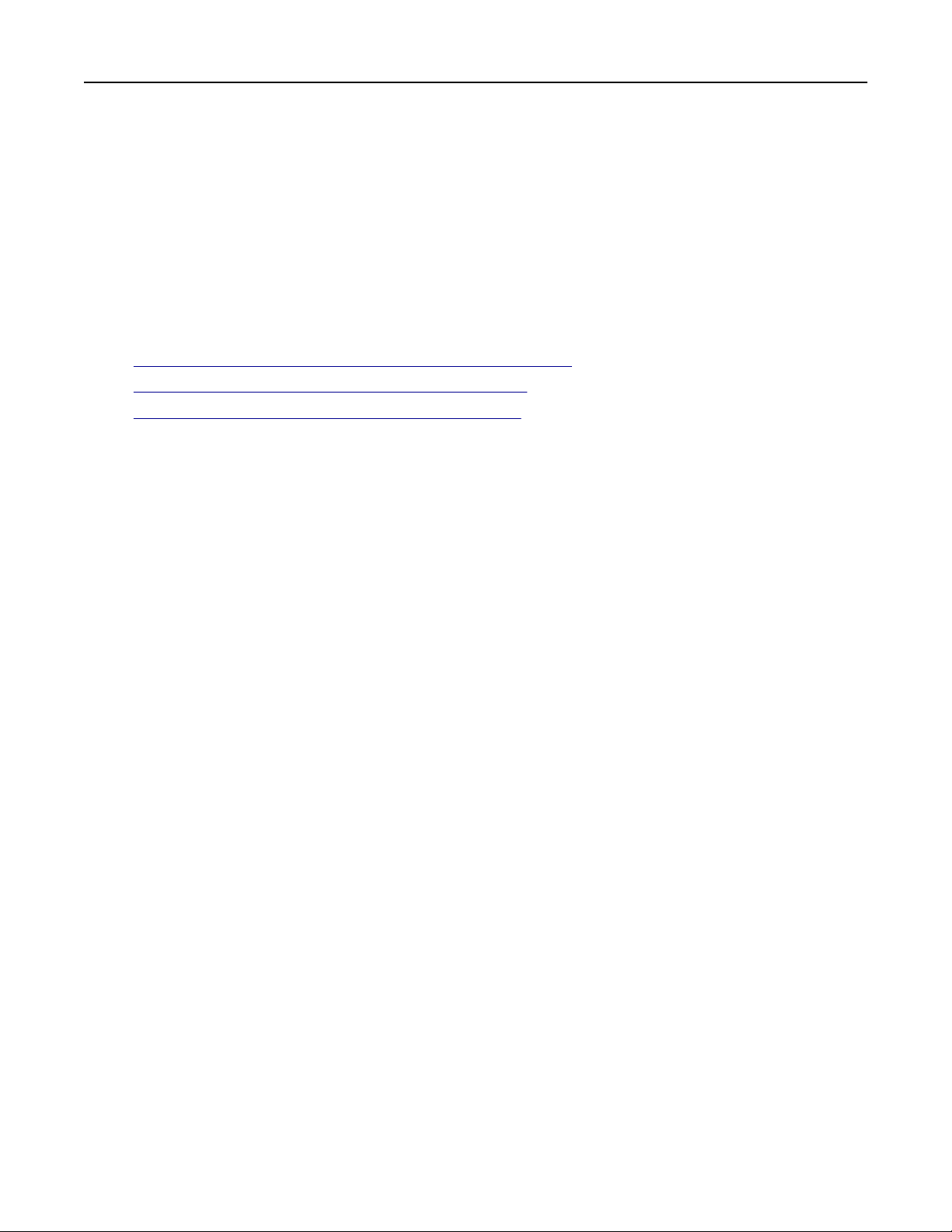
Impresión 77
Impresión en material especial
Consejos de uso de papel con cabecera
• Utilice papel con cabecera diseñado específicamente para impresoras láser.
• Imprima muestras en los papeles con cabecera que piensa utilizar antes de adquirirlos en grandes cantidades.
• Antes de cargar papeles con cabecera, airee la pila para evitar que las hojas se peguen entre sí.
• La orientación de la página es importante al imprimir en papel con cabecera. Para obtener más información sobre
cómo cargar papel con cabecera, consulte:
– “Cargar papel en las bandejas de 250 y 550 hojas” en la página 32
– “Cargar papel en la bandeja de 2000 hojas” en la página 34
– “Cargar papel en el alimentador multiuso” en la página 35
Consejos de uso de transparencias
Imprima muestras en las transparencias que piensa utilizar antes de adquirirlas en grandes cantidades.
Al imprimir en transparencias:
• Cargue las transparencias una bandeja de 250 hojas, una bandeja de 550 o desde el alimentador multiuso.
• Utilice transparencias diseñadas específicamente para impresoras láser. Consulte con el fabricante o distribuidor
para asegurarse de que las transparencias pueden soportar temperaturas de hasta 230 °C (446 °F) sin derretirse,
perder el color, desviarse o liberar emisiones peligrosas.
• Utilice transparencias de 138–146 g/m
2
(37–39 libras de alta calidad) de peso.
• Para que no se produzcan problemas de calidad de impresión, evite dejar huellas en las transparencias.
• Antes de cargar transparencias, airee la pila para evitar que las hojas se peguen entre sí.
• Recomendamos las transparencias tamaño Carta con el número de referencia 70X7240 de Lexmark y las
transparencias tamaño A4 con el número de referencia 12A5010 de Lexmark.
Consejos de uso de sobres
Imprima siempre muestras en los sobres que piensa utilizar antes de adquirirlos en grandes cantidades.
Al imprimir en sobres:
• Introduzca sobres desde el alimentador multiuso o el alimentador de sobres opcional.
• Defina el Tipo de papel como sobre y seleccione el tamaño del sobre.
• Utilice sobres diseñados específicamente para impresoras láser. Consulte con el fabricante o distribuidor para
asegurarse de que los sobres pueden soportar temperaturas de hasta 230 °C (446 °F) sin sellarse, arrugarse, curvarse
de forma excesiva ni liberar emisiones peligrosas.
• Para obtener el mejor rendimiento, utilice sobres fabricados con papel de 90 g/m
Utilice pesos de hasta 105 g/m
sea de un 25% o inferior. Los sobres de algodón no deben exceder los 90 g/m
2
(28 libras de alta calidad) para los sobres, siempre que el contenido de algodón
• Utilice únicamente sobres nuevos.
2
(24 libras de alta calidad).
2
(24 libras de alta calidad) de peso.

Impresión 78
• Para obtener resultados óptimos y minimizar los atascos, no utilice sobres que:
– Tengan excesivos dobleces o curvaturas
– Estén pegados o dañados de cualquier forma
– Tengan ventanas, agujeros, perforaciones, recortes o repujados.
– Utilicen cierres metálicos, nudos con hilos o barras de doblez.
– Tengan un diseño de interbloqueo
– Tengan pegados sellos de correo
– Tengan algún adhesivo expuesto cuando la solapa está en posición de sellado o cerrado
– Tengan esquinas dobladas.
– Tengan terminaciones ásperas, arrugadas o dobladas
• Ajuste la anchura de la guía a la de los sobres.
Nota: La combinación de una alta humedad (más del 60%) y la alta temperatura de impresión pueden arrugar o
sellar los sobres.
Consejos de uso de etiquetas
Imprima siempre muestras en las etiquetas que piensa utilizar antes de adquirirlas en grandes cantidades.
Notas:
• Se admiten etiquetas de papel, de papel de doble hoja, de poliéster y de vinilo.
• Cuando se utiliza la unidad dúplex se admiten las etiquetas de diseño especial, integradas y de doble hoja.
• Para la impresión de etiquetas es necesario un limpiador del fusor que se incluye con el cartucho especial para
las aplicaciones de etiquetas. Para obtener más información, consulte
página 161.
Para obtener información detallada sobre la impresión en etiquetas y sus características y diseño, consulte Card Stock
& Label Guide (disponible sólo en inglés) en el sitio Web de Lexmark en
Al imprimir en etiquetas:
“Solicitud de suministros” en la
www.lexmark.com/publications.
• Cargue las etiquetas desde una bandeja de 250 hojas, una bandeja de 550 o desde el alimentador multiuso.
• Utilice etiquetas diseñadas específicamente para impresoras láser. Consulte al fabricante o proveedor para verificar
que:
– Las etiquetas pueden soportar temperaturas de 230 °C (446 °F) sin sellarse, curvarse de forma excesiva,
arrugarse ni liberar emisiones peligrosas.
– Los adhesivos de las etiquetas, la cara recomendada del paquete de impresión y las capas de protección pueden
soportar una presión de hasta 25 psi (172 kPa) sin laminarse, rezumar por los bordes ni liberar gases peligrosos.
• No utilice etiquetas con un material de soporte liso.
• Utilice hojas con etiquetas completas. Las hojas incompletas pueden provocar que las etiquetas se despeguen
durante la impresión, causando un atasco de papel. Las hojas incompletas contaminan también la impresora y el
cartucho con material adhesivo, lo que podría anular la garantía de los mismos.
• No utilice etiquetas con el adhesivo visible.
• No imprima a menos de 1 mm (0,04 pulg.) del borde de la etiqueta, de las perforaciones o entre márgenes de
separación de la etiqueta.

Impresión 79
• Asegúrese de que el soporte del adhesivo no alcanza el borde de la hoja. Es aconsejable la aplicación por zonas del
adhesivo con una separación de al menos 1 mm (0,04 pulg.) de los bordes. El material adhesivo contamina la
impresora y podría anular la garantía.
• Si no es posible la aplicación por zonas del adhesivo, elimine una franja de 1,6‑mm (0,06 pulgadas) del borde inicial
y lateral, y utilice un adhesivo que no gotee.
• Se obtienen mejores resultados con la orientación vertical, en especial al imprimir códigos de barras.
Consejos de uso de cartulina
La cartulina es un material especial de impresión pesado de una sola capa. Muchas de sus características variables,
como el nivel de humedad, el grosor y la textura, pueden afectar de forma significativa a la calidad de impresión.
Imprima siempre muestras en la cartulina que piensa utilizar antes de adquirirla en grandes cantidades.
Al imprimir en cartulinas:
• Cargue las cartulinas desde una bandeja de 250 hojas, una bandeja de 550 o desde el alimentador multiuso.
• Defina Tipo de papel en Cartulina.
• Seleccione el valor apropiado de Textura del papel.
• Tenga en cuenta que las preimpresiones, perforaciones y arrugas pueden afectar de forma significativa a la calidad
de impresión y provocar atascos u otros problemas de manejo de papel.
• Consulte con el fabricante o distribuidor para asegurarse de que la cartulina puede soportar temperaturas de hasta
230 °C (446 °F) sin liberar emisiones peligrosas.
• No utilice cartulinas preimpresas fabricadas con productos químicos que puedan contaminar la impresora. Las
preimpresiones introducen componentes semilíquidos y volátiles en la impresora.
• Utilice cartulinas de fibra corta siempre que sea posible.
Impresión de trabajos confidenciales y otros trabajos retenidos
Retención de trabajos en la impresora
Al enviar un trabajo a la impresora, puede especificar si desea que la impresora retenga el trabajo en la memoria hasta
que lo inicie desde el panel de control de la impresora. Todos los trabajos de impresión que el usuario puede iniciar en
la impresora se denominan trabajos retenidos.
Nota: Los trabajos de impresión Confidencial, Verificar, Reservar y Repetir se pueden eliminar si la impresora
necesita más memoria para procesar trabajos retenidos adicionales.
Tipo de
trabajo
Confidencial Cuando envía un trabajo de impresión Confidencial a la impresora, debe crear un PIN desde el ordenador. El PIN
Verificar Si envía un trabajo Verificar impresión, la impresora imprime una copia y retiene las demás copias en la memoria
Descripción
debe ser de cuatro dígitos y utilizar los números del 0 al 9. El trabajo se mantiene en la memoria de la impresora
hasta que introduzca el PIN en el panel de control de la impresora y elija imprimir o eliminar el trabajo.
de la impresora. La verificación permite examinar la primera copia y comprobar si es satisfactoria antes de imprimir
el resto de copias. Una vez impresas todas las copias, el trabajo se elimina automáticamente de la memoria de la
impresora.

Impresión 80
Tipo de
trabajo
Reservar Cuando envía un trabajo Reservar impresión, la impresora no lo imprime inmediatamente. Ésta almacena el trabajo
Repeat Cuando envía un trabajo Repetir impresión, la impresora imprime todas las copias solicitadas del trabajo y lo
Otros tipos de trabajos retenidos incluyen:
Descripción
en memoria para que pueda imprimirlo más adelante. El trabajo se retiene en la memoria hasta que lo elimina del
menú Trabajos retenidos.
almacena en la memoria para que pueda imprimir copias adicionales más adelante. Puede imprimir copias adicionales siempre que el trabajo permanezca almacenado en la memoria.
• Perfiles de diferentes fuentes entre los que se encuentran Lexmark Document Solutions Suite (LDSS)
• Formularios desde un quiosco
• Marcadores
• Los trabajos que no se han imprimido se denominan trabajos aparcados
Impresión de trabajos confidenciales y otros trabajos retenidos desde Windows
Nota: Los trabajos Impresión confidencial y Verificar impresión se eliminan automáticamente de la memoria después
de imprimirse. Los trabajos Repetir y Reservar permanecen retenidos en la impresora hasta que decida eliminarlos.
1 Con un documento abierto, haga clic en Archivo >Imprimir.
2 Haga clic en Propiedades, Preferencias, Opciones o Configuración.
3 Haga clic en Otras opciones y, a continuación, en Imprimir y retener.
4 Seleccione el tipo de trabajo (confidencial, reserva, repetición o verificación) y, a continuación, asígnele un nombre
de usuario. Para un trabajo confidencial, introduzca también un PIN de cuatro dígitos.
5 Haga clic en Aceptar o en Imprimir y, a continuación, vaya a la impresora para activar el trabajo.
6 En la pantalla de inicio, pulse Trabajos retenidos.
7 Introduzca el nombre de usuario.
Nota: Pueden aparecer un máximo de 500 resultados de trabajos retenidos. Si no aparece su nombre, pulse la
flecha hacia abajo hasta que aparezca su nombre o pulse Buscar trabajos retenidos si hay un gran número de
trabajos retenidos en la impresora.
8 Pulse Trabajos confidenciales.
9 Introduzca su PIN.
10 Pulse Terminado.
11 Pulse el trabajo que desea imprimir.
12 Pulse Imprimir o pulse las flechas para aumentar o reducir el número de copias y, a continuación, pulse Imprimir.

Impresión 81
Impresión de trabajos confidenciales y otros trabajos retenidos desde un ordenador Macintosh
Nota: Los trabajos Impresión confidencial y Verificar impresión se eliminan automáticamente de la memoria después
de imprimirse. Los trabajos Repetir y Reservar permanecen retenidos en la impresora hasta que decida eliminarlos.
1 Con un documento abierto, seleccione Archivo > Imprimir.
Si es necesario, haga clic en el triángulo de información para ver mas opciones.
2 En las opciones de impresión o en el menú emergente Copias y páginas, seleccione Direccionamiento trabajo.
3 Seleccione el tipo de trabajo (confidencial, reserva, repetición o verificación) y, a continuación, asígnele un nombre
de usuario. Para un trabajo confidencial, introduzca también un PIN de cuatro dígitos.
4 Haga clic en Aceptar o en Imprimir y, a continuación, vaya a la impresora para liberar el trabajo.
5 En la pantalla de inicio, pulse Trabajos retenidos.
6 Pulse el nombre de usuario.
Nota: pueden aparecer un máximo de 500 resultados de trabajos retenidos. Si no aparece su nombre, pulse la
flecha hacia abajo hasta que aparezca su nombre o pulse Buscar trabajos retenidos si hay un gran número de
trabajos retenidos en la impresora.
7 Pulse Trabajos confidenciales.
8 Introduzca su PIN.
9 Pulse el trabajo que desea imprimir.
10 Pulse Imprimir o pulse las flechas para aumentar o reducir el número de copias y, a continuación, pulse Imprimir.
Impresión desde una unidad flash
Un puerto USB se encuentra en el panel de control de la impresora. Inserte una unidad de memoria flash para imprimir
los formatos de archivo admitidos. Los archivos admitidos son: .pdf, .gif, .jpeg, .jpg, .bmp, .png, .tiff, .tif, .pcx y .dcx.
Las siguientes unidades de memoria flash están probadas y aprobadas para su uso con la impresora:
• Lexar FireFly (512 MB or 1GB)
• SanDisk Cruizer Micro (512 MB or 1 GB)
• Sony (512 MB or 1GB)
Notas:
• Las unidades flash de alta velocidad deben ser compatibles con las especificaciones de USB 2.0, concretamente
con el modo Alta velocidad.
• Los dispositivos USB deben admitir el sistema de archivos FAT (del inglés File Allocation Tables, tablas de
localización de archivos). Las unidades flash formateadas con NTFS (Sistema de archivos de nueva tecnología) o
cualquier otro sistema de archivos no son compatibles.
• Antes de imprimir un archivo .pdf codificado, se le solicitará que introduzca la contraseña del archivo en el panel
de control de la impresora.
• No puede imprimir archivos sin permiso de impresión.
• Algunas unidades y hubs USB no son compatibles.

Impresión 82
Para imprimir desde una unidad de memoria flash:
1 Asegúrese de que la impresora está encendida y que aparece Lista.
2 Inserte la unidad flash en el puerto USB.
Notas:
• Si inserta la unidad de memoria flash cuando la impresora requiere atención, por ejemplo cuando se
produce un atasco, la impresora ignora la unidad de memoria flash.
• Si inserta la unidad flash mientras la impresora está imprimiendo otros trabajos, aparecerá el mensaje
Impresora ocupada. Cuando se complete el trabajo actual, pulse el icono USB para imprimir los
documentos de la unidad flash.
3 Pulse el documento que desea imprimir.
Nota: Las carpetas que se encuentran en la unidad de memoria flash aparecen como carpetas. Los nombres de
archivo van seguidos del tipo de extensión (por ejemplo, .jpg).
4 Pulse las flechas si desea aumentar el número de copias impresas.
5 Pulse Imprimir.
Nota: No extraiga la unidad de memoria flash del puerto USB hasta que la impresión del documento haya
finalizado.
Si deja conectada la unidad flash en la impresora tras cerrar la pantalla principal del menú USB, pero todavía desea
imprimir los archivos de esta unidad, vaya a la pantalla principal, pulse el icono USB e imprima los archivos.
Impresión de páginas de información
Impresión de una lista de muestras de fuentes
Para imprimir muestras de las fuentes disponibles actualmente en la impresora:
1 Asegúrese de que la impresora está encendida y que aparece Lista.
2 En la pantalla inicial, pulse .
3 Pulse Informes.

Impresión 83
4 Pulse la flecha hacia abajo hasta que aparezca Imprimir fuentes.
5 Pulse Imprimir fuentes.
6 Pulse Fuentes PCL o Fuentes PostScript.
Impresión de una lista de muestras de fuentes.
7 Para volver a la pantalla inicial, pulse .
Impresión de una lista de directorios
Una lista de directorios muestra los recursos almacenados en la memoria flash o en el disco duro de la impresora.
1 Asegúrese de que la impresora está encendida y que aparece Lista.
2 En la pantalla inicial, pulse .
3 Pulse Informes.
4 Pulse la flecha hacia abajo hasta que aparezca Imprimir directorio.
5 Pulse Imprimir directorio.
Impresión de las páginas de prueba de calidad
Imprima las páginas de prueba de calidad de impresión para identificar los problemas de calidad de impresión.
1 Apague la impresora.
MNO
2 Mantenga pulsados y
6
mientras se enciende la impresora.
3 Suelte los botones cuando aparezca la pantalla con la barra de progreso.
La impresora realiza la secuencia de encendido y, a continuación, aparece el menú Configuración.
4 Pulse la flecha hacia abajo hasta que aparezca Páginas de calidad de impresión.
5 Pulse Páginas de calidad de impresión.
Se imprimen las páginas de prueba de calidad de impresión.
6 Pulsar Atrás.
7 Pulse Salir del menú Configurar.
Cancelación de un trabajo de impresión
Cancelación de un trabajo de impresión desde el panel de control
1 Pulse Cancelar trabajos en la pantalla táctil o pulse en el teclado numérico.
2 Pulse el trabajo que desea cancelar.
3 Pulse Eliminar trabajos seleccionados.

Impresión 84
Cancelación de un trabajo de impresión desde el ordenador
Para cancelar un trabajo de impresión, realice una de las siguientes acciones:
Para usuarios de Windows
1 Haga clic en , o haga clic en Inicio y luego en Ejecutar.
2 En el cuadro Iniciar búsqueda o Ejecutar, escriba control de impresoras.
3 Pulse Intro o haga clic en Aceptar.
Abra la carpeta de impresoras.
4 Haga doble clic en el icono de la impresora.
5 Seleccione el trabajo que desea cancelar.
6 Pulse Suprimir en el teclado.
En la barra de tareas de Windows:
Cuando envía un trabajo a imprimir, aparece un pequeño icono de la impresora en la esquina derecha de la barra de
tareas.
1 Haga doble clic en el icono de la impresora.
Aparece una lista de trabajos de impresión en la ventana de impresora.
2 Seleccione el trabajo que desea cancelar.
3 Pulse Suprimir en el teclado.
Para usuarios de Macintosh
En Mac OS X versión 10.5 o posterior:
1 En el menú Apple, seleccione Preferencias del sistema.
2 Haga clic en Fax e imprimir y, a continuación, haga doble clic en el icono de impresora.
3 En la ventana de la impresora, seleccione el trabajo que desea cancelar.
4 En la barra de iconos en la parte superior de la ventana, haga clic en el icono Suprimir.
En Mac OS X versión 10.4 y anteriores:
1 En el menú Ir, seleccione Aplicaciones.
2 Haga doble clic en Utilidades y, a continuación, en Centro de impresión o Utilidad de instalación de la impresora.
3 Haga doble clic en el icono de la impresora.
4 En la ventana de la impresora, seleccione el trabajo que desea cancelar.
5 En la barra de iconos en la parte superior de la ventana, haga clic en el icono Suprimir.

Eliminación de atascos 85
Eliminación de atascos
Los mensajes de error por atasco aparecen en la pantalla del panel de control de la impresora e incluyen el área de la
misma dónde se ha producido el atasco.Cuando hay más de un atasco, el mensaje muestra el número de páginas
atascadas.
Descripción de los números y las ubicaciones de los atascos
Cuando se produce un atasco, aparece un mensaje en la pantalla que indica la ubicación del atasco. Abra las puertas y
las cubiertas y extraiga las bandejas para acceder a la ubicación del atasco. Para resolver los mensajes de atasco de la
impresora, debe extraer todo el papel atascado en el trayecto del papel y, a continuación, pulsar Continuar.
Números de los atascos Área
200–203, 230 Impresora
241–245 Bandejas de papel
250 Alimentador multiuso
271–279 Bandejas de salida opcionales
280–282 ClasificadorStapleSmart II
283 Cartucho de grapas
200 y 201 atascos de papel
1 Baje la puerta del alimentador multifunción y, a continuación, presione el pestillo de liberación para abrir la cubierta
frontal.
4
3
2
1
2 Levante y tire del cartucho para sacarlo de la impresora.
Advertencia—Posibles daños: No toque el tambor del fotoconductor de la parte inferior del cartucho. Utilice la
palanca del cartucho siempre que lo sujete.

Eliminación de atascos 86
3 Coloque el cartucho de impresión sobre una superficie plana y lisa.
Advertencia—Posibles daños: No deje el cartucho a la luz durante períodos prolongados.
Advertencia—Posibles daños: Puede que el papel atascado contenga restos de tóner, que pueden manchar la
ropa y la piel.
4 Retire el papel atascado.
PRECAUCIÓN: SUPERFICIE CALIENTE: El interior de la impresora podría estar caliente. Para reducir el riesgo
de sufrir daños causados por un componente caliente, deje que la superficie se enfríe antes de tocarla.
Nota: Si el papel no se puede quitar fácilmente, abra el papel posterior y quite el papel de ahí.
5 Alinee y vuelva a instalar el cartucho de tóner.
6 Cierre la cubierta frontal.
7 Cierre la puerta del alimentador multiuso.
8 Pulse Continuar.
202 y 203 Atascos de papel
Pulse Estado/suministros para identificar la ubicación del atasco. Si el papel está saliendo de la impresora, tire de él
hacia fuera y, a continuación, haga clic en Continuar.
Si el papel no está saliendo de la impresora:
1 Abra la puera superior.
2 Extraiga lentamente el papel atascado para no romperlo.

Eliminación de atascos 87
3 Cierre la puerta posterior.
4 Pulse Continuar.
230 atasco de papel
Atascos de papel en la parte posterior
1 Extraiga la bandeja estándar.
2 Abra la puerta inferior.
3 Si no encuentra el atasco, presione la pestaña hacia abajo.
4 Retire el papel atascado.
5 Cierre la puerta inferior
6 Inserte la bandeja estándar.
7 Pulse Continuar.
Atascos de papel en la parte frontal
1 Extraiga la bandeja estándar de la impresora.
2 Presione la lengüeta hacia abajo
1
2

Eliminación de atascos 88
3 Retire el papel atascado.
4 Inserte la bandeja estándar.
5 Pulse Continuar.
241–245 Atascos de papel
1 Extraiga la bandeja que se indica en la pantalla.
2 Extraiga el papel atascado e inserte la bandeja.
3 Pulse Continuar.
4 Si el mensaje de atasco continúa para una bandeja de 250 o 550 hojas, extraiga la bandeja de la impresora.
5 Extraiga el papel atascado e inserte la bandeja.
6 Pulse Continuar.
250 Atasco de papel
1 Pulse Estado/suministros para identificar la ubicación del atasco.
2 Extraiga el papel del alimentador multiuso.
3 Flexione las hojas de papel para separarlas y, a continuación, airéelas. No doble ni arrugue el papel. Alinee los bordes
en una superficie nivelada.
4 Cargue el papel en el alimentador multiuso.

Eliminación de atascos 89
5 Deslice la guía del papel hacia el interior de la bandeja hasta que quede ligeramente apoyada contra el borde de la
pila de papel.
6 Pulse Continuar.
270–279 atascos de papel
Para eliminar un atasco en la unidad de salida de alta capacidad o el buzón de 5 bandejas:
1 Pulse Estado/suministros para identificar la ubicación del atasco.
2 Si el papel está saliendo por la bandeja, tire de él hacia fuera y, a continuación, pulse Continuar.
De lo contrario, continúe con el paso 3.
3 Tire de la puerta o puertas de la bandeja de salida.
4 Retire el papel atascado.
5 Cierre la puerta o puertas de la bandeja de salida.
6 Pulse Continuar.
280-282 Atascos de papel
1 Pulse Estado/suministros para identificar la ubicación del atasco.
2 Tire de la puerta del clasificador StapleSmart.
3 Retire el papel atascado.
4 Cierre la puerta del clasificador StapleSmart.
5 Pulse Continuar.

Eliminación de atascos 90
283 atascos de papel
1 Pulse Estado/suministros para identificar la ubicación del atasco.
2 Pulse el pestillo para abrir la puerta de la grapadora.
3 Baje el pestillo del soporte del cartucho de grapas y extráigalo de la impresora.
4 Utilice la lengüeta metálica para levantar la protección de grapas y extraiga las grapas sueltas que queden.
5 Cierre la protección de grapas.

Eliminación de atascos 91
6 Presione la protección de grapas hasta que encaje en su lugar.
7 Empuje con firmeza el soporte del cartucho para introducirlo en la unidad grapadora hasta que encaje en su lugar.
8 Cierre la puerta de la grapadora.

Descripción de los menús de la impresora 92
Descripción de los menús de la impresora
Lista de menús
Menú Papel Informes Red/Puertos
Origen predeterminado
Tamaño/tipo de papel
Configurar multiuso
Mejora de sobres
Sustituir tamaño
Textura del papel
Peso del papel
Carga de papel
Tipos personalizados
Nombres personalizados
Nombres de salida personalizada
Configuración universal
Instalación de salida
1
Dependiendo de la configuración de la impresora, el elemento de este menú aparece como Página de configuración de red o
Página de configuración de la red <x>.
2
Dependiendo de la configuración de la impresora, el elemento de este menú aparece como Red estándar o Red <x>.
Seguridad Valores Ayuda
Editar configuraciones de seguridad
Otras configuraciones de seguridad
Impresión confidencial
Limpieza de disco
Registro de auditoría de seguridad
Definir fecha/hora
Valores generales
Menú Unidad flash
Menú Configuración
Menú Acabado
Menú Calidad
Menú Utilidades
Menú XPS
Menú PDF
Menú PostScript
Menú Emulación PCL
Menú HTML
Menú Imagen
Página de valores de menú
Estadísticas dispositivo
Página de configuración de la red
Lista Perfiles
Pág config. NetWare
Imprimir fuentes
Imprimir directorio
Informe de activos
Defectos de impresión
Guía de suministros
1
NIC activo
Red estándar
USB estándar
Paralelo <x>
Serie <x>
Configuración de SMTP
2

Descripción de los menús de la impresora 93
Menú Papel
Origen predeterminado, menú
Elemento de menú Descripción
Origen predeterminado
Bandeja <x>
Alim. multiuso
Papel manual
Tamaño/tipo sobre
Define un origen de papel predeterminado para todos los trabajos de impresión.
Notas:
• Bandeja 1 (bandeja estándar) es el valor predeterminado de fábrica.
• Sólo aparecerán como valores de menú los orígenes de papel instalados.
• Un origen de papel seleccionado por un trabajo de impresión anulará el valor de Origen predeter-
minado para la duración del trabajo de impresión.
• Si hay el mismo tipo y tamaño de papel en las dos bandejas y los valores Tamaño del papel y Tipo
de papel coinciden, las bandejas se enlazan automáticamente. Cuando una bandeja esté vacía, el
trabajo se imprimirá utilizando la bandeja enlazada.
• En el menú Papel, el valor Configurar multiuso debe estar definido como Cassette para que
aparezca Alimentador multiuso como valor de menú.
Menú tamaño/tipo de papel
Elemento de menú Descripción
Tamaño de bandeja <x>
A4
A5
A6
JIS B5
Carta
Legal
Ejecutivo
Oficio
Folio
Media carta
Universal
*
Sólo aparece si el sensor de tamaño de bandeja está desactivado.
Nota: en este menú sólo aparecen las bandejas y los alimentadores instalados.
*
*
*
Especifica el tamaño del papel cargado en cada bandeja.
Notas:
• A4 es el valor predeterminado de fábrica internacional. Carta es el valor predeterminado de
fábrica para EE.UU.
• Para las bandejas con sensor automático de tamaño, sólo aparece el tamaño detectado por el
hardware.
• Utilice este elemento de menú para configurar el enlace automático de las bandejas. Si hay el
mismo tipo y tamaño de papel en las dos bandejas y los valores Tamaño del papel y Tipo de
papel coinciden, las bandejas se enlazan automáticamente. Cuando una bandeja esté vacía, el
trabajo se imprimirá utilizando la bandeja enlazada.
• El sensor de tamaño automático no es compatible para tamaños de papel Oficio, Folio o Media
carta.
• La bandeja de 2.000 hojas admite tamaños de papel A4, Carta y Legal.

Descripción de los menús de la impresora 94
Elemento de menú Descripción
Tipo de bandeja <x>
Papel normal
Cartulina
Transparencia
Reciclado
Etiquetas
Etiquetas de vinilo
Alta calidad
Cabecera
Preimpreso
Papel color
Papel ligero
Papel pesado
Papel áspero/algodón
Tipo personalizado <x>
Tamaño alim multiuso
A4
A5
A6
JIS B5
Carta
Legal
Ejecutivo
Oficio
Folio
Media carta
Universal
Sobre 7 3/4
Sobre 9
Sobre 10
Sobre DL
Otro sobre
*
Sólo aparece si el sensor de tamaño de bandeja está desactivado.
Nota: en este menú sólo aparecen las bandejas y los alimentadores instalados.
Especifica el tipo de papel cargado en cada bandeja.
Notas:
• Papel normal es el valor predeterminado de fábrica para Bandeja 1. Tipo personalizado <x> es
el valor predeterminado de fábrica para el resto de bandejas.
• Si está disponible, aparecerá un nombre definido por el usuario en lugar de Tipo persona-
lizado <x>.
• Utilice este elemento de menú para configurar el enlace automático de las bandejas. Si hay el
mismo tipo y tamaño de papel en las dos bandejas y los valores Tamaño del papel y Tipo de
papel coinciden, las bandejas se enlazan automáticamente. Cuando una bandeja esté vacía, el
trabajo se imprimirá utilizando la bandeja enlazada.
Especifica el tamaño de papel cargado en el alimentador multiuso.
Notas:
• Desde el menú Papel, Configurar multiuso debe estar definido en Cassette para que Tamaño
alim multiuso aparezca como elemento de menú.
• A4 es el valor predeterminado de fábrica internacional. Carta es el valor predeterminado de
fábrica para EE.UU.
• El alimentador multiuso no detecta automáticamente el tamaño del papel. Debe estar definido
el valor de tamaño del papel.

Descripción de los menús de la impresora 95
Elemento de menú Descripción
Tipo alim. multiuso
Papel normal
Cartulina
Transparencia
Reciclado
Etiquetas
Etiquetas de vinilo
Alta calidad
Sobre
Sobre áspero
Cabecera
Preimpreso
Papel color
Papel ligero
Papel pesado
Papel áspero/algodón
Tipo personalizado <x>
Tamaño papel manual
A4
A5
A6
JIS B5
Carta
Legal
Ejecutivo
Oficio
Folio
Media carta
Universal
Especifica el tipo del papel cargado en el alimentador multiuso.
Notas:
• Desde el menú Papel, Configurar multiuso debe estar definido en Cassette para que Tamaño
alim multiuso aparezca como elemento de menú.
• Papel normal es el valor predeterminado de fábrica.
Especifica el tamaño del papel que se está cargando manualmente.
Nota: A4 es el valor predeterminado de fábrica internacional. Carta es el valor predeterminado de
fábrica para EE.UU.
Tipo papel manual
Papel normal
Cartulina
Transparencia
Reciclado
Etiquetas
Etiquetas de vinilo
Alta calidad
Cabecera
Preimpreso
Papel color
Papel ligero
Papel pesado
Papel áspero/algodón
Tipo personalizado <x>
*
Sólo aparece si el sensor de tamaño de bandeja está desactivado.
Nota: en este menú sólo aparecen las bandejas y los alimentadores instalados.
Especifica el tipo del papel que se está cargando manualmente.
Nota: Papel normal es el valor predeterminado de fábrica.

Descripción de los menús de la impresora 96
Elemento de menú Descripción
Tamaño sobre manual
Sobre 7 3/4
Sobre 9
Sobre 10
Sobre DL
Otro sobre
Tipo sobre manual
Sobre
Sobre áspero
Tipo personalizado <x>
*
Sólo aparece si el sensor de tamaño de bandeja está desactivado.
Nota: en este menú sólo aparecen las bandejas y los alimentadores instalados.
Especifica el tamaño del sobre que se está cargando manualmente.
Nota: Sobre DL es el valor predeterminado de fábrica internacional. Sobre 10 es el valor predeter-
minado de fábrica para los EE.UU.
Especifica el tipo de sobre que se está cargando manualmente.
Nota: Sobre es el valor predeterminado de fábrica.
Menú Configurar multiuso
Elemento de menú Descripción
Configurar multiuso
Cassette
Manual
Primero
Determina cuándo selecciona la impresora el papel del alimentador multiuso.
Notas:
• Cassette es el valor predeterminado de fábrica.
• Con el valor Cassette, se configura el alimentador multiuso como origen de papel automático.
• Cuando se selecciona Manual, el alimentador multiuso sólo se puede utilizar para los trabajos de
impresión de alimentación manual.
• Si el papel está cargado en el alimentador multiuso y está seleccionado First, el papel siempre se
introduce desde el alimentador multiuso en primer lugar.
Mejora de sobres
La mejora de sobres reduce de forma significativa las arrugas de algunos sobres.
Elemento de menú Descripción
Mejora de sobres
Desactivado
1 (Mínimo)
2
3
4
5
6 (Máximo)
Activa o desactiva la mejora de sobres
Notas:
• El valor predeterminado de fábrica es 5.
• Si la reducción de ruido es más importante que la reducción de arrugas, disminuya el valor.

Descripción de los menús de la impresora 97
Sustituir tamaño, menú
Elemento de menú Descripción
Sustituir tamaño
Desactivado
Media carta/A5
Carta/A4
Todos en lista
Sustituye un tamaño de papel especificado si el tamaño de papel solicitado no está disponible.
Notas:
• Todos en lista es el valor predeterminado de fábrica. Se permiten todas las sustituciones disponibles.
• El valor Desactivado indica que no se permite la sustitución de tamaño.
• La definición de una sustitución permite que el trabajo se imprima sin que aparezca el mensaje
Cambiar papel.
Textura del papel, menú
Elemento de menú Descripción
Textura normal
Suave
Normal
Áspero
Textura cartulina
Suave
Normal
Áspero
Textura transparencia
Suave
Normal
Áspero
Especifica la textura relativa del papel cargado en una bandeja específica.
Nota: Normal es el valor predeterminado de fábrica.
Especifica la textura relativa de la cartulina cargada en una bandeja específica.
Notas:
• Normal es el valor predeterminado de fábrica.
• los valores sólo aparecen si se admite la cartulina.
Especifica la textura relativa de las transparencias cargadas en una bandeja específica.
Nota: Normal es el valor predeterminado de fábrica.
Textura reciclada
Suave
Normal
Áspero
Textura etiquetas
Suave
Normal
Áspero
Textura etiquetas vinilo
Suave
Normal
Áspero
Textura alta calidad
Suave
Normal
Áspero
Especifica la textura relativa del papel reciclado cargado en una bandeja específica.
Nota: Normal es el valor predeterminado de fábrica.
Especifica la textura relativa de las etiquetas cargadas en una bandeja específica.
Nota: Normal es el valor predeterminado de fábrica.
Especifica la textura relativa de las etiquetas de vinilo cargadas en una bandeja específica.
Nota: Normal es el valor predeterminado de fábrica.
Especifica la textura relativa del papel cargado en una bandeja específica.
Nota: Áspero es el valor predeterminado de fábrica.

Descripción de los menús de la impresora 98
Elemento de menú Descripción
Textura sobres
Suave
Normal
Áspero
Textura sobre áspero
Suave
Normal
Áspero
Textura cabecera
Suave
Normal
Áspero
Textura preimpreso
Suave
Normal
Áspero
Textura color
Suave
Normal
Áspero
Especifica la textura relativa de los sobres cargados en una bandeja específica.
Nota: Normal es el valor predeterminado de fábrica.
Especifica la textura relativa de los sobres ásperos cargados en una bandeja específica.
Nota: Áspero es el valor predeterminado de fábrica.
Especifica la textura relativa del papel cargado en una bandeja específica.
Nota: Normal es el valor predeterminado de fábrica.
Especifica la textura relativa del papel cargado en una bandeja específica.
Nota: Normal es el valor predeterminado de fábrica.
Especifica la textura relativa del papel cargado en una bandeja específica.
Nota: Normal es el valor predeterminado de fábrica.
Textura ligera
Suave
Normal
Áspero
Textura pesada
Suave
Normal
Áspero
Textura áspera
Suave
Normal
Áspero
Textura person. <x>
Suave
Normal
Áspero
Especifica la textura relativa del papel cargado en una bandeja específica.
Nota: Normal es el valor predeterminado de fábrica.
Especifica la textura relativa del papel cargado en una bandeja específica.
Nota: Normal es el valor predeterminado de fábrica.
Especifica la textura relativa del papel cargado en una bandeja específica.
Nota: Áspero es el valor predeterminado de fábrica.
Especifica la textura relativa del papel personalizado cargado en una bandeja específica.
Nota: Normal es el valor predeterminado de fábrica.
Menú Peso del papel
Elemento de menú Descripción
Peso normal
Ligero
Normal
Pesado
Especifica el peso relativo del papel cargado en una bandeja específica
Nota: Normal es el valor predeterminado de fábrica.

Descripción de los menús de la impresora 99
Elemento de menú Descripción
Peso cartulina
Ligero
Normal
Pesado
Peso transparencia
Ligero
Normal
Pesado
Peso reciclado
Ligero
Normal
Pesado
Peso etiquetas
Ligero
Normal
Pesado
Peso etiquetas vinilo
Ligero
Normal
Pesado
Especifica el peso relativo de la cartulina cargado en una bandeja específica
Nota: Normal es el valor predeterminado de fábrica.
Especifica el peso relativo del papel cargado en una bandeja específica
Nota: Normal es el valor predeterminado de fábrica.
Especifica el peso relativo del papel reciclado cargado en una bandeja específica
Nota: Normal es el valor predeterminado de fábrica.
Especifica el peso relativo de las etiquetas cargado en una bandeja específica
Nota: Normal es el valor predeterminado de fábrica.
Especifica el peso relativo de las etiquetas de vinilo cargado en una bandeja específica
Nota: Normal es el valor predeterminado de fábrica.
Peso alta calidad
Ligero
Normal
Pesado
Peso sobre
Ligero
Normal
Pesado
Peso sobre áspero
Ligero
Normal
Pesado
Peso cabecera
Ligero
Normal
Pesado
Peso preimpreso
Ligero
Normal
Pesado
Especifica el peso relativo del papel cargado en una bandeja específica
Nota: Normal es el valor predeterminado de fábrica.
Especifica el peso relativo de los sobres cargado en una bandeja específica
Nota: Normal es el valor predeterminado de fábrica.
Especifica el peso relativo de los sobres ásperos cargado en una bandeja específica
Nota: Normal es el valor predeterminado de fábrica.
Especifica el peso relativo del papel cargado en una bandeja específica
Nota: Normal es el valor predeterminado de fábrica.
Especifica el peso relativo del papel cargado en una bandeja específica
Nota: Normal es el valor predeterminado de fábrica.
Peso color
Ligero
Normal
Pesado
Especifica el peso relativo del papel cargado en una bandeja específica
Nota: Normal es el valor predeterminado de fábrica.

Descripción de los menús de la impresora 100
Elemento de menú Descripción
Ligero
Ligero
Pesado
Pesado
Muy pesado
Ligero
Normal
Pesado
Person. <x>
Ligero
Normal
Pesado
Especifica el peso relativo del papel cargado en una bandeja específica
Especifica el peso relativo del papel cargado en una bandeja específica
Especifica el peso relativo del papel cargado en una bandeja específica
Nota: Normal es el valor predeterminado de fábrica.
Especifica el peso relativo del tipo de papel personalizado cargado en una bandeja específica
Notas:
• Normal es el valor predeterminado de fábrica.
• los valores sólo aparecen si se admite el tipo personalizado.
Carga de papel, menú
Elemento de menú Descripción
Cargar cartulina
Dúplex
Desactivado
Determina si la impresión a dos caras se produce para todos los trabajos en los que se especifique
Cartulina como tipo de papel.
Nota: El valor predeterminado de fábrica es desactivado.
Cargar reciclado
Dúplex
Desactivado
Cargar etiquetas
Dúplex
Desactivado
Carga etiquetas vinilo
Dúplex
Desactivado
Cargar alta calidad
Dúplex
Desactivado
Cargar cabecera
Dúplex
Desactivado
Cargar preimpreso
Dúplex
Desactivado
Nota: Dúplex define el valor predeterminado de la impresora en impresión a dos caras para todos los trabajos de impresión, a
menos que se seleccione la impresión en una cara en Propiedades de impresión en Windows o en el cuadro de diálogo Imprimir
en Macintosh.
Determina si la impresión a dos caras se produce para todos los trabajos en los que se especifique
Reciclado como tipo de papel.
Nota: El valor predeterminado de fábrica es desactivado.
Determina si la impresión a dos caras se produce para todos los trabajos en los que se especifique
Etiquetas como tipo de papel.
Nota: El valor predeterminado de fábrica es desactivado.
Determina si la impresión a dos caras se produce para todos los trabajos en los que se especifique
Etiquetas de vinilo como tipo de papel.
Nota: El valor predeterminado de fábrica es desactivado.
Determina si la impresión a dos caras se produce para todos los trabajos en los que se especifique
Alta calidad como tipo de papel.
Nota: El valor predeterminado de fábrica es desactivado.
Determina si la impresión a dos caras se produce para todos los trabajos en los que se especifique
Cabecera como tipo de papel.
Nota: El valor predeterminado de fábrica es desactivado.
Determina si la impresión a dos caras se produce para todos los trabajos en los que se especifique
Preimpreso como tipo de papel.
Nota: El valor predeterminado de fábrica es desactivado.
